Page 1
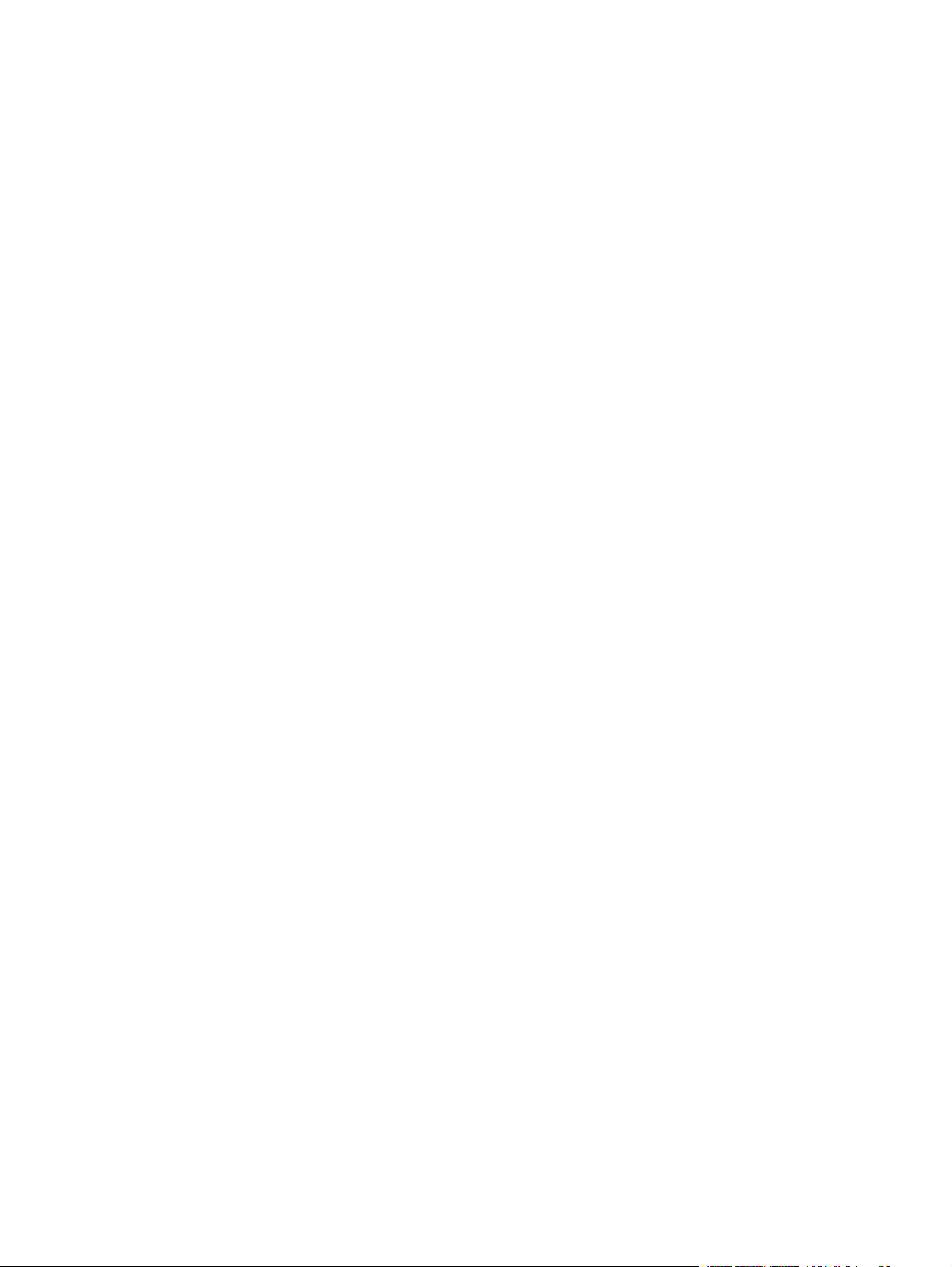
Manuel de l'utilisateur
Ordinateur portable HP
Page 2

© Copyright 2011 Hewlett-Packard
Development Company, L.P.
Bluetooth est une marque détenue par son
propriétaire et utilisée sous licence par
Hewlett-Packard Company. AMD est une
marque d'Advanced Micro Devices, Inc.
Intel est une marque d'Intel Corporation aux
États-Unis et dans d'autres pays. Microsoft
et Windows sont des marques déposées de
Microsoft Corporation aux États-Unis. Le
logo SD est une marque détenue par son
propriétaire.
Les informations contenues dans ce
document peuvent être modifiées sans
préavis. Les garanties relatives aux
produits et aux services HP sont décrites
dans les déclarations de garantie limitée
expresse qui les accompagnent. Aucun
élément du présent document ne peut être
interprété comme constituant une garantie
supplémentaire. HP ne saurait être tenu
pour responsable des erreurs ou omissions
de nature technique ou rédactionnelle qui
pourraient subsister dans le présent
document.
Première édition : août 2011
Informations sur le produit
Ce manuel décrit des fonctions communes
à la plupart des modèles. Cependant,
certaines fonctions peuvent ne pas être
disponibles sur votre ordinateur.
Conditions d'utilisation du logiciel
En installant, copiant, téléchargeant ou
utilisant tout logiciel préinstallé sur cet
ordinateur, vous reconnaissez être lié par
les termes du présent contrat de licence
utilisateur final (CLUF) HP. Si vous êtes en
désaccord avec les termes de ce contrat,
votre seul recours consiste à retourner le
produit non utilisé dans sa totalité (matériel
et logiciels) dans un délai de 14 jours, afin
d'obtenir un remboursement conformément
à la politique en matière de remboursement
de votre lieu d'achat.
Pour obtenir des informations
complémentaires ou demander le
remboursement intégral de l'ordinateur,
veuillez contacter votre point de vente local
(le vendeur).
Référence du document : 659983-051
Page 3
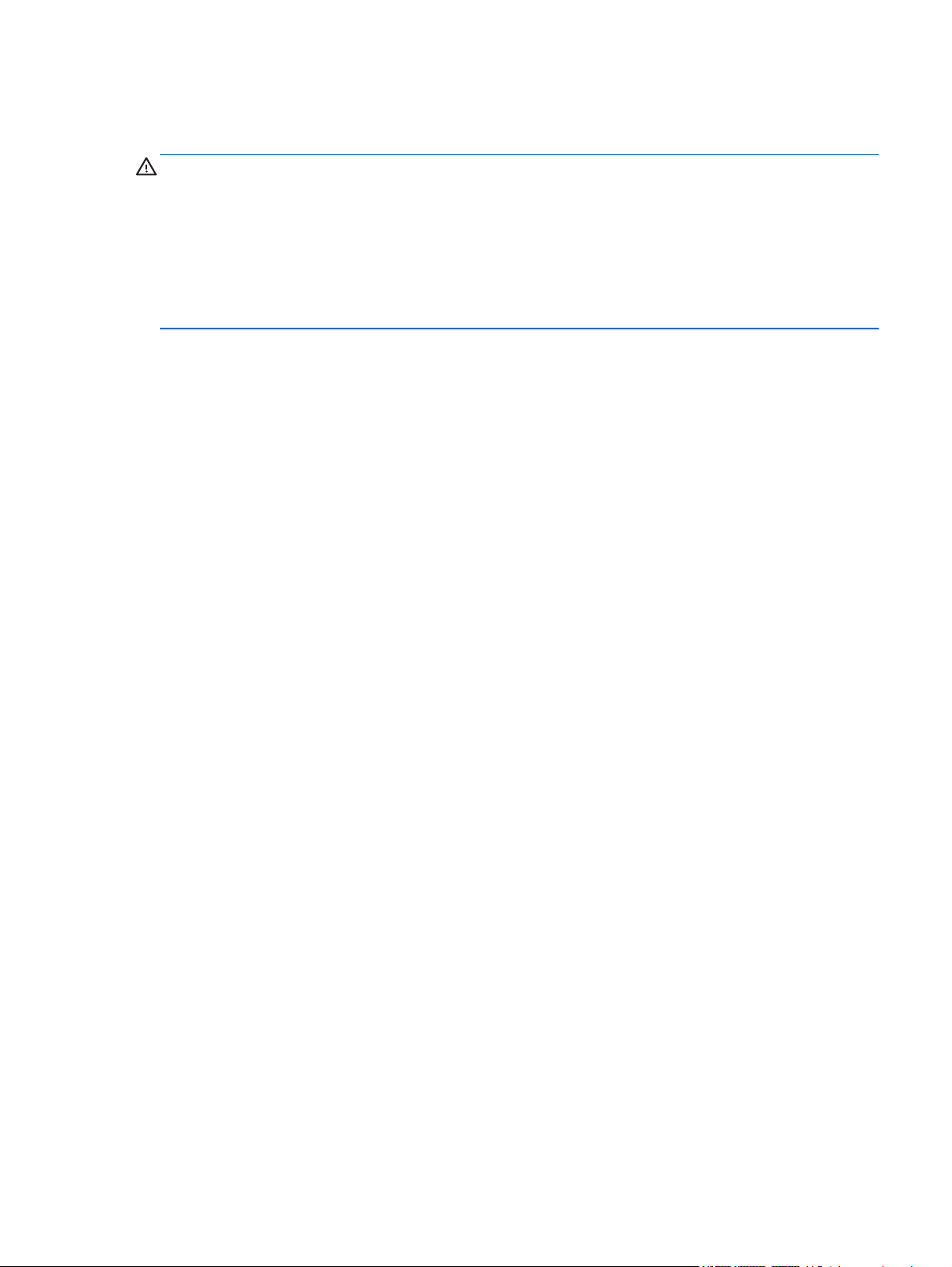
Notice d'avertissement relative à la sécurité
AVERTISSEMENT ! Pour éviter tout risque de blessure associée à la chaleur ou de surchauffe de
l'ordinateur, ne placez pas ce dernier sur vos genoux et n'obstruez pas ses ouvertures d'aération.
Utilisez toujours l'ordinateur sur une surface plane et rigide. La ventilation ne doit pas être entravée
par des éléments rigides, tels qu'une imprimante, ni par des éléments souples, tels que des coussins,
du tissu ou un tapis épais. Par ailleurs, ne mettez pas en contact l'adaptateur secteur avec la peau ou
des éléments souples, tels que des coussins, du tissu ou un tapis, pendant le fonctionnement de
l'appareil. L'ordinateur et l'adaptateur secteur sont conformes aux limites de température de surface
accessible à l'utilisateur, définies par la norme internationale sur la sécurité du matériel informatique
(CEI 60950).
iii
Page 4
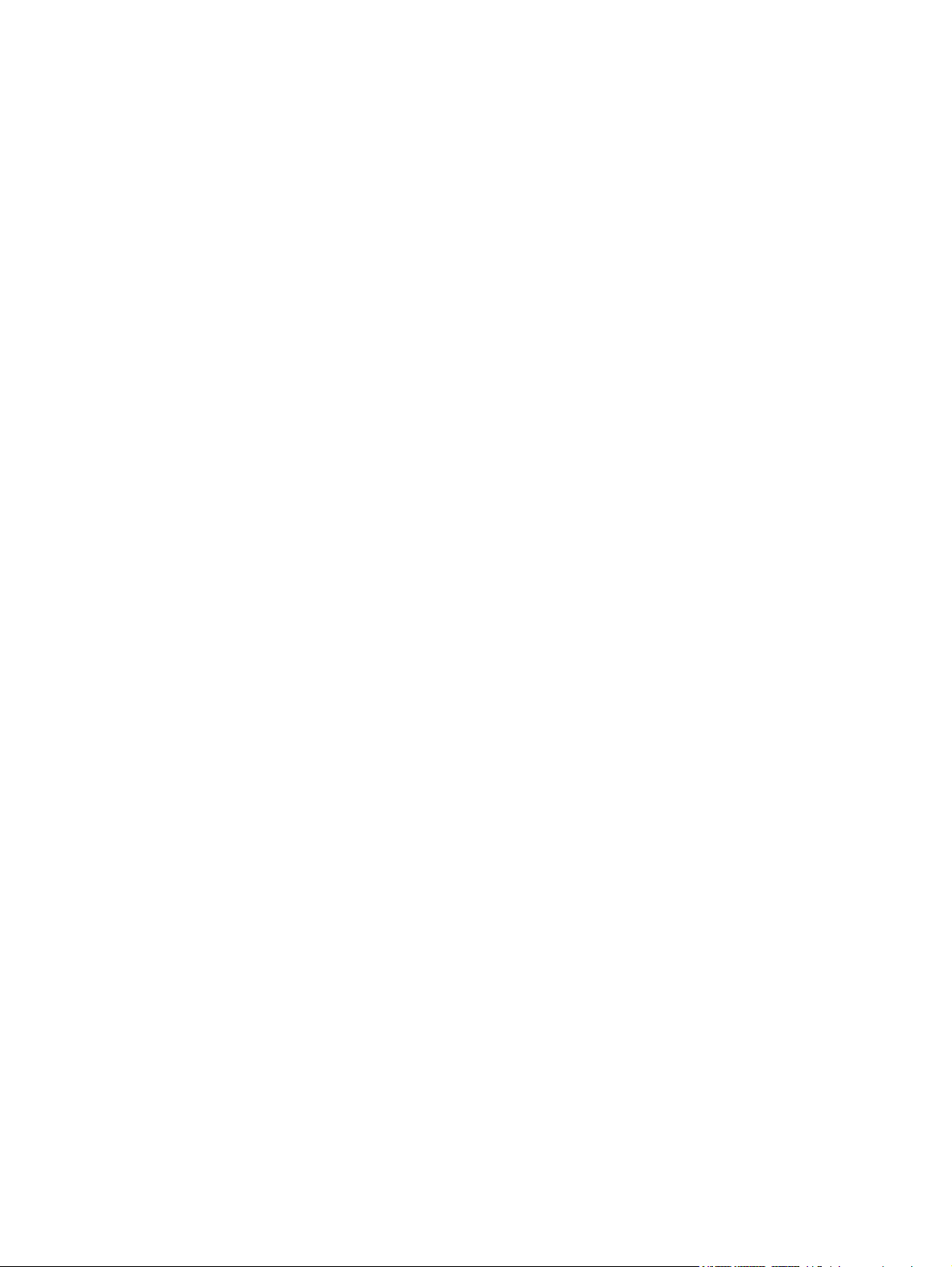
iv Notice d'avertissement relative à la sécurité
Page 5
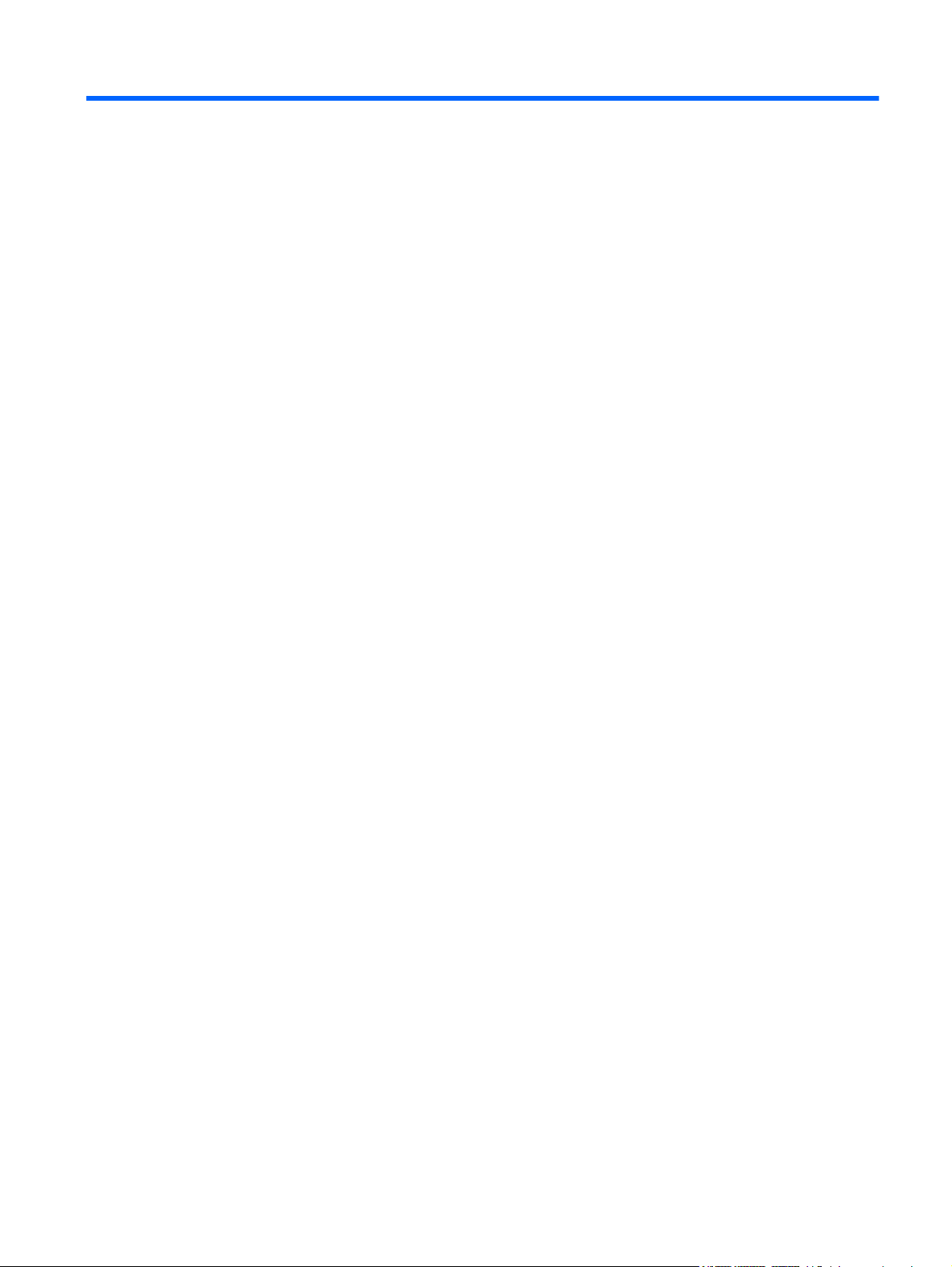
Sommaire
1 Introduction ..................................................................................................................................................... 1
Premières étapes importantes ............................................................................................................. 1
Recherche d'informations ..................................................................................................................... 2
2 Découverte de votre ordinateur ..................................................................................................................... 4
Partie supérieure .................................................................................................................................. 4
Pavé tactile .......................................................................................................................... 4
Voyants ................................................................................................................................ 5
Boutons et lecteur d'empreintes digitales ............................................................................ 6
Touches ............................................................................................................................... 8
Partie avant .......................................................................................................................................... 9
Côté droit ............................................................................................................................................ 10
Côté gauche ....................................................................................................................................... 11
Écran .................................................................................................................................................. 13
Partie inférieure .................................................................................................................................. 14
Étiquettes ........................................................................................................................................... 15
3 HP QuickWeb ................................................................................................................................................ 16
Mise en route ...................................................................................................................................... 16
Démarrage de HP QuickWeb ............................................................................................................. 17
4 Réseau ........................................................................................................................................................... 18
Utilisation d'un fournisseur d'accès Internet ....................................................................................... 19
Création d'une connexion sans fil ...................................................................................................... 20
Identification des icônes d'état des périphériques sans fil et du réseau ............................ 20
Activation ou désactivation des périphériques sans fil ...................................................... 21
Utilisation de HP Connection Manager (certains modèles) ............................................... 21
Utilisation des commandes du système d'exploitation ...................................................... 21
Utilisation d'un réseau WLAN ............................................................................................................. 22
Connexion à un réseau WLAN existant ............................................................................. 22
Configuration d'un nouveau réseau WLAN ....................................................................... 23
v
Page 6

Configuration d'un routeur sans fil ..................................................................... 23
Protection de votre réseau WLAN ..................................................................... 24
Accès à un autre réseau ................................................................................... 24
Utilisation de périphériques sans fil Bluetooth .................................................................................... 25
Bluetooth et partage de connexion Internet ....................................................................... 25
Connexion à un réseau filaire ............................................................................................................. 26
Connexion à un réseau local (LAN) ................................................................................... 26
5 Périphériques de pointage et clavier .......................................................................................................... 27
Utilisation des périphériques de pointage .......................................................................................... 27
Définition des préférences du périphérique de pointage ................................................... 27
Utilisation du pavé tactile ................................................................................................... 27
Activation ou désactivation du pavé tactile ....................................................... 28
Navigation ......................................................................................................... 29
Sélection ........................................................................................................... 29
Utilisation des mouvements du pavé tactile ...................................................... 30
Défilement ........................................................................................ 31
Pincement/Zoom .............................................................................. 31
Utilisation du clavier ........................................................................................................................... 32
Utilisation des touches d'action .......................................................................................... 32
Utilisation des touches d'activation .................................................................................... 34
6 Multimédia et autres fonctionnalités ........................................................................................................... 35
Utilisation des commandes d'activité multimédia ............................................................................... 35
Audio .................................................................................................................................................. 35
Réglage du volume ............................................................................................................ 36
Vérification des fonctions audio de l'ordinateur ................................................................. 36
Intel Wireless Display ......................................................................................................................... 37
Utilisation de Beats Audio (certains modèles) .................................................................................... 37
Webcam ............................................................................................................................................. 38
Vidéo .................................................................................................................................................. 38
VGA ................................................................................................................................... 38
HDMI .................................................................................................................................. 39
Configuration des fonctions audio d'un périphérique HDMI .............................. 40
Utilisation de CyberLink PowerDVD (certains modèles) .................................................................... 40
7 Gestion de l'alimentation ............................................................................................................................. 41
Insertion ou retrait de la batterie ......................................................................................................... 41
Insertion de la batterie ....................................................................................................... 41
Retrait de la batterie .......................................................................................................... 42
vi
Page 7
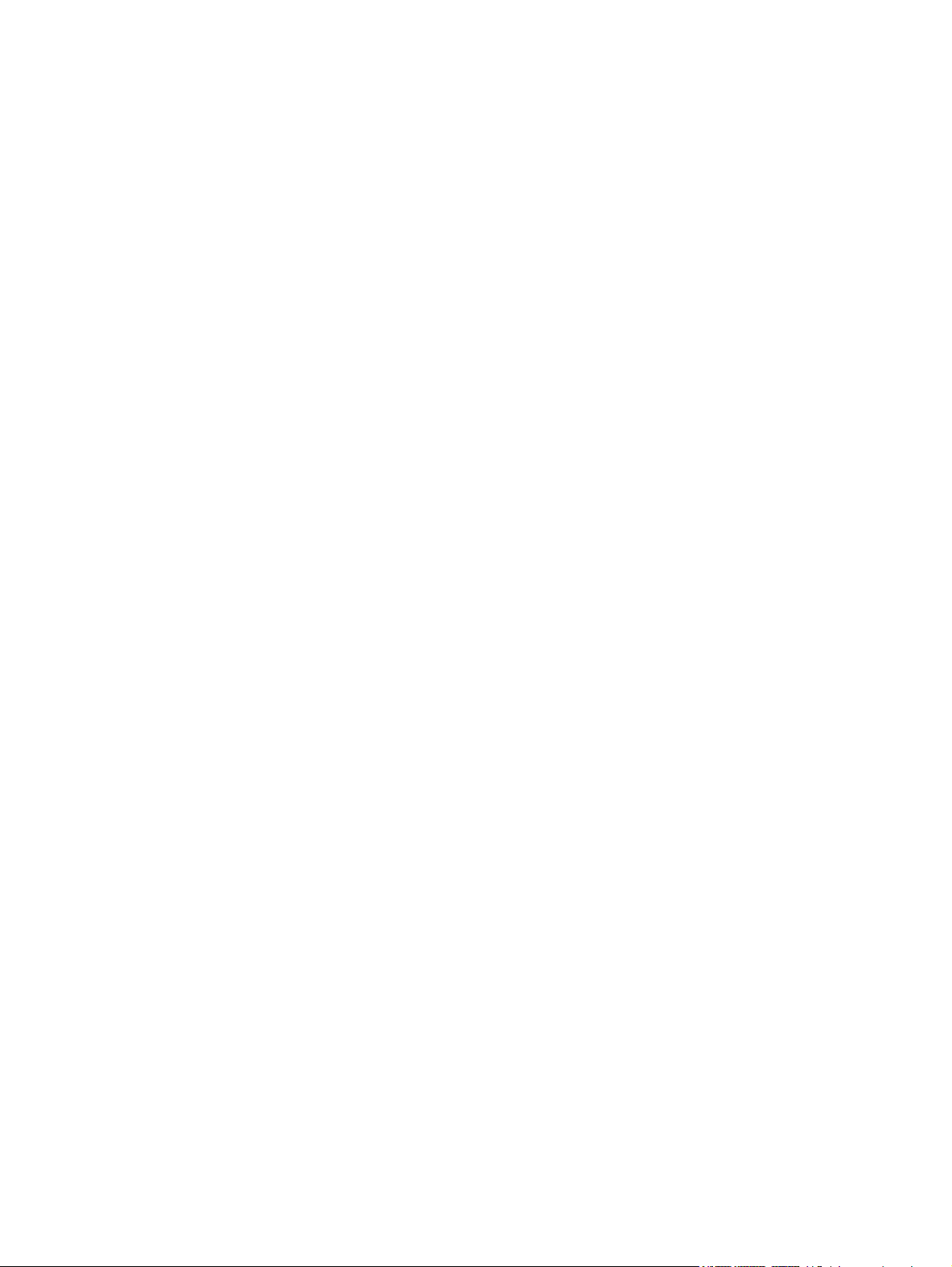
Arrêt de l'ordinateur ............................................................................................................................ 43
Définition des options d'alimentation .................................................................................................. 43
Utilisation des états d'économie d'énergie ......................................................................... 43
Activation et désactivation du mode veille ........................................................ 44
Activation et désactivation du mode veille prolongée ....................................... 44
Utilisation de la jauge de batterie ....................................................................................... 45
Utilisation des modes de gestion de l'alimentation ............................................................ 45
Affichage du mode de gestion de l'alimentation actuel ..................................... 45
Sélection d'un mode de gestion de l'alimentation différent ............................... 45
Personnalisation des modes de gestion de l'alimentation ................................. 46
Définition d'une protection par mot de passe à la sortie de veille ...................................... 46
Utilisation de HP Power Manager (certains modèles) ........................................................................ 47
Utilisation de l'alimentation par batterie .............................................................................................. 47
Recherche d'informations sur la batterie ........................................................................... 48
Utilisation de l'outil Contrôle de la batterie ......................................................................... 48
Affichage de la charge de batterie restante ....................................................................... 48
Optimisation de la durée de charge de la batterie ............................................................. 49
Gestion des niveaux bas de batterie ................................................................................. 49
Identification des niveaux bas de batterie ......................................................... 49
Résolution d'un niveau bas de batterie ............................................................. 50
Résolution d'un niveau bas de batterie lorsqu'une source
d'alimentation externe est disponible ................................................ 50
Résolution d'un niveau bas de batterie lorsqu'une batterie
chargée est disponible ...................................................................... 50
Résolution d'un niveau bas de batterie lorsqu'aucune source
d'alimentation n'est disponible .......................................................... 50
Résolution d'un niveau bas de batterie lorsque l'ordinateur ne
peut pas quitter le mode veille prolongée ......................................... 50
Économie d'énergie de la batterie ..................................................................................... 50
Stockage d'une batterie ..................................................................................................... 51
Mise au rebut d'une batterie usagée ................................................................................. 51
Remplacement de la batterie ............................................................................................. 51
Utilisation de l'alimentation secteur externe ....................................................................................... 52
Test d'un adaptateur secteur ............................................................................................. 53
Cartes graphiques permutables/doubles (certains modèles) ............................................................. 53
Utilisation des cartes graphiques permutables (certains modèles) ................................... 54
Utilisation des cartes graphiques doubles (certains modèles) ........................................... 55
Actualisation du contenu de vos logiciels (certains modèles) ............................................................ 55
8 Cartes et périphériques externes ................................................................................................................ 56
Utilisation de cartes dans le connecteur de carte numérique (certains modèles) .............................. 56
vii
Page 8
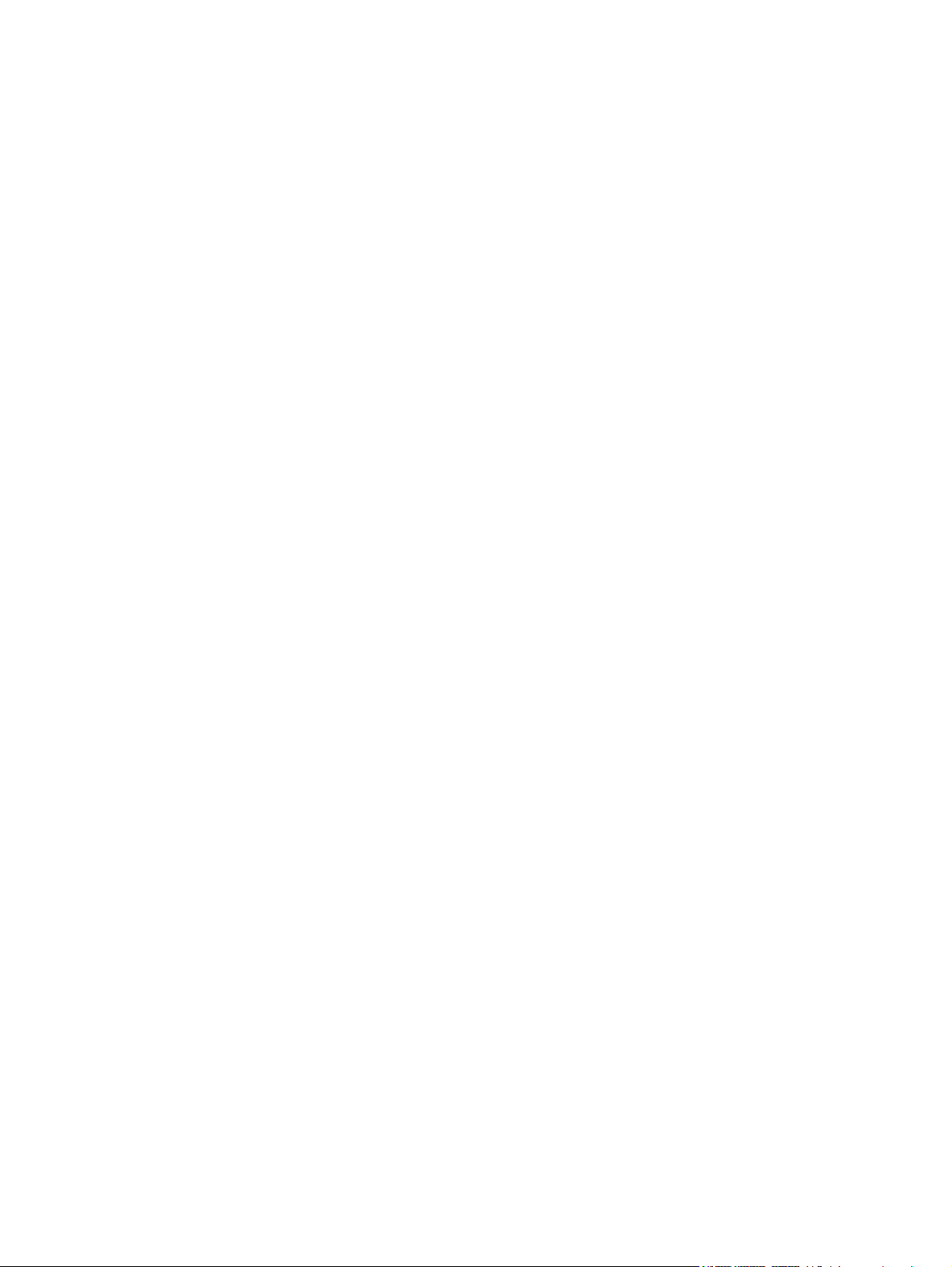
Insertion d'une carte numérique ........................................................................................ 56
Retrait d'une carte numérique ............................................................................................ 57
Utilisation d'un périphérique USB ....................................................................................................... 57
Connexion d'un périphérique USB .................................................................................... 58
Retrait d'un périphérique USB ........................................................................................... 58
Utilisation de périphériques externes en option ................................................................................. 59
Utilisation d'unités externes en option ............................................................................... 59
9 Unités ............................................................................................................................................................. 60
Manipulation des unités ...................................................................................................................... 60
Utilisation de disques durs ................................................................................................................. 61
Amélioration des performances du disque dur .................................................................. 61
Utilisation du défragmenteur de disque ............................................................. 61
Utilisation du nettoyage de disque .................................................................... 61
Utilisation de HP 3D DriveGuard (certains modèles) ......................................................... 62
Identification de l'état de HP 3D DriveGuard ..................................................... 62
Gestion de l'alimentation avec un disque dur parqué ....................................... 63
Utilisation du logiciel HP 3D DriveGuard ........................................................... 63
Ajout ou remplacement d'un disque dur ............................................................................................. 64
Retrait du disque dur ......................................................................................................... 64
Installation d'un disque dur ................................................................................................ 66
Utilisation d'unités optiques ................................................................................................................ 68
Identification de l'unité optique installée ............................................................................ 68
Insertion d'un disque optique ............................................................................................. 68
Retrait d'un disque optique ................................................................................................ 69
Lorsque le chargeur s'ouvre normalement ........................................................ 69
Lorsque le chargeur ne s'ouvre pas normalement ............................................ 70
Partage d'unités optiques .................................................................................................. 71
10 Modules mémoire ....................................................................................................................................... 72
Ajout ou remplacement de modules mémoire .................................................................................... 72
11 Protection de votre ordinateur et de vos informations ........................................................................... 77
Accès à vos logiciels de sécurité (certains modèles) ......................................................................... 78
Utilisation de mots de passe .............................................................................................................. 78
Définition de mots de passe Windows ............................................................................... 79
Définition de mots de passe dans Setup Utility (BIOS) ..................................................... 79
Utilisation du lecteur d'empreintes digitales ....................................................................................... 81
Enregistrement d'empreintes digitales ............................................................................... 81
viii
Page 9
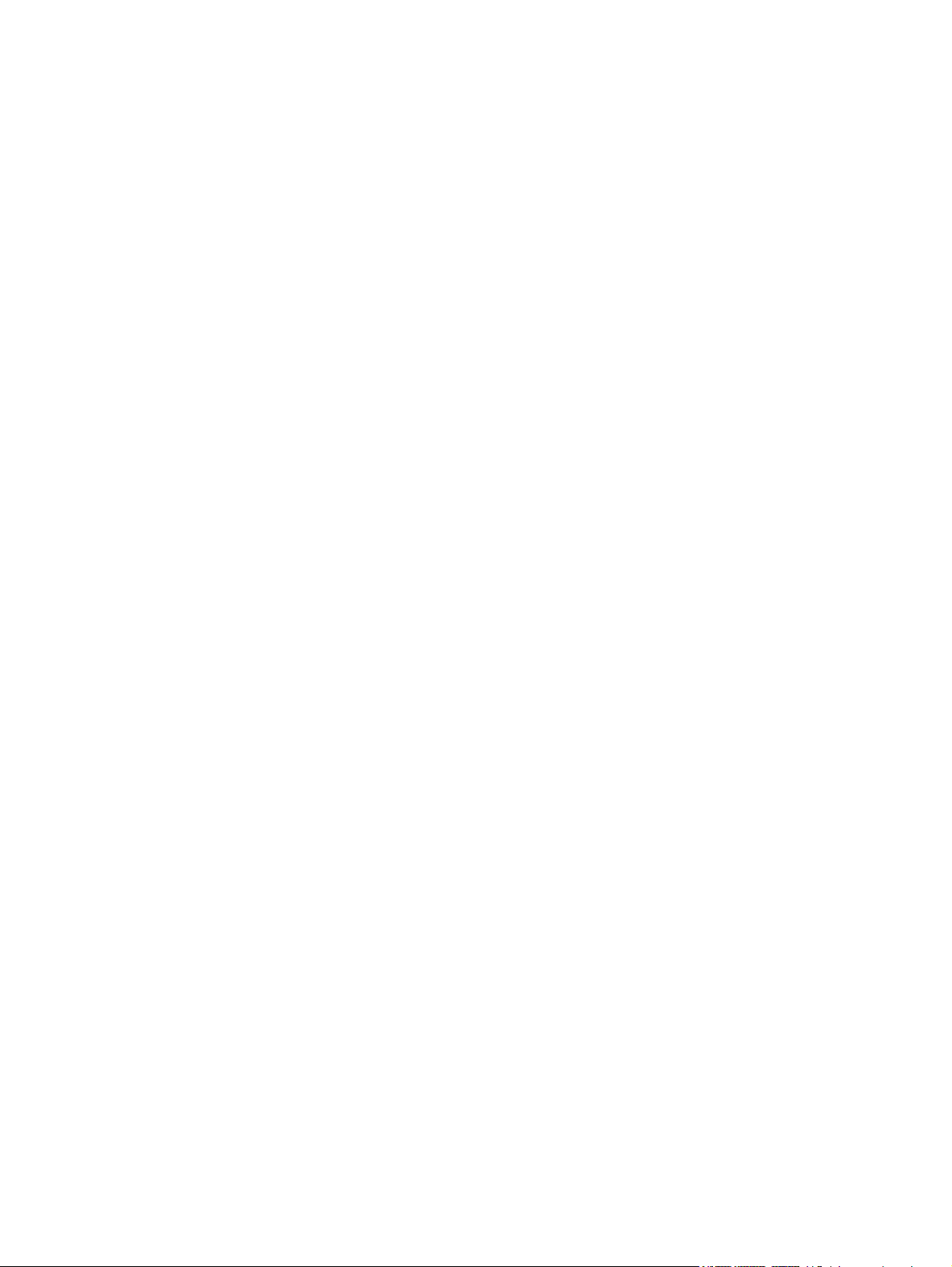
Utilisation de votre empreinte digitale enregistrée pour ouvrir une session
Windows ............................................................................................................ 81
Utilisation d'un logiciel de sécurité sur Internet .................................................................................. 82
Utilisation d'un logiciel antivirus ......................................................................................... 82
Utilisation d'un logiciel de pare-feu .................................................................................... 82
Installation de mises à jour logicielles ................................................................................................ 83
Installation des mises à jour de sécurité Windows ............................................................ 83
Installation des mises à jour des logiciels HP et tiers ....................................... 83
Protection de votre réseau sans fil .................................................................................... 83
Sauvegarde des applications logicielles et des données ................................................................... 84
Utilisation d'un verrou antivol en option .............................................................................................. 84
12 Sauvegarde et restauration ........................................................................................................................ 85
Restauration du système .................................................................................................................... 86
Création d'un support de restauration ................................................................................................ 86
Exécution d'une restauration du système .......................................................................................... 87
À partir de la partition de restauration dédiée .................................................................... 87
Restauration à l'aide du support de restauration ............................................................... 88
Modification de l'ordre d'amorçage de l'ordinateur ............................................................ 88
Sauvegarde et restauration des informations ..................................................................................... 89
Utilisation de la fonction de sauvegarde et restauration Windows .................................... 90
Utilisation des points de restauration système Windows ................................................... 90
À quel moment créer des points de restauration ? ........................................... 90
Création d'un point de restauration système ..................................................... 91
Restauration à des date et heure antérieures ................................................... 91
13 Setup Utility (BIOS) et diagnostics système ............................................................................................ 92
Utilisation de Setup Utility (BIOS) ....................................................................................................... 92
Démarrage de Setup Utility (BIOS) .................................................................................... 92
Changement de langue de Setup Utility (BIOS) ................................................................ 92
Navigation et sélection dans Setup Utility (BIOS) .............................................................. 93
Affichage des informations système .................................................................................. 93
Restauration des paramètres d'usine dans Setup Utility (BIOS) ....................................... 94
Sortie de Setup Utility (BIOS) ............................................................................................ 95
Mise à jour du BIOS ........................................................................................................... 95
Identification de la version du BIOS .................................................................. 95
Téléchargement d'une mise à jour du BIOS ..................................................... 96
Utilisation des diagnostics système .................................................................................................... 97
ix
Page 10
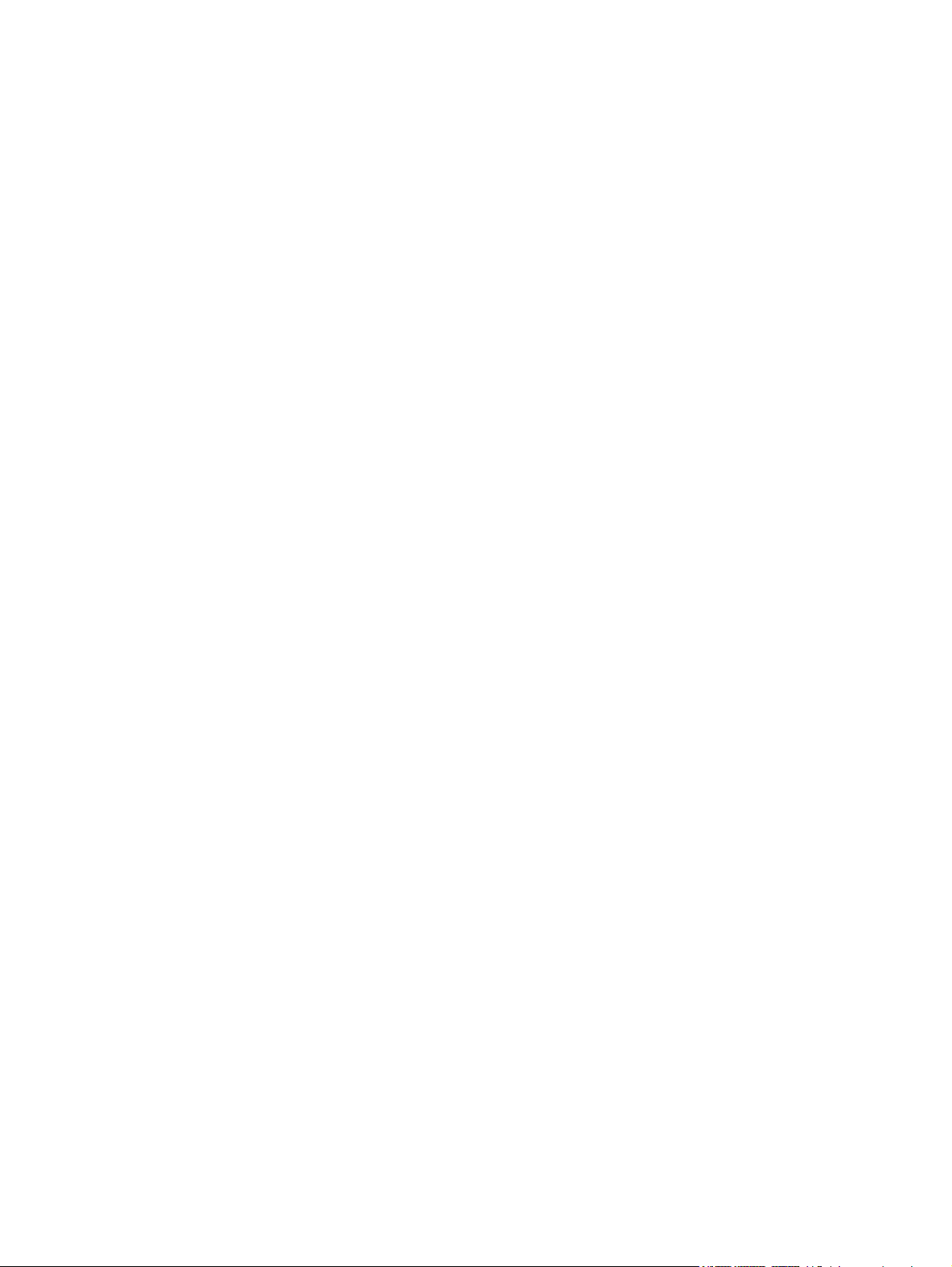
Annexe A Dépannage et support technique ................................................................................................. 98
Dépannage ......................................................................................................................................... 98
L'ordinateur ne parvient pas à démarrer ............................................................................ 98
L'écran de l'ordinateur reste noir ....................................................................................... 98
Les logiciels ne fonctionnent pas correctement ................................................................. 98
L'ordinateur est sous tension, mais ne répond pas ........................................................... 99
L'ordinateur est inhabituellement chaud ............................................................................ 99
Un périphérique externe ne fonctionne pas ....................................................................... 99
La connexion sans fil ne fonctionne pas .......................................................................... 100
Le chargeur de disque optique ne s'ouvre pas et empêche le retrait d'un disque ........... 101
L'ordinateur ne détecte pas le lecteur de disque ............................................................. 102
Un disque n'est pas lu ...................................................................................................... 103
La gravure d'un disque ne démarre pas ou s'arrête avant la fin ...................................... 104
Contact du support technique .......................................................................................................... 104
Annexe B Nettoyage de votre ordinateur .................................................................................................... 105
Nettoyage de l'écran ........................................................................................................................ 105
Nettoyage du capot et des parties latérales ..................................................................................... 105
Nettoyage du pavé tactile et du clavier ............................................................................................ 105
Annexe C Déplacement avec l'ordinateur ................................................................................................... 106
Annexe D Mise à jour des logiciels et pilotes ............................................................................................. 108
Annexe E Électricité statique ........................................................................................................................ 109
Annexe F Caractéristiques ............................................................................................................................ 110
Courant d'entrée ............................................................................................................................... 110
Connexion CC pour alimentation externe HP .................................................................. 110
Environnement d'exploitation ........................................................................................................... 111
Index ................................................................................................................................................................. 112
x
Page 11
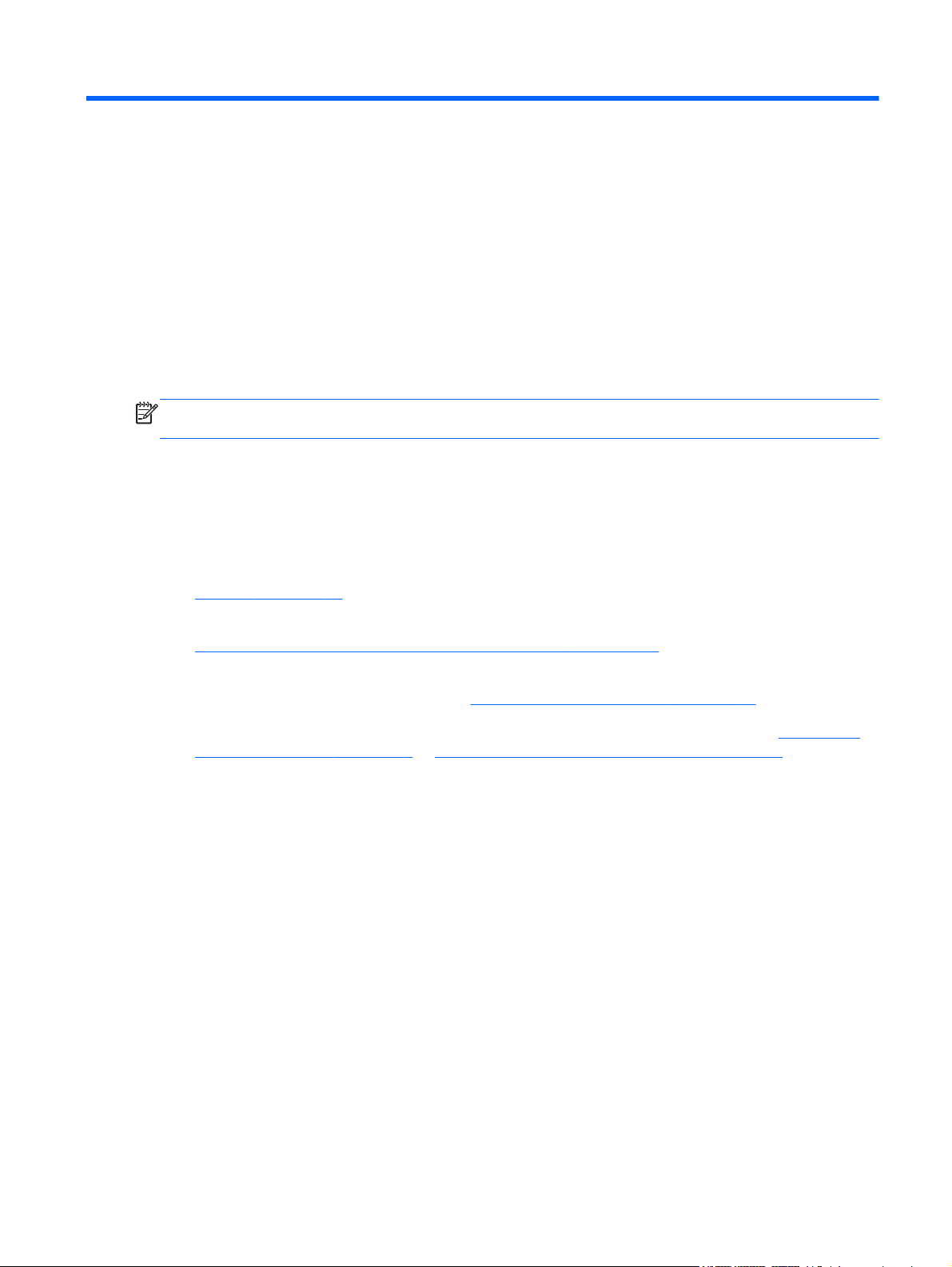
1Introduction
Ce manuel contient des informations sur les composants de votre ordinateur, comme les ports et les
prises. Il décrit les fonctions multimédia ainsi que d'autres fonctions. Il apporte également des
informations importantes sur la sécurité, la sauvegarde et la restauration.
REMARQUE : Certaines des fonctions décrites dans ce manuel peuvent ne pas être disponibles
sur votre ordinateur.
Premières étapes importantes
Une fois que vous avez terminé la configuration et l'enregistrement de l'ordinateur, il est important de
suivre les étapes ci-dessous :
1. Configurez votre réseau filaire ou sans fil. Pour plus d'informations, reportez-vous au chapitre
Réseau à la page 18.
2. Mettez à jour votre logiciel antivirus. Pour plus d'informations, reportez-vous au chapitre
Protection de votre ordinateur et de vos informations à la page 77.
3. Créez un jeu de disques de restauration ou une unité flash de restauration. Pour obtenir des
instructions, reportez-vous au chapitre
4. Découvrez votre ordinateur. Pour plus d'informations, reportez-vous aux chapitres
de votre ordinateur à la page 4 et Périphériques de pointage et clavier à la page 27.
5. Découvrez les logiciels qui sont déjà installés sur l'ordinateur en sélectionnant Démarrer > Tous
les programmes.
Sauvegarde et restauration à la page 85.
Découverte
Premières étapes importantes 1
Page 12
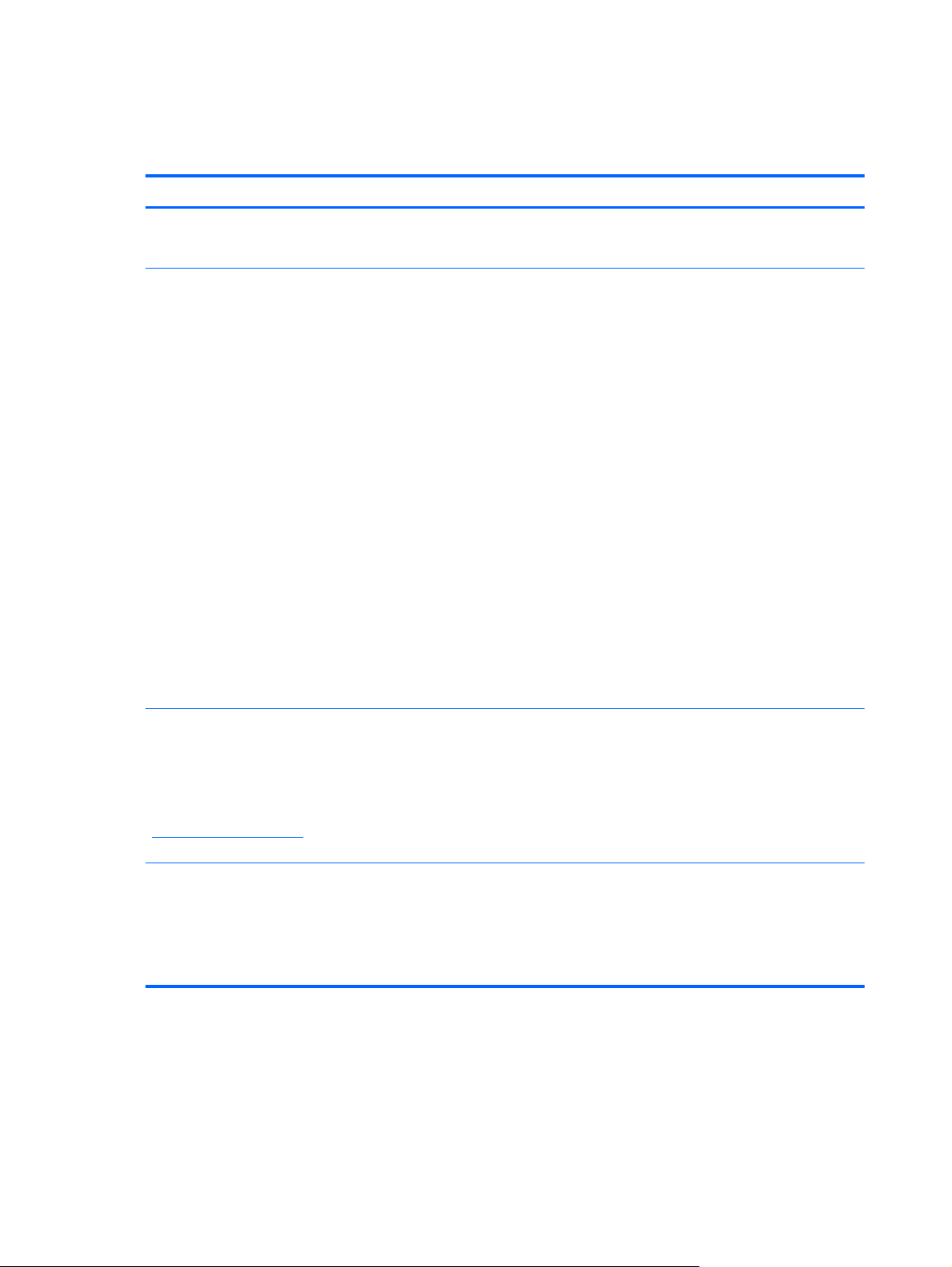
Recherche d'informations
Cet ordinateur est livré avec plusieurs ressources qui vous aideront à réaliser différentes tâches.
Ressource Contenu
Instructions d'installation
Manuel de l'utilisateur
Pour accéder à ce manuel :
Sélectionnez Démarrer > Aide et support > Manuels
de l'utilisateur.
Configuration de l'ordinateur
●
● Identification des composants de l'ordinateur
Fonctions de l'ordinateur
●
● Fonctions de gestion de l'alimentation
● Instructions pour les opérations suivantes :
◦ Connexion à un réseau sans fil
Utilisation du clavier et des périphériques de pointage
◦
Utilisation des fonctions multimédia de l'ordinateur
◦
Optimisation de la durée de vie de la batterie
◦
Remplacement et mise à niveau du disque dur et des
◦
modules mémoire
Protection de l'ordinateur
◦
◦ Réalisation d'une sauvegarde et d'une restauration
◦ Contact du support technique
◦ Entretien de l'ordinateur
Mise à jour des logiciels
◦
Aide et support
Pour accéder à Aide et support, sélectionnez
Démarrer > Aide et support.
REMARQUE : Pour obtenir un support spécifique à
votre pays/région, accédez à la page
http://www.hp.com/support, sélectionnez votre pays/
région, puis suivez les instructions à l'écran.
Informations sur les réglementations, la sécurité et les
conditions d'utilisation
Pour accéder à ce manuel :
Sélectionnez Démarrer > Aide et support > Manuels
de l'utilisateur.
Spécifications de l'ordinateur
●
Informations sur le système d'exploitation
●
● Mises à jour des logiciels, des pilotes et du BIOS
Outils de dépannage
●
Instructions pour contacter le support technique
●
Informations sur les réglementations et la sécurité
●
● Informations sur la mise au rebut de la batterie
2 Chapitre 1 Introduction
Page 13

Ressource Contenu
Sécurité et ergonomie du poste de travail
Pour accéder à ce manuel :
Sélectionnez Démarrer > Aide et support > Manuels
de l'utilisateur.
– ou –
Accédez à la page
Livret Worldwide Telephone Numbers (Numéros de
téléphone internationaux)
Ce livret est fourni avec votre ordinateur.
Site Web HP
Pour accéder à ce site Web, entrez l'adresse
http://www.hp.com/support.
Garantie limitée*
Pour accéder à la garantie :
Sélectionnez Démarrer > Aide et support > Manuels
de l'utilisateur.
http://www.hp.com/ergo.
Disposition correcte du poste de travail
●
● Conseils sur les positions et habitudes de travail à adopter
pour optimiser le confort et réduire les risques de blessures
Informations sur la sécurité électrique et mécanique
●
Numéros de téléphone du support technique HP
Informations sur le support technique
●
● Informations sur la commande de pièces
● Mises à jour des logiciels, des pilotes et du BIOS
● Informations sur les accessoires de l'ordinateur
Informations sur la garantie
– ou –
Accédez à la page
orderdocuments.
*Vous trouverez les dispositions expresses de la garantie limitée HP applicable à ce produit dans les manuels électroniques
de votre ordinateur et/ou sur le CD/DVD fourni avec le produit. Dans certains pays/certaines régions, HP peut fournir une
version imprimée de la garantie limitée HP avec le produit. Pour certains pays/certaines régions où la version imprimée de la
garantie n'est pas fournie, vous pouvez demander une copie sur le site
un courrier à l'adresse :
Amérique du nord : Hewlett-Packard, MS POD, 11311 Chinden Blvd, Boise, ID 83714, États-Unis
●
Europe, Moyen-Orient, Afrique : Hewlett-Packard, POD, Via G. Di Vittorio, 9, 20063, Cernusco s/Naviglio (MI), Italie
●
● Asie-Pacifique : Hewlett-Packard, POD, P.O. Box 200, Alexandra Post Office, Singapour 911507
Merci d'indiquer votre numéro de produit, la période de garantie (qui figure sur l'étiquette du numéro de série), votre nom et
votre adresse postale.
IMPORTANT : Ne renvoyez PAS votre produit HP aux adresses ci-dessus. Pour bénéficier d'un support produit, reportez-
vous à la page d'accueil de votre produit à l'adresse
http://www.hp.com/go/
http://www.hp.com/go/orderdocuments ou envoyer
http://www.hp.com/go/contactHP.
Recherche d'informations 3
Page 14
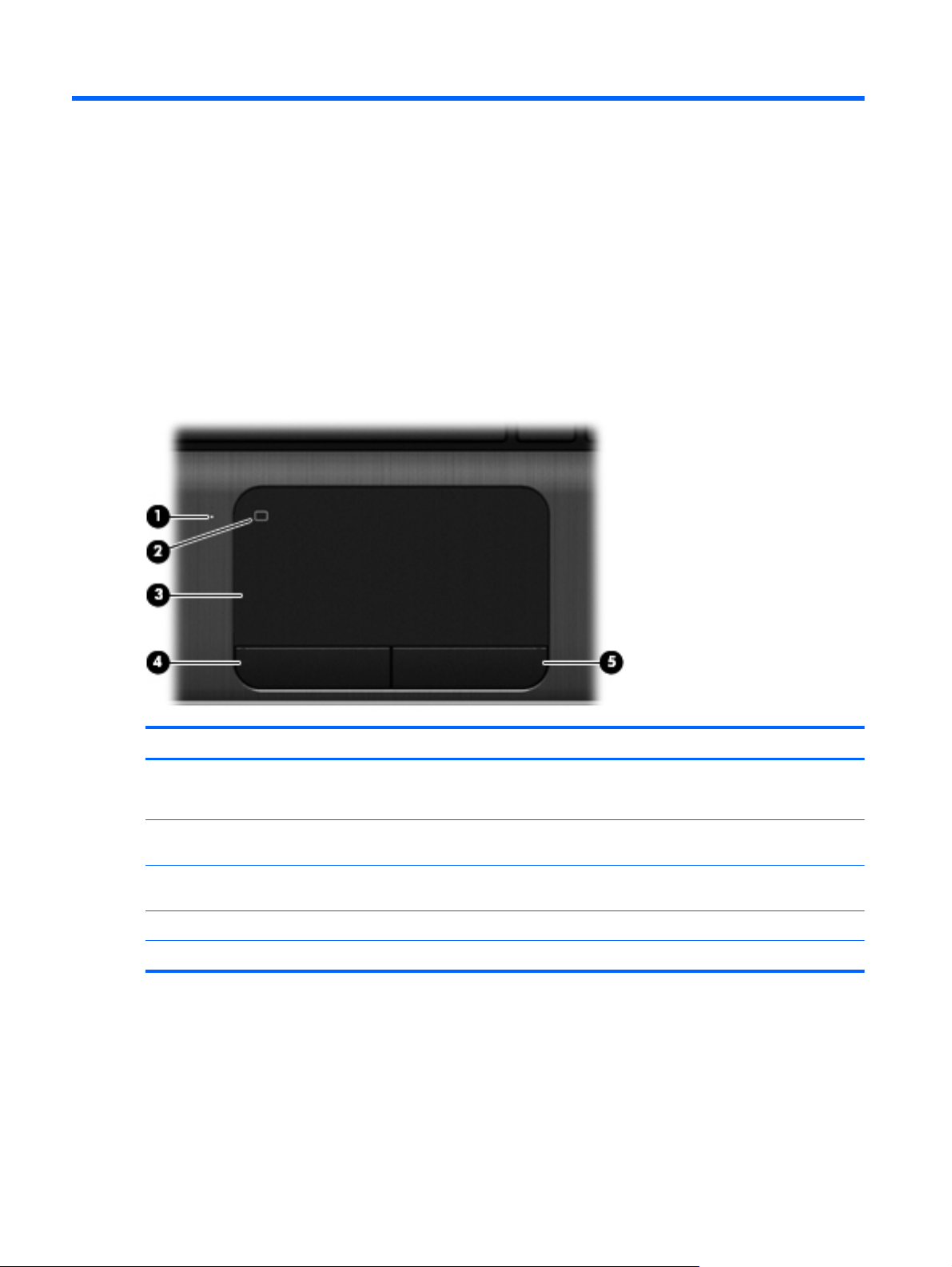
2 Découverte de votre ordinateur
Partie supérieure
Pavé tactile
Élément Description
(1) Voyant du pavé tactile
(2) Bouton d'activation et désactivation du pavé
tactile
(3) Zone du pavé tactile Déplace le pointeur pour sélectionner ou activer des
(4) Bouton gauche du pavé tactile Fonctionne comme le bouton gauche d'une souris externe.
(5) Bouton droit du pavé tactile Fonctionne comme le bouton droit d'une souris externe.
4 Chapitre 2 Découverte de votre ordinateur
Allumé : le pavé tactile est désactivé.
●
● Éteint : le pavé tactile est activé.
Active ou désactive le pavé tactile.
éléments à l'écran.
Page 15
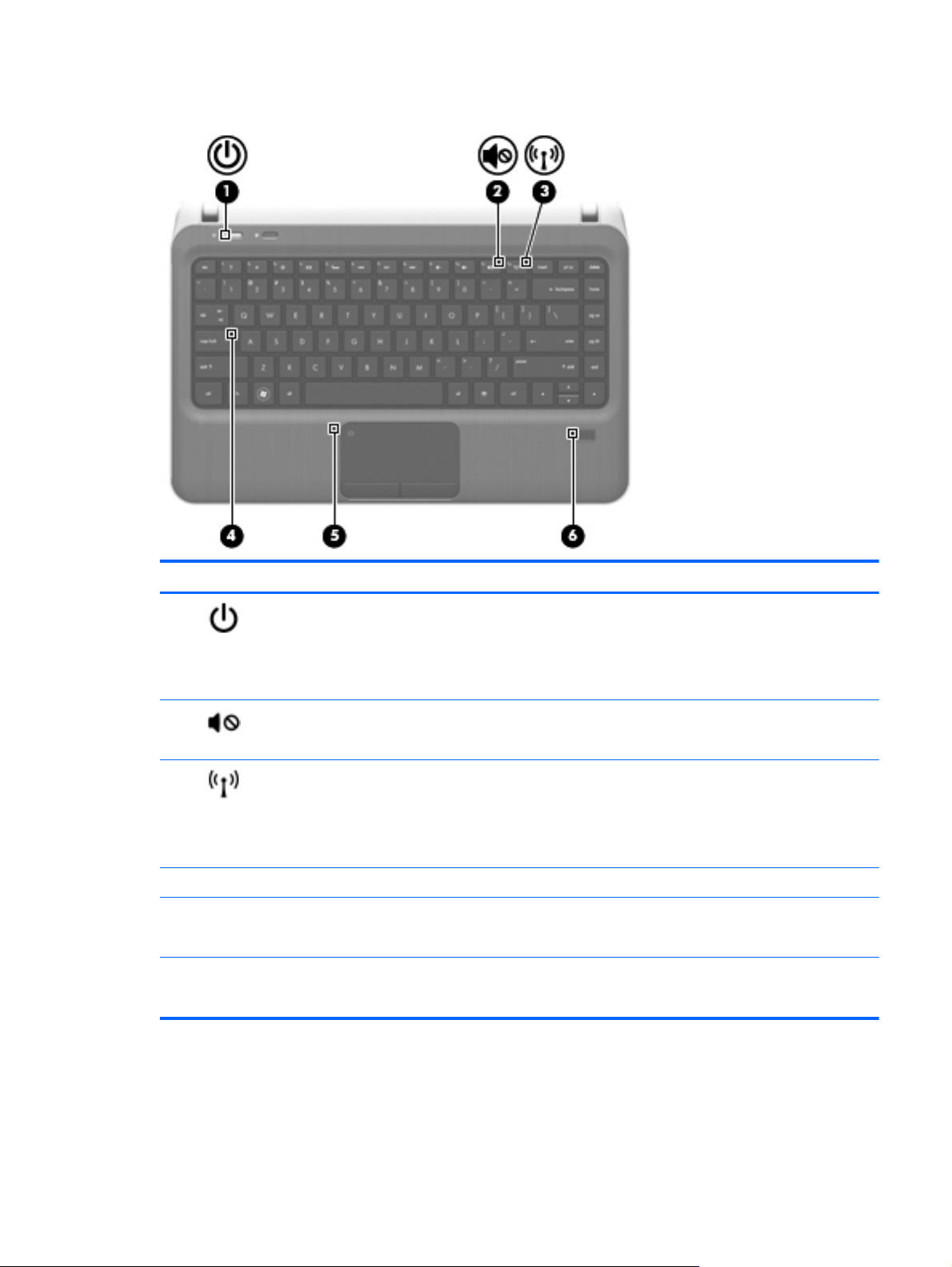
Voyants
Élément Description
(1)
(2)
(3)
(4) Voyant verr maj Allumé : le verrouillage des majuscules est activé.
(5) Voyant du pavé tactile ● Allumé : le pavé tactile est désactivé.
(6) Voyant du lecteur d'empreintes digitales ● Blanc : l'empreinte digitale a été reconnue.
Voyant d'alimentation
Voyant Muet
Voyant des périphériques sans fil
Blanc : l'ordinateur est sous tension.
●
● Blanc clignotant : l'ordinateur est en veille.
Éteint : l'ordinateur est hors tension ou en veille
●
prolongée.
Orange : le son de l'ordinateur est désactivé.
●
● Éteint : le son de l'ordinateur est activé.
Blanc : un appareil sans fil intégré, tel qu'un
●
périphérique de réseau local sans fil (WLAN) et/ou un
périphérique Bluetooth®, est activé.
● Orange : tous les périphériques sans fil sont
désactivés.
Éteint : le pavé tactile est activé.
●
Orange : l'empreinte digitale n'a pas été reconnue.
●
Partie supérieure 5
Page 16
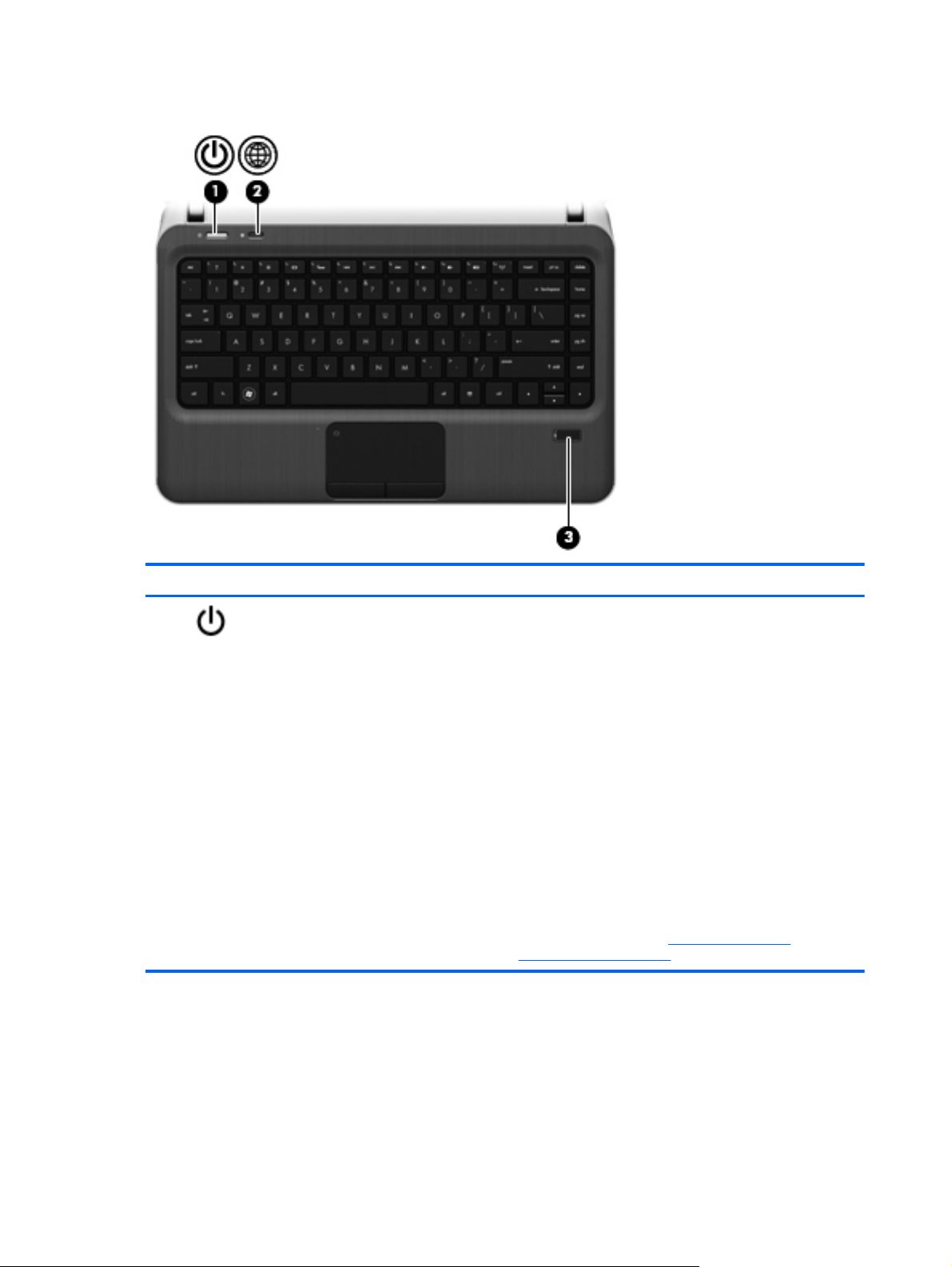
Boutons et lecteur d'empreintes digitales
Élément Description
(1)
Interrupteur d'alimentation
Lorsque l'ordinateur est hors tension, appuyez sur cet
●
interrupteur pour le mettre sous tension.
● Lorsque l'ordinateur est sous tension, appuyez
brièvement sur cet interrupteur pour activer le mode
veille.
● Lorsque l'ordinateur est en veille, appuyez brièvement
sur cet interrupteur pour quitter ce mode.
Lorsque l'ordinateur est en veille prolongée, appuyez
●
brièvement sur cet interrupteur pour quitter ce mode.
Si l'ordinateur cesse de répondre et que vous ne parvenez
pas à l'éteindre à l'aide des procédures d'arrêt Windows®,
appuyez sur l'interrupteur d'alimentation pendant au moins
5 secondes pour le mettre hors tension.
Pour plus d'informations sur vos paramètres d'alimentation,
sélectionnez Démarrer > Panneau de configuration >
Système et sécurité > Options d'alimentation ou
reportez-vous à la section
d'alimentation à la page 43.
Définition des options
6 Chapitre 2 Découverte de votre ordinateur
Page 17
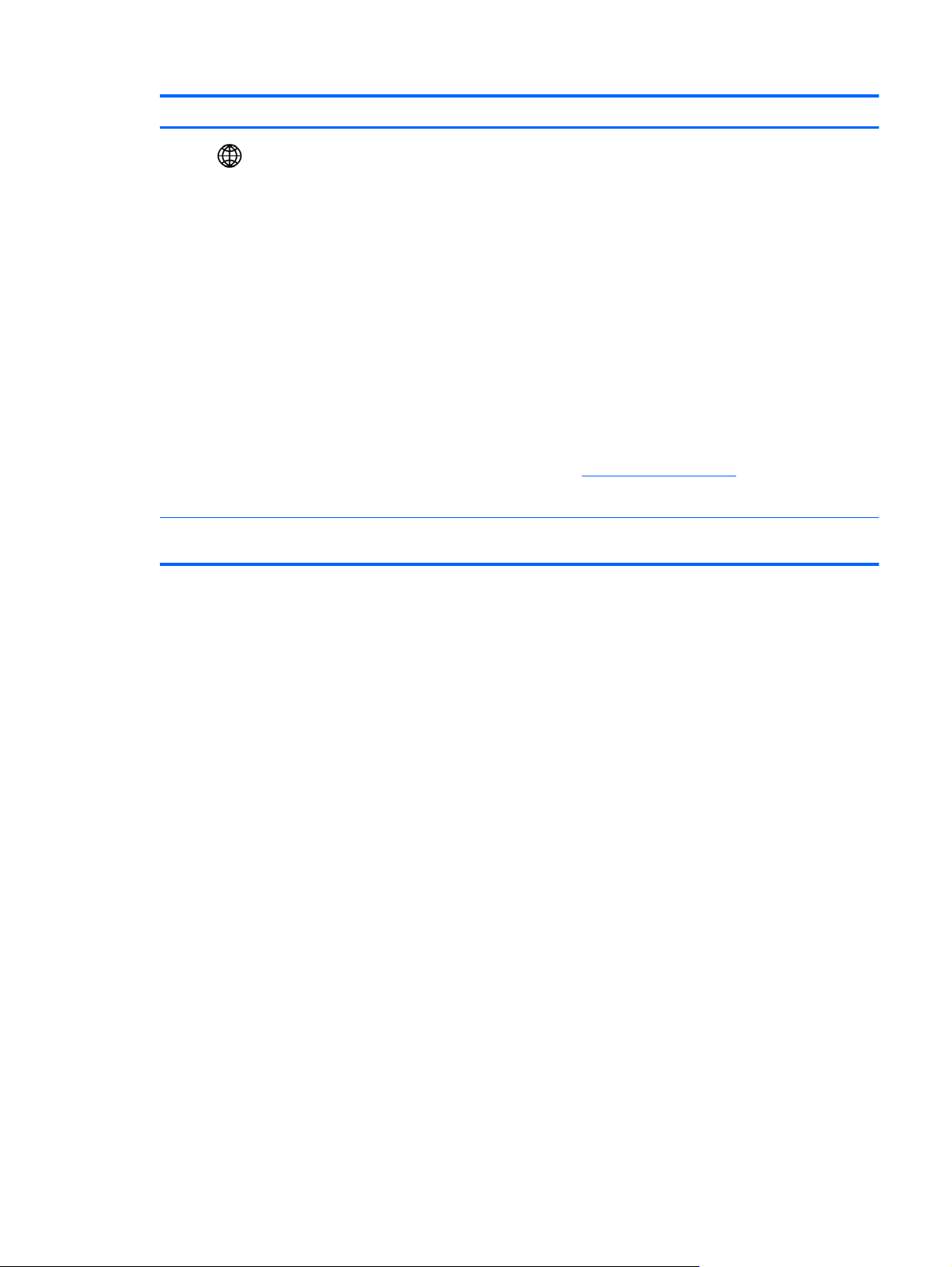
Élément Description
(2)
(3) Lecteur d'empreintes digitales Permet d'ouvrir une session Windows à l'aide d'une
Bouton QuickWeb Ouvre QuickWeb (certains modèles).
● Lorsque l'ordinateur est hors tension ou en veille
prolongée, appuyez sur ce bouton pour ouvrir HP
QuickWeb.
● Lorsque l'ordinateur est dans Microsoft Windows,
appuyez sur ce bouton pour ouvrir le navigateur Web
par défaut.
● Lorsque l'ordinateur est dans HP QuickWeb, appuyez
sur ce bouton pour ouvrir le navigateur Web.
QuickWeb vous permet de naviguer sur Internet, de
communiquer avec Skype et d'explorer d'autres
programmes HP QuickWeb. Lorsque l'ordinateur est hors
tension ou en veille prolongée, il vous suffit d'appuyer sur le
bouton QuickWeb pour accéder à ces fonctions sans devoir
attendre le démarrage du système d'exploitation.
REMARQUE : Pour plus d'informations, reportez-vous au
chapitre
HP QuickWeb. Si le logiciel HP QuickWeb n'est pas installé
sur votre ordinateur, ce bouton ouvre le navigateur Web.
empreinte digitale plutôt qu'avec un mot de passe.
HP QuickWeb à la page 16 et à l'aide du logiciel
Partie supérieure 7
Page 18
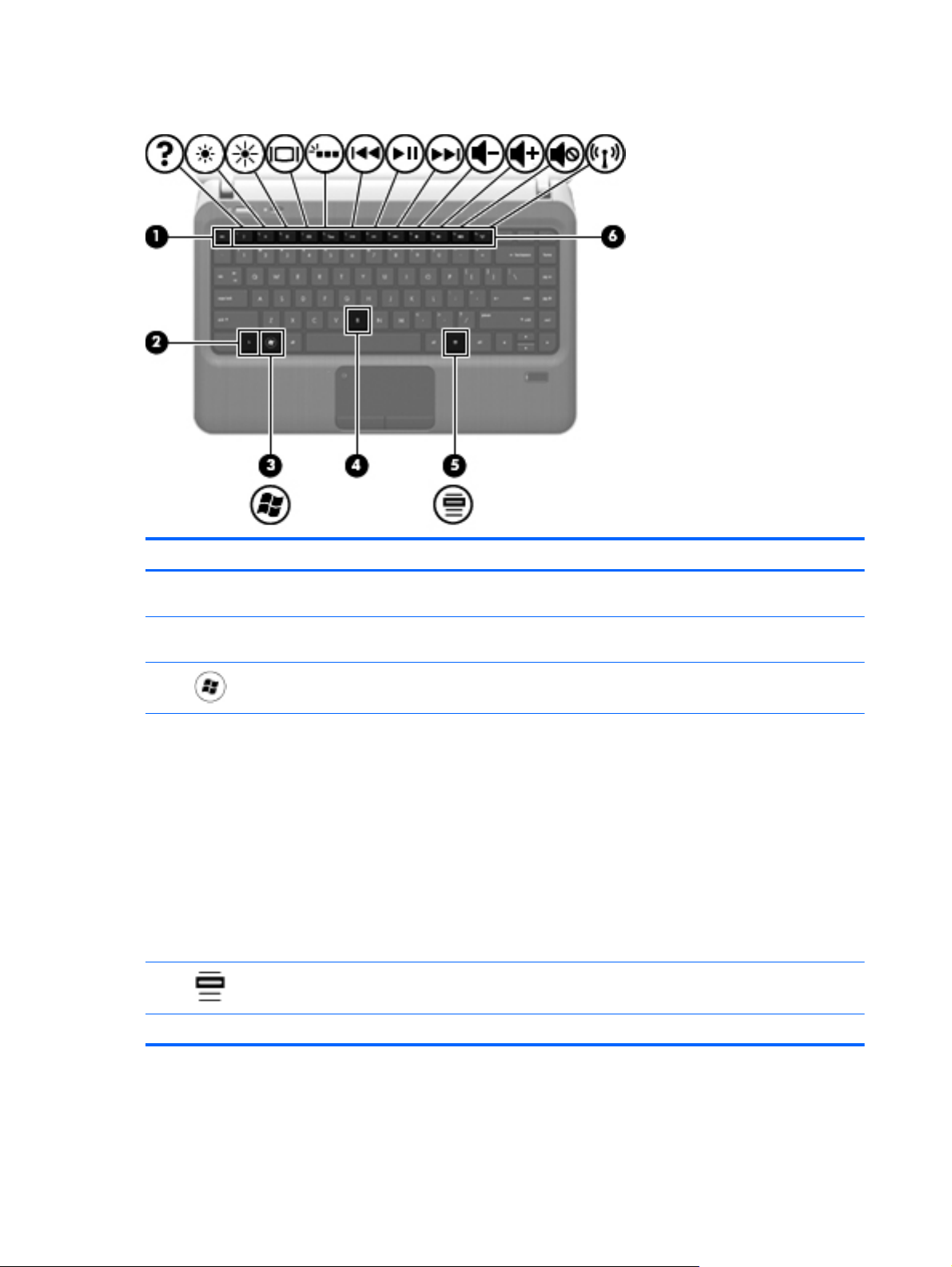
Touches
Élément Description
(1) Touche echap Affiche les informations système lorsqu'elle est associée à
(2) Touche fn Utilisée avec la touche b ou la touche echap, permet
(3)
(4) Touche b Active ou désactive les paramètres de basses de la
(5)
(6) Touches d'action Exécutent les fonctions système fréquemment utilisées.
Touche du logo Windows Affiche le menu Démarrer de Windows.
Touche des applications Windows Affiche le menu contextuel des éléments qui se trouvent
la touche fn.
d'exécuter des fonctions système fréquemment utilisées.
fonction Beats Audio (certains modèles) lorsqu'elle est
associée à la touche fn.
La fonction Beats Audio est un profil audio amélioré qui
offre des basses profondes et un son cristallin. Cette
fonction est activée par défaut.
Vous pouvez consulter et contrôler les paramètres de
basses depuis le système d'exploitation Windows. Pour
consulter et contrôler les paramètres de basses :
Sélectionnez Démarrer > Panneau de configuration >
Matériel et audio > Beats Audio Control Panel (Panneau
de contrôle Beats Audio).
sous le pointeur.
8 Chapitre 2 Découverte de votre ordinateur
Page 19
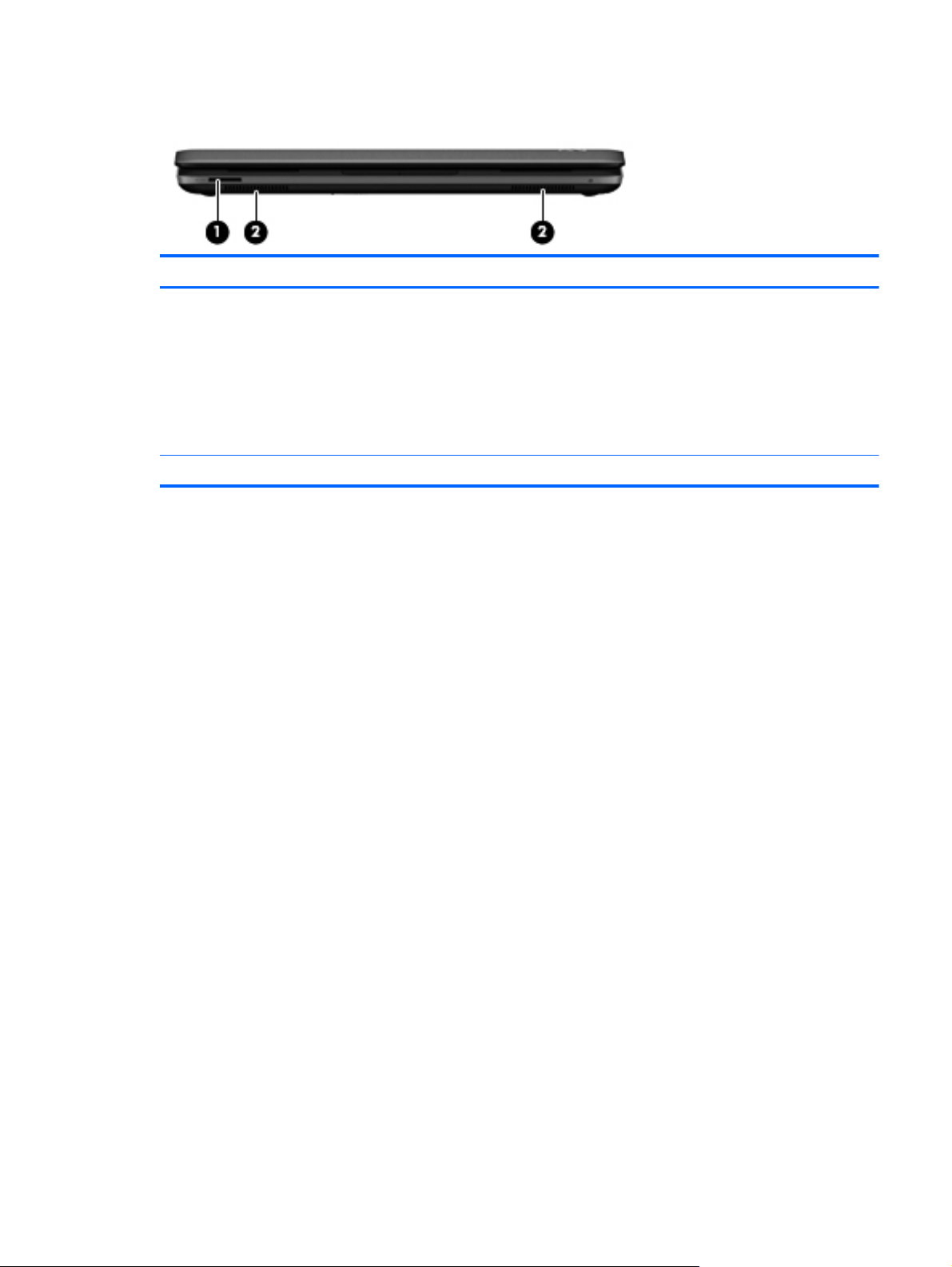
Partie avant
Élément Description
(1) Connecteur de carte numérique Prend en charge les formats de cartes numériques suivants :
(2) Haut-parleurs (2) Émettent le son.
Carte mémoire SD (Secure Digital)
●
Carte mémoire SDxC (Secure Digital Extended Capacity)
●
● Carte mémoire SDHC (Secure Digital High Capacity)
Carte mémoire UHS/MMC (Ultra High Speed
●
MultiMediaCard)
Partie avant 9
Page 20
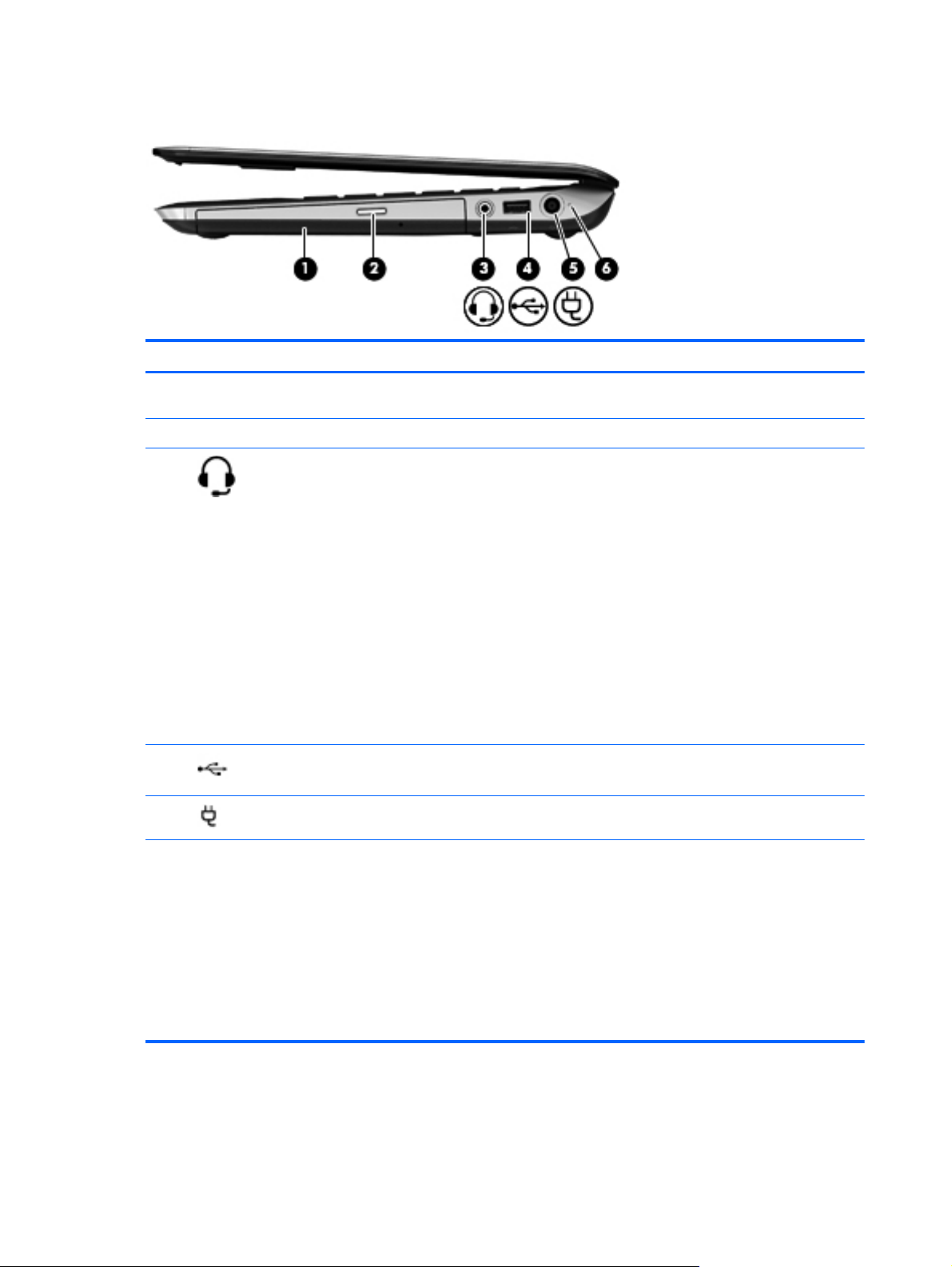
Côté droit
Élément Description
(1) Unité optique Permet de lire et de graver (certains modèles) un disque
(2) Bouton d'éjection de l'unité optique Permet d'éjecter le disque optique.
(3)
(4)
(5)
Prise de sortie audio (casque)/prise
d'entrée audio (microphone)
Port USB 2.0 Permet de connecter des périphériques USB en option.
Connecteur d'alimentation Permet de connecter un adaptateur secteur.
optique.
Permet de connecter des haut-parleurs stéréo avec
alimentation, un casque, des écouteurs ou un dispositif
audio de télévision en option. Permet également de
connecter un micro-casque en option.
AVERTISSEMENT ! Pour réduire le risque de lésions,
réglez le volume avant d'utiliser un casque, des écouteurs
ou un micro-casque. Pour plus d'informations sur la
sécurité, reportez-vous au manuel Informations sur les
réglementations, la sécurité et les conditions d'utilisation.
REMARQUE : Le branchement d'un périphérique sur la
prise entraîne la désactivation des haut-parleurs de
l'ordinateur.
REMARQUE : La fonction du microphone est
opérationnelle uniquement en cas d'utilisation d'un casque/
microphone équipé d'un connecteur audio à 4 conducteurs.
(6) Voyant de la batterie ● Blanc : l'ordinateur est connecté à une source
10 Chapitre 2 Découverte de votre ordinateur
d'alimentation externe et la batterie est complètement
chargée.
Orange : une batterie est en cours de charge.
●
● Blanc clignotant : le niveau de charge de la batterie
est de 12 % ou moins (rechargez la batterie dès que
possible).
● Éteint : l'ordinateur n'est pas connecté à une source
d'alimentation externe.
Page 21
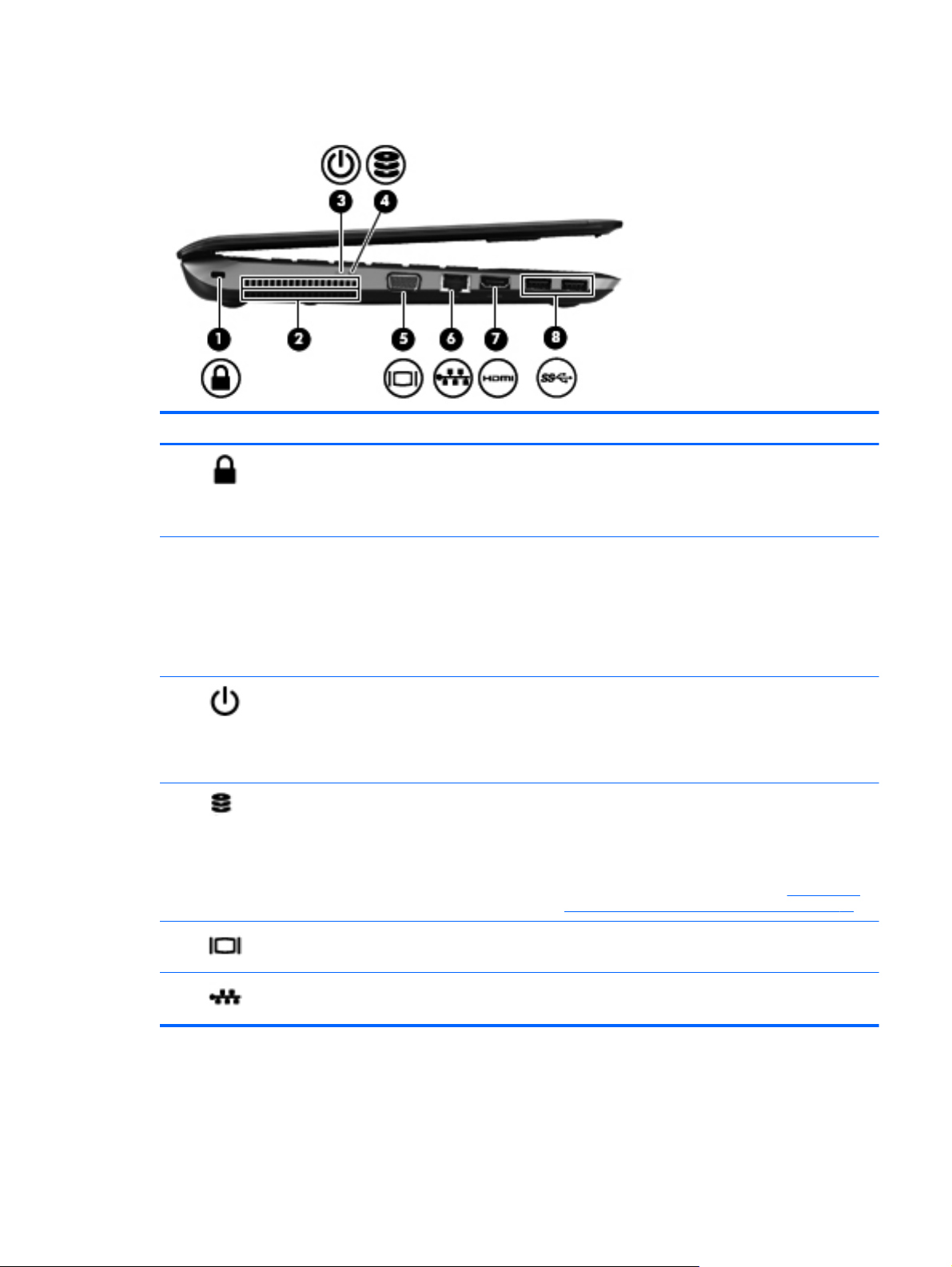
Côté gauche
Élément Description
(1)
(2) Ouvertures d'aération Permettent de faire circuler l'air pour refroidir les
(3)
(4)
Emplacement pour câble antivol Permet de fixer à l'ordinateur un câble antivol en option.
REMARQUE : Le câble antivol a un caractère dissuasif,
mais ne constitue pas une garantie contre une utilisation
malveillante ou le vol du produit.
composants internes.
REMARQUE : Le ventilateur de l'ordinateur démarre
automatiquement pour refroidir les composants internes et
éviter une surchauffe. Il est normal que le ventilateur
interne s'arrête et redémarre durant une opération de
routine.
Voyant d'alimentation ● Blanc : l'ordinateur est sous tension.
Blanc clignotant : l'ordinateur est en veille.
●
Éteint : l'ordinateur est hors tension ou en veille
●
prolongée.
Voyant du disque dur
Blanc clignotant : le disque dur est actif.
●
● Orange : l'utilitaire HP 3D DriveGuard a
temporairement parqué le disque dur.
REMARQUE : Pour des informations sur HP 3D
DriveGuard, reportez-vous à la section Utilisation de
HP 3D DriveGuard (certains modèles) à la page 62.
(5)
(6)
Port pour moniteur externe Permet de connecter un projecteur ou un moniteur VGA
externe.
Prise RJ-45 (réseau) Permet de connecter un câble réseau.
Côté gauche 11
Page 22
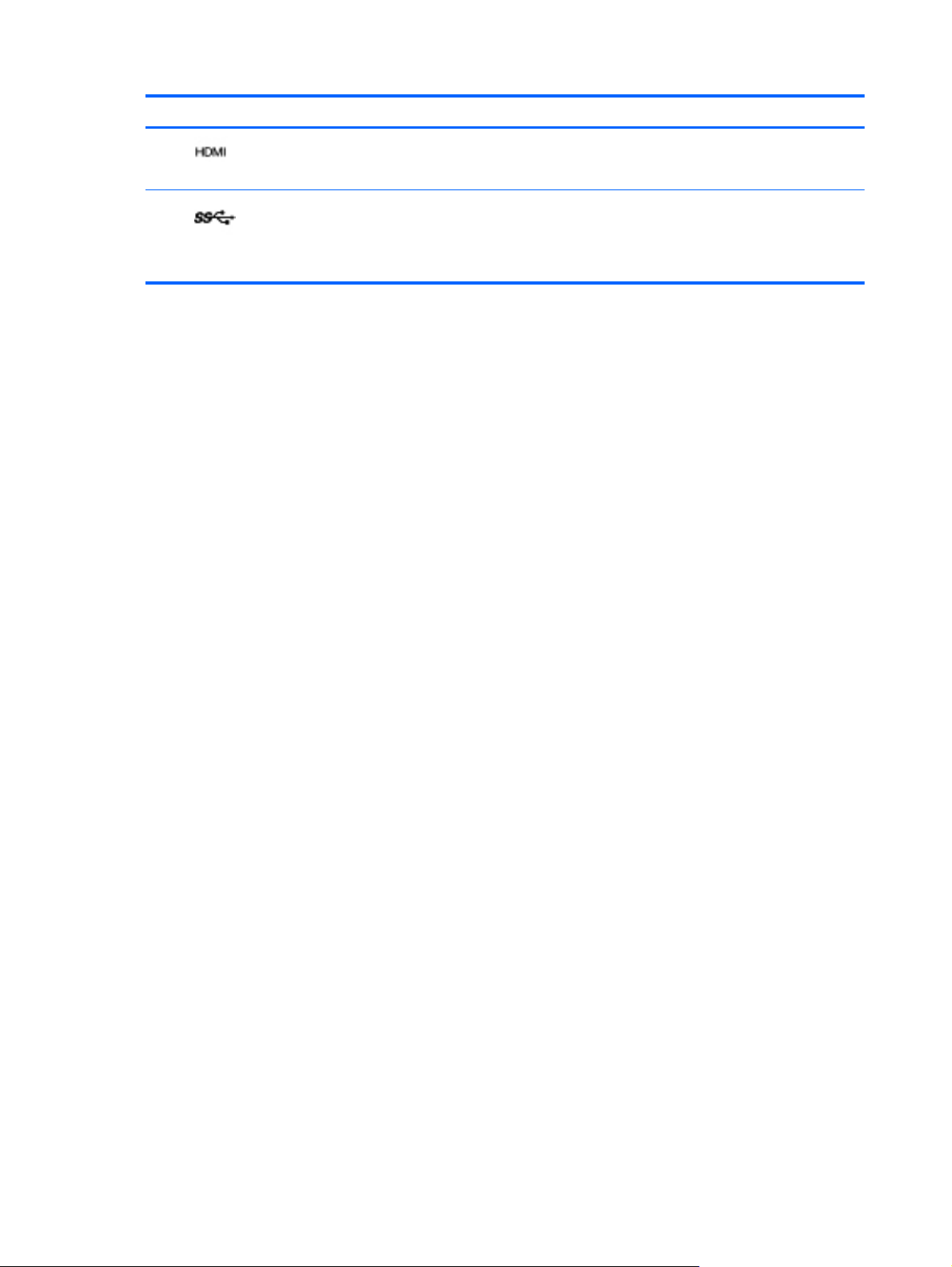
Élément Description
(7)
(8)
Port HDMI Permet de connecter un périphérique audio ou vidéo en
option, par exemple un téléviseur haute définition ou un
périphérique audio ou numérique compatible.
Ports USB 3.0 (2) Permettent de connecter des périphériques USB 3.0 en
option et améliorent les performances USB.
REMARQUE : Le port USB 3.0 est également compatible
avec les périphériques USB 1.0 et 2.0.
12 Chapitre 2 Découverte de votre ordinateur
Page 23

Écran
Élément Description
(1) Antennes WLAN (2)* Émettent et reçoivent des signaux sans fil pour communiquer
(2) Microphones internes (2) Enregistrent les sons.
(3) Voyant de la webcam Allumé : la webcam est en cours d'utilisation.
(4) Webcam Permet d'enregistrer des vidéos et de prendre des photos.
*Ces antennes ne sont pas visibles depuis l'extérieur de l'ordinateur. Pour optimiser les transmissions, évitez d'obstruer les
zones situées immédiatement autour des antennes. Pour connaître les avis relatifs aux modules sans fil, reportez-vous à la
section du manuel Informations sur les réglementations, la sécurité et les conditions d'utilisation relative à votre pays ou
région. Ce manuel est disponible dans Aide et support.
avec des réseaux locaux sans fil (WLAN).
Pour utiliser la webcam, sélectionnez Démarrer > Tous les
programmes > Communication et conversations en ligne >
CyberLink YouCam.
Écran 13
Page 24
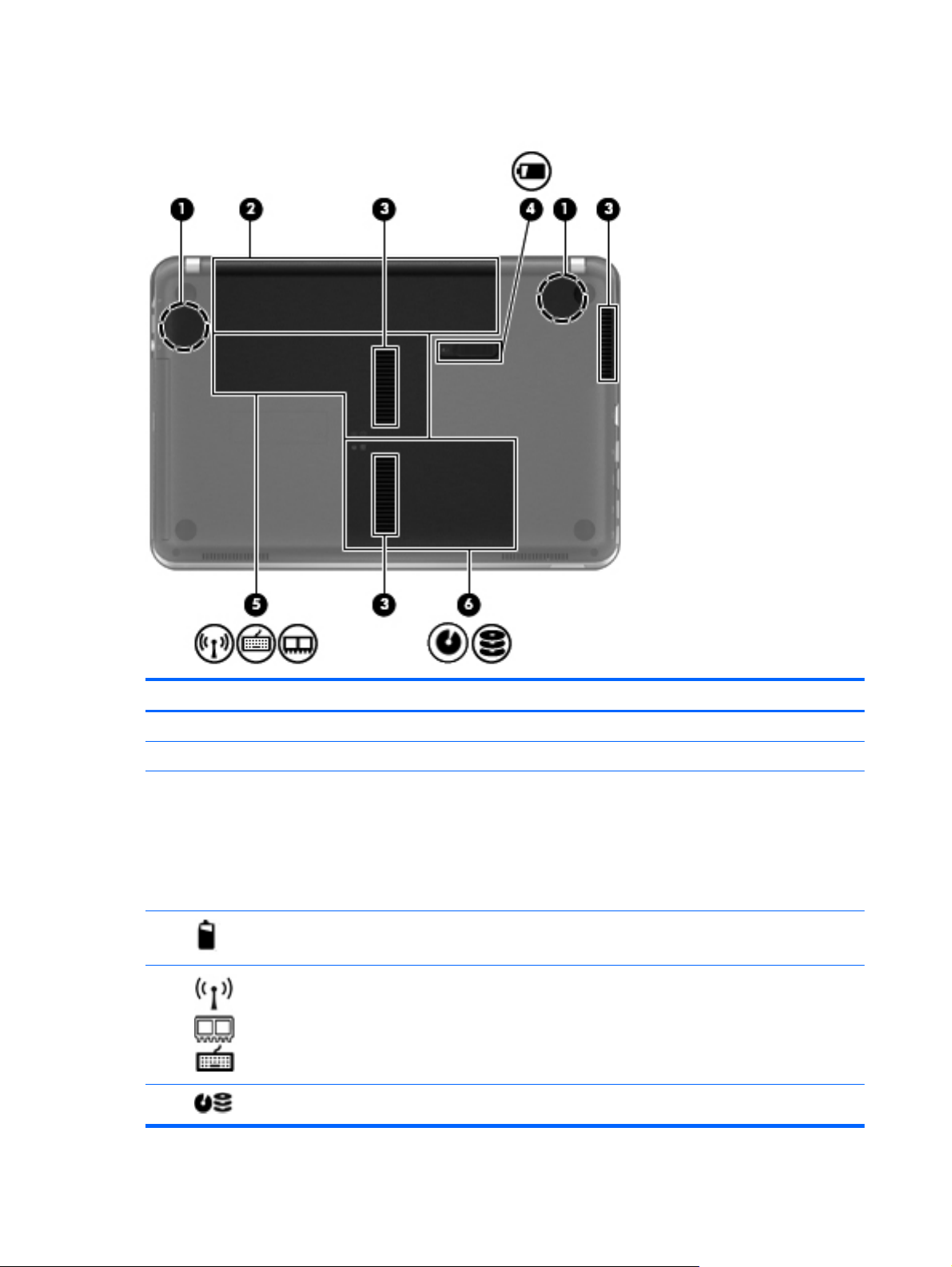
Partie inférieure
Élément Description
(1) Caissons triple bass-reflex HP Offrent un son de basse supérieur.
(2) Compartiment de la batterie Contient la batterie.
(3) Ouvertures d'aération (3) Permettent de faire circuler l'air pour refroidir les
(4)
(5)
(6)
Loquet de dégagement de la batterie Éjecte la batterie de son compartiment et libère le cache du
Compartiment de module mémoire Contient les connecteurs de module mémoire, le module
Compartiment de disque dur Contient le disque dur.
composants internes.
REMARQUE : Le ventilateur de l'ordinateur démarre
automatiquement pour refroidir les composants internes et
éviter une surchauffe. Il est normal que le ventilateur
interne s'arrête et redémarre durant une opération de
routine.
compartiment du disque dur/de module mémoire.
WLAN et l'unité mSATA (certains modèles).
14 Chapitre 2 Découverte de votre ordinateur
Page 25
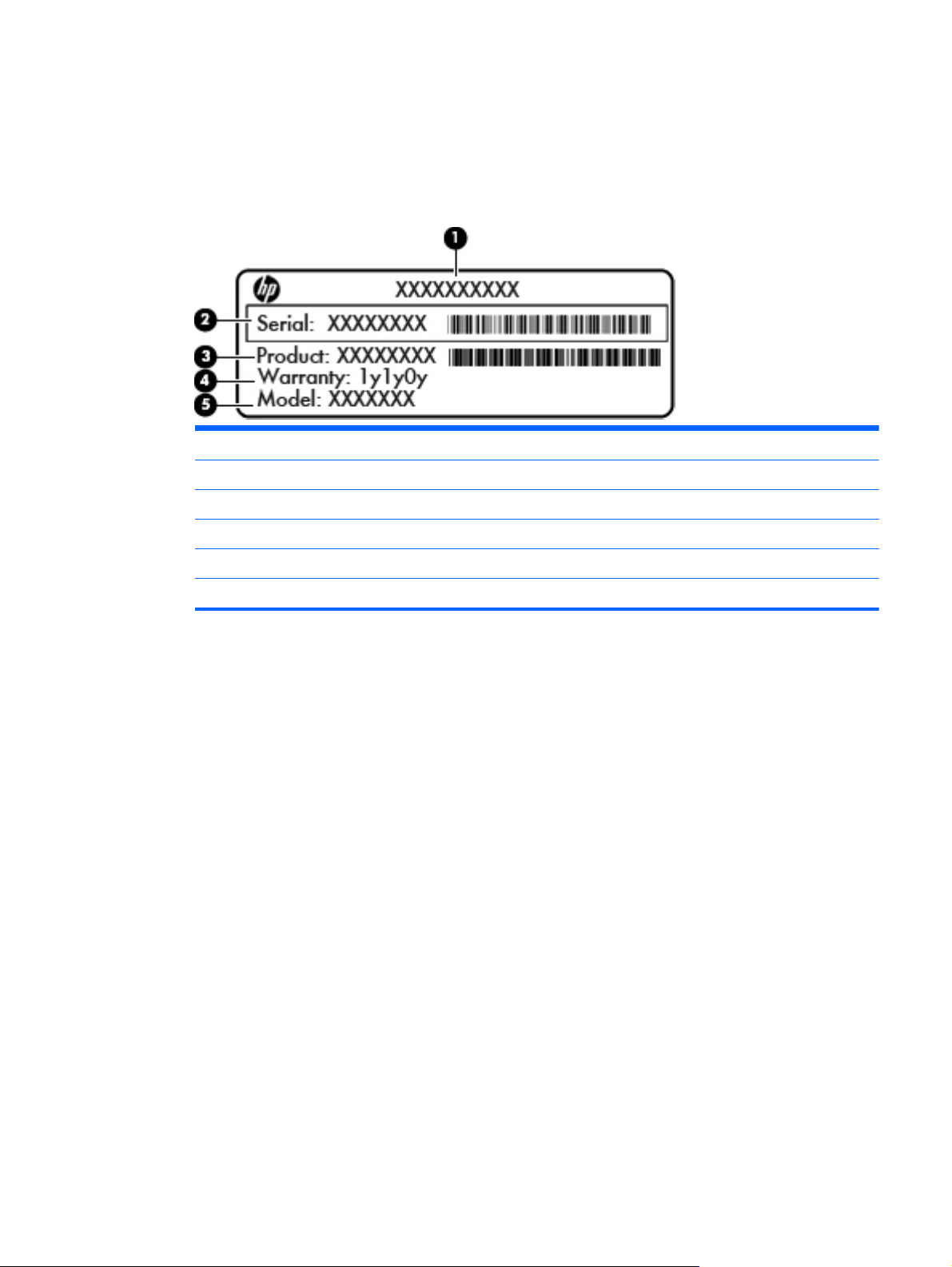
Étiquettes
Les étiquettes apposées sur l'ordinateur fournissent des informations qui peuvent être utiles en cas
de résolution des problèmes liés au système ou de déplacement à l'étranger avec l'ordinateur :
Étiquette du numéro de série : fournit des informations importantes, notamment :
●
Élément
(1) Nom du produit
(2) Numéro de série
(3) Numéro du produit
(4) Période de garantie
(5) Description du modèle
Vous devez disposer de ces informations lorsque vous contactez le support technique.
L'étiquette du numéro de série est apposée à l'intérieur du compartiment de batterie.
Certificat d'authenticité Microsoft® : présente la clé de produit Windows. Ces informations
●
peuvent vous être utiles pour mettre à jour le système d'exploitation ou résoudre les problèmes
qui y sont liés. Le certificat d'authenticité Microsoft est apposé sous l'ordinateur.
Étiquette de conformité : fournit des informations sur les réglementations applicables à
●
l'ordinateur. L'étiquette de conformité est apposée à l'intérieur du compartiment de la batterie.
Étiquette(s) de certification des périphériques sans fil (certains modèles) : fournit des
●
informations sur les périphériques sans fil en option, ainsi que les certificats d'homologation de
certains pays/certaines régions où l'utilisation des périphériques a été agréée. Ces informations
peuvent vous être utiles lors de vos déplacements à l'étranger. Si votre modèle d'ordinateur
intègre un ou plusieurs périphériques sans fil, une ou plusieurs étiquettes de certification ont été
placées sur l'ordinateur. Les étiquettes de certification des périphériques sans fil sont apposées
sous l'ordinateur.
Étiquettes 15
Page 26
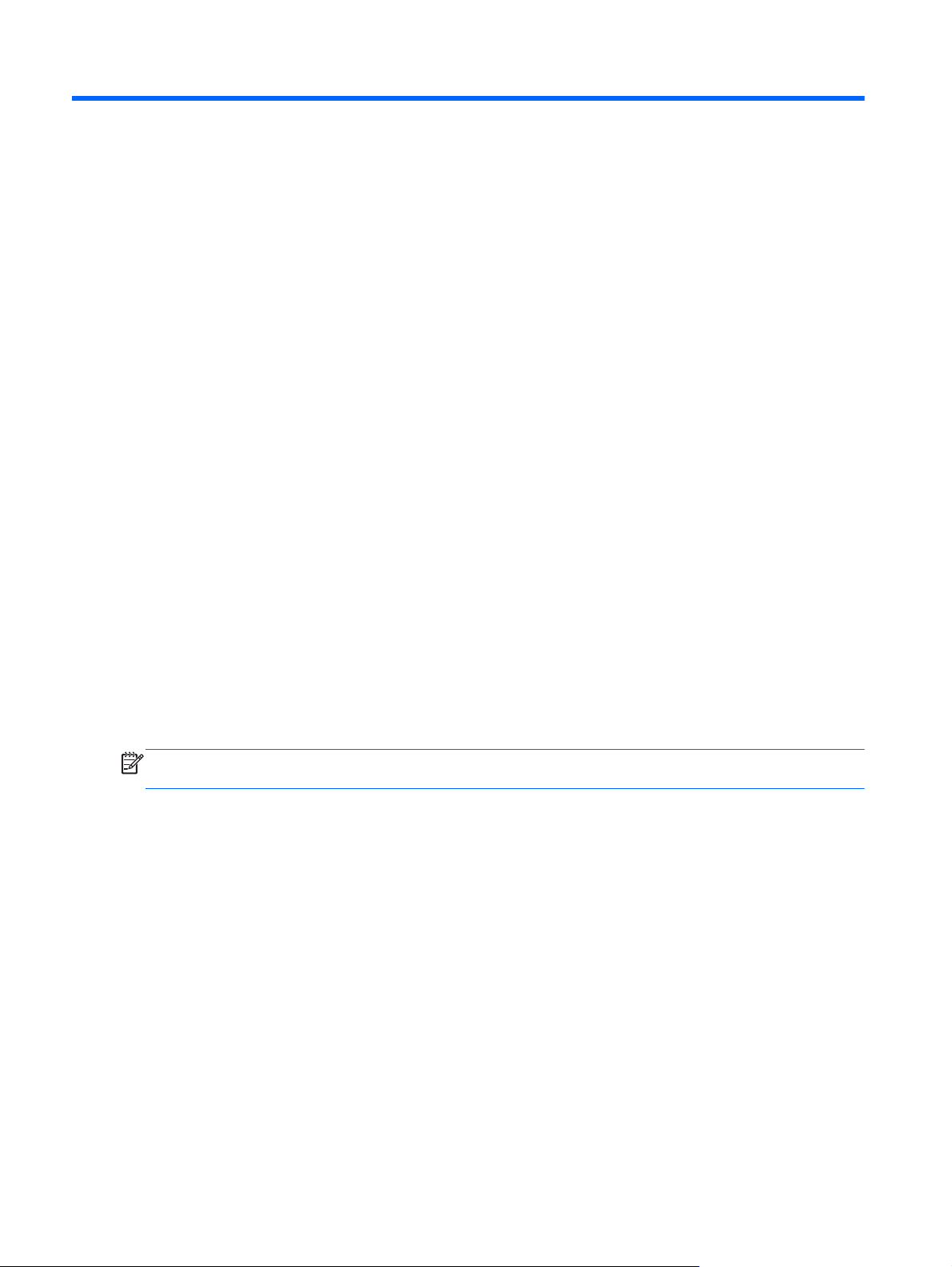
3 HP QuickWeb
Mise en route
L'environnement HP QuickWeb offre une méthode amusante et conviviale pour réaliser la plupart de
vos activités préférées. Votre ordinateur est opérationnel quelques secondes après le démarrage de
QuickWeb, ce qui vous permet d'accéder rapidement à Internet, aux widgets et aux programmes de
communication. Pour utiliser QuickWeb, appuyez sur le bouton QuickWeb, puis commencez à
naviguer sur Internet, à communiquer avec Skype et à explorer d'autres widgets HP QuickWeb.
L'écran d'accueil de HP QuickWeb comprend les fonctions suivantes :
Navigateur Web : naviguez et faites des recherches sur Internet et créez des liens vers vos sites
●
Internet préférés.
Skype (certains modèles) : communiquez avec Skype, une application qui utilise la voix sur IP
●
(VoIP). Avec Skype, vous pouvez organiser des conférences téléphoniques ou des
conversations vidéo avec une ou plusieurs personnes à la fois. Vous pouvez également passer
des appels longue distance vers des lignes fixes.
Widgets : commencez à utiliser des widgets pour suivre l'actualité, la météo, les réseaux
●
sociaux, la bourse ou accéder à une calculatrice, à des notes adhésives et bien plus encore.
Vous pouvez également utiliser le gestionnaire de widgets pour ajouter des widgets
supplémentaires à la page d'accueil de HP QuickWeb.
REMARQUE : Pour des informations supplémentaires sur l'utilisation de HP QuickWeb, reportez-
vous à l'aide du logiciel HP QuickWeb.
16 Chapitre 3 HP QuickWeb
Page 27
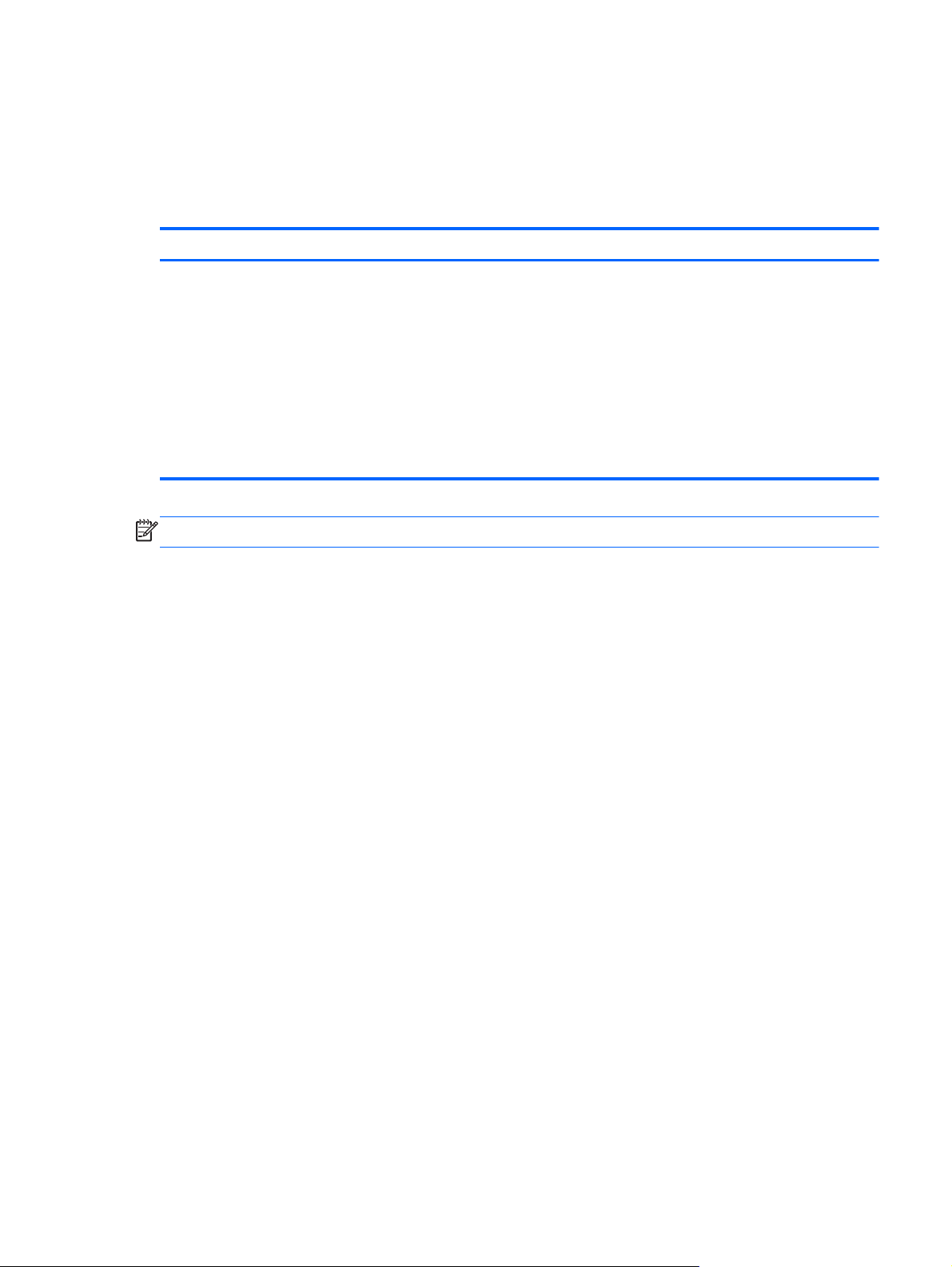
Démarrage de HP QuickWeb
Pour démarrer HP QuickWeb, appuyez sur le bouton QuickWeb lorsque l'ordinateur est hors
▲
tension ou en veille prolongée.
Le tableau suivant explique les différents comportements du bouton QuickWeb.
Bouton Comportement
Bouton QuickWeb
Lorsque l'ordinateur est hors tension ou en veille
●
prolongée, appuyez sur ce bouton pour ouvrir HP
QuickWeb.
● Lorsque l'ordinateur est dans Microsoft Windows,
appuyez sur ce bouton pour ouvrir le navigateur Web
par défaut.
Lorsque l'ordinateur est dans HP QuickWeb, appuyez
●
sur ce bouton pour ouvrir le navigateur Web.
REMARQUE : Si le logiciel HP QuickWeb n'est pas installé
sur votre ordinateur, ce bouton ouvre le navigateur Web.
REMARQUE : Pour plus d'informations, reportez-vous à l'aide du logiciel HP QuickWeb.
Démarrage de HP QuickWeb 17
Page 28
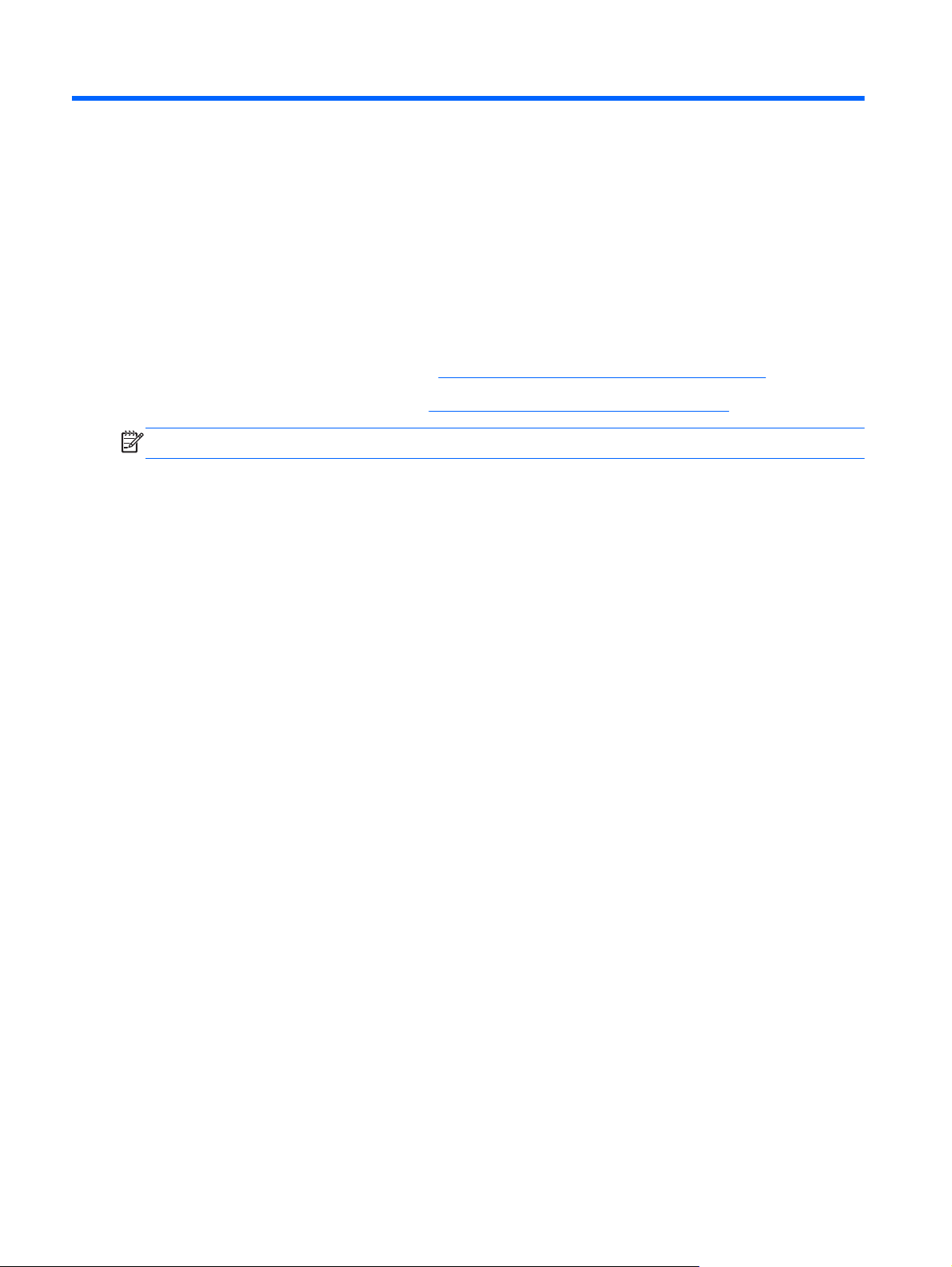
4 Réseau
Votre ordinateur prend en charge deux types d'accès à Internet :
● Sans fil : reportez-vous à la section
Filaire : reportez-vous à la section
●
REMARQUE : Vous devez configurer un service Internet pour pouvoir vous connecter à Internet.
Création d'une connexion sans fil à la page 20.
Connexion à un réseau filaire à la page 26.
18 Chapitre 4 Réseau
Page 29
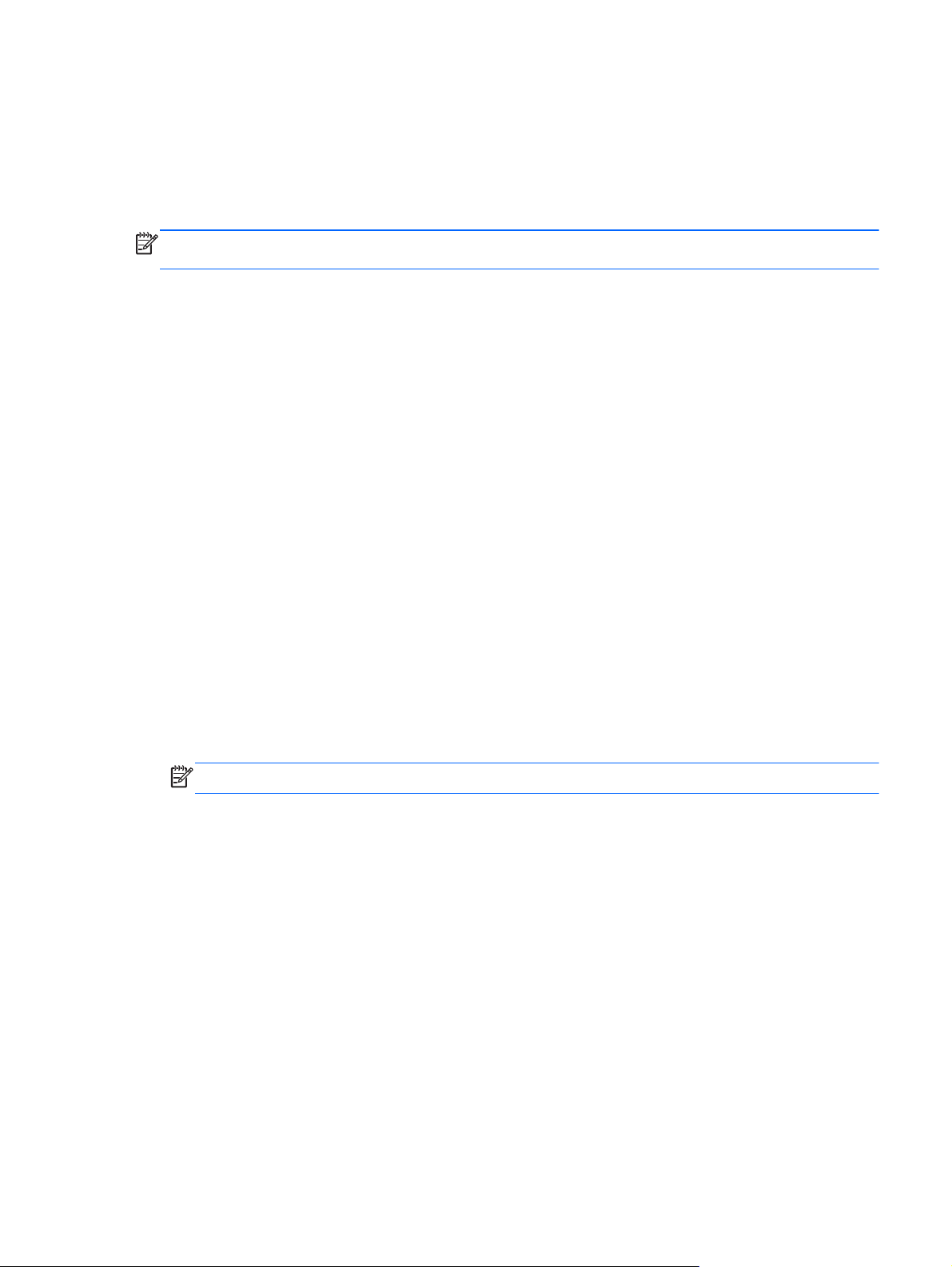
Utilisation d'un fournisseur d'accès Internet
Avant de pouvoir vous connecter à Internet, vous devez créer un compte auprès d'un fournisseur
d'accès Internet (FAI). Contactez un FAI local pour vous abonner à un service d'accès à Internet et
acheter un modem. Le FAI vous aidera à configurer le modem, installer un câble réseau pour
connecter votre ordinateur sans fil au modem et tester le service Internet.
REMARQUE : Votre FAI vous attribuera un nom d'utilisateur et un mot de passe pour accéder à
Internet. Enregistrez ces informations et conservez-les en lieu sûr.
Les fonctions suivantes vous permettent de configurer un nouveau compte Internet ou d'utiliser un
compte existant :
● Offres/services Internet (disponible dans certains pays/régions) : cet utilitaire vous aide à
ouvrir un nouveau compte Internet et à configurer votre ordinateur pour utiliser un compte
existant. Sélectionnez Démarrer > Tous les programmes > Services en ligne > Connexion.
Icônes fournies par le FAI (disponible dans certains pays/régions) : ces icônes peuvent
●
s'afficher individuellement sur le bureau Windows ou être regroupées dans un dossier du bureau
appelé Services en ligne. Pour ouvrir un nouveau compte Internet ou configurer l'ordinateur pour
utiliser un compte existant, double-cliquez sur une icône, puis suivez les instructions à l'écran.
Assistant Se connecter à Internet : cet Assistant vous permet de vous connecter à Internet
●
dans les cas suivants :
Vous possédez déjà un compte auprès d'un FAI.
◦
Vous n'avez pas de compte Internet et souhaitez sélectionner un FAI dans la liste de
◦
l'Assistant (la liste des FAI n'est pas disponible dans toutes les régions).
Vous avez sélectionné un FAI n'apparaissant pas dans la liste et ce FAI vous a fourni des
◦
informations telles qu'une adresse IP spécifique et des paramètres POP3 et SMTP.
Pour accéder à l'Assistant Se connecter à Internet de Windows et obtenir des instructions sur
son utilisation, sélectionnez Démarrer > Panneau de configuration > Réseau et Internet >
Centre Réseau et partage.
REMARQUE : Si vous êtes invité à activer ou désactiver le pare-feu Windows, activez-le.
Utilisation d'un fournisseur d'accès Internet 19
Page 30
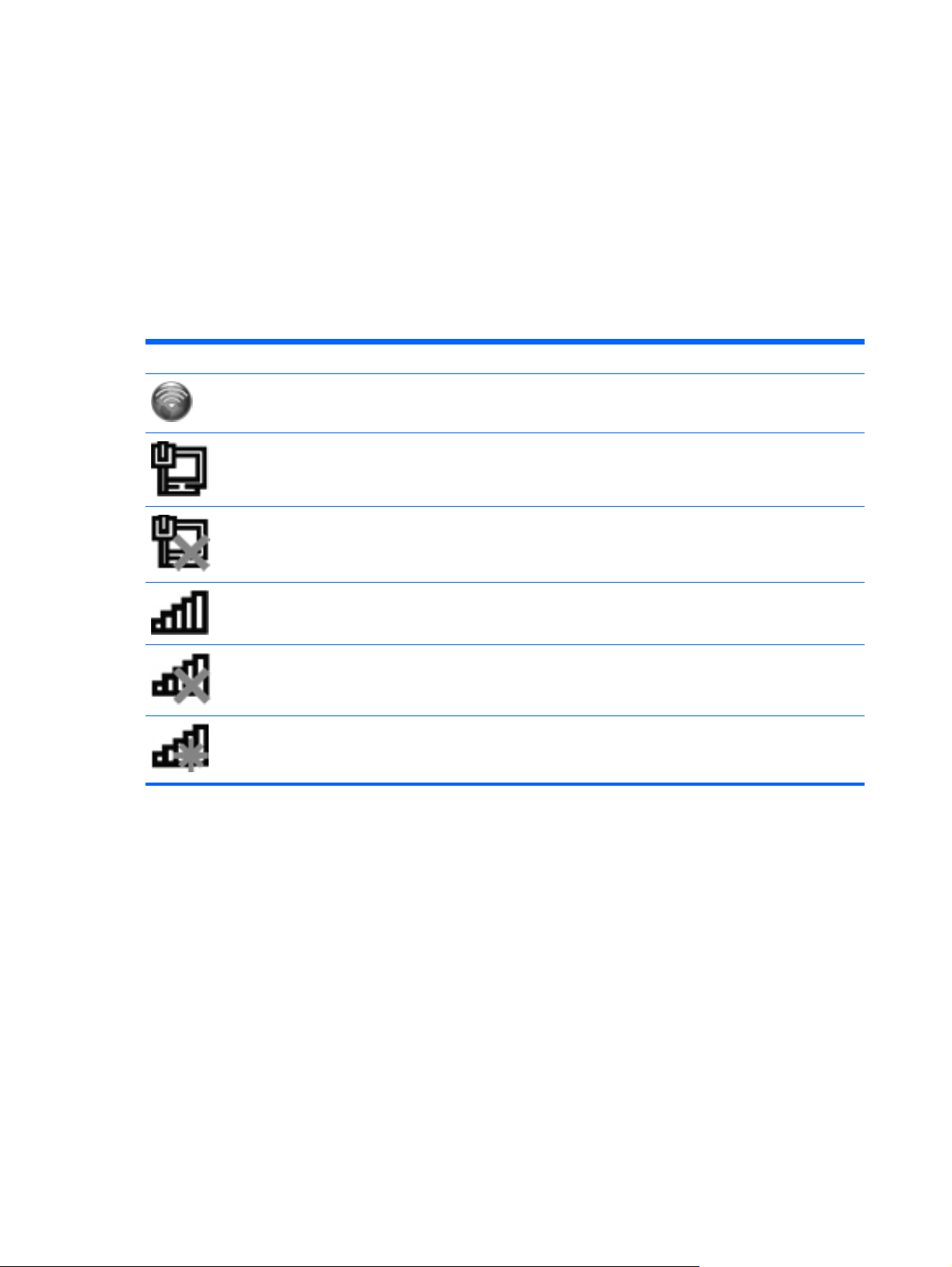
Création d'une connexion sans fil
Votre ordinateur peut être équipé d'un ou plusieurs des périphériques sans fil suivants :
Périphérique de réseau local sans fil (WLAN)
●
Périphérique Bluetooth®
●
Pour plus d'informations sur la technologie sans fil, reportez-vous aux informations et liens
disponibles dans Aide et support.
Identification des icônes d'état des périphériques sans fil et du réseau
Icône Nom Description
HP Connection Manager Ouvre HP Connection Manager, qui vous permet de créer et de gérer des
connexions WLAN et Bluetooth.
Réseau filaire (connecté) Indique qu'un ou plusieurs périphériques réseau sont connectés au
réseau.
Réseau (connecté/déconnecté) Indique que tous les périphériques réseau sont désactivés dans le
Panneau de configuration Windows.
Réseau (connecté) Indique qu'un ou plusieurs périphériques réseau sont connectés à un
Réseau (déconnecté) Indique qu'aucun périphérique réseau n'est connecté à un réseau.
Réseau (connecté/déconnecté) Indique qu'aucune connexion sans fil n'est disponible.
réseau.
20 Chapitre 4 Réseau
Page 31

Activation ou désactivation des périphériques sans fil
Vous pouvez utiliser le bouton des périphériques sans fil ou HP Connection Manager (certains
modèles) pour activer et désactiver les périphériques sans fil. Pour localiser le bouton des
périphériques sans fil de votre ordinateur, reportez-vous à la section
à la page 32.
Pour désactiver les périphériques sans fil dans HP Connection Manager :
Cliquez avec le bouton droit sur l'icône HP Connection Manager située dans la zone de
▲
notification, à l'extrémité droite de la barre des tâches, puis cliquez sur le bouton d'alimentation
en regard du périphérique souhaité.
–ou–
Sélectionnez Démarrer > Tous les programmes > Aide et support HP > HP Connection
Manager, puis cliquez sur le bouton d'alimentation en regard du périphérique souhaité.
Utilisation des touches d'action
Utilisation de HP Connection Manager (certains modèles)
HP Connection Manager permet de centraliser la gestion de vos périphériques sans fil. HP
Connection Manager vous permet de gérer les périphériques suivants :
Réseau local sans fil (WLAN)/Wi-Fi
●
Bluetooth®
●
HP Connection Manager publie des informations et des notifications sur l'état des connexions et de
l'alimentation. Les informations et notifications d'état s'affichent dans la zone de notification, à
l'extrémité droite de la barre des tâches.
Pour ouvrir HP Connection Manager :
Cliquez sur l'icône HP Connection Manager dans la zone de notification, à l'extrémité droite de
▲
la barre des tâches.
–ou–
Sélectionnez Démarrer > Tous les programmes > Aide et support HP > HP Connection
Manager.
Pour plus d'informations, reportez-vous à l'aide du logiciel HP Connection Manager.
Utilisation des commandes du système d'exploitation
Le Centre Réseau et partage vous permet de configurer une connexion ou un réseau, de vous
connecter à un réseau, de gérer les réseaux sans fil et de diagnostiquer et résoudre les problèmes
liés au réseau.
Pour utiliser les commandes du système d'exploitation :
Sélectionnez Démarrer > Panneau de configuration > Réseau et Internet > Centre Réseau
▲
et partage.
Pour plus d'informations, sélectionnez Démarrer > Aide et support.
Création d'une connexion sans fil 21
Page 32

Utilisation d'un réseau WLAN
Une connexion sans fil connecte l'ordinateur aux réseaux Wi-Fi ou WLAN. Un réseau WLAN est
constitué d'autres ordinateurs et accessoires reliés entre eux par un routeur sans fil ou un point
d'accès sans fil.
Connexion à un réseau WLAN existant
Pour vous connecter à un réseau WLAN existant :
1. Assurez-vous que le périphérique WLAN est activé (reportez-vous à la section
désactivation des périphériques sans fil à la page 21).
2. Cliquez sur l'icône du réseau dans la zone de notification, à l'extrémité droite de la barre des
tâches.
3. Sélectionnez votre réseau WLAN dans la liste.
4. Cliquez sur Connecter.
S'il s'agit d'un réseau WLAN sécurisé, vous êtes invité à saisir un code de sécurité du réseau.
Saisissez le code, puis cliquez sur OK pour terminer la connexion.
REMARQUE : Si aucun réseau WLAN ne figure dans la liste, vous êtes hors de portée d'un
routeur sans fil ou d'un point d'accès.
REMARQUE : Si le réseau WLAN auquel vous souhaitez vous connecter n'apparaît pas dans
la liste, cliquez sur Ouvrir le Centre Réseau et partage, puis sélectionnez Configurer une
nouvelle connexion ou un nouveau réseau. La liste des options s'affiche. Vous pouvez choisir
de rechercher manuellement un réseau et de vous y connecter ou bien de créer une nouvelle
connexion réseau.
Une fois la connexion établie, placez le pointeur de la souris sur l'icône d'état du réseau dans la zone
de notification, à l'extrémité droite de la barre des tâches, pour vérifier le nom et l'état de la
connexion.
REMARQUE : La plage de fonctionnement (distance parcourue par les signaux sans fil) dépend de
l'implémentation WLAN, du fabricant du routeur et des interférences produites par d'autres appareils
électroniques ou d'autres barrières structurelles telles que murs et sols.
Activation ou
22 Chapitre 4 Réseau
Page 33

Configuration d'un nouveau réseau WLAN
Équipement nécessaire :
● Un modem à large bande (DSL ou câble) (1) et un accès Internet haut débit souscrit auprès d'un
fournisseur d'accès Internet (FAI)
● Un routeur sans fil (acheté séparément) (2)
● Votre nouvel ordinateur sans fil (3)
REMARQUE : Certains modems sont dotés d'un routeur sans fil intégré. Contactez votre FAI pour
déterminer votre type de modem.
L'illustration décrit l'installation complète d'un réseau WLAN connecté à Internet. Au fur et à mesure
que le réseau se développe, vous pouvez y connecter d'autres ordinateurs sans fil et filaires pour
accéder à Internet.
Configuration d'un routeur sans fil
Si vous avez besoin d'aide pour configurer un réseau WLAN, consultez les informations fournies par
le fabricant de votre routeur ou par votre FAI.
Le système d'exploitation Windows vous fournit également des outils permettant de configurer un
nouveau réseau sans fil. Pour utiliser les outils Windows afin de configurer votre réseau, cliquez sur
Démarrer > Panneau de configuration > Réseau et Internet > Centre Réseau et partage >
Configurer une nouvelle connexion ou un nouveau réseau > Configurer un nouveau réseau.
Suivez ensuite les instructions à l'écran.
REMARQUE : Nous vous recommandons de commencer par connecter votre nouvel ordinateur
sans fil au routeur à l'aide du câble réseau fourni avec celui-ci. Lorsque l'ordinateur parvient à se
connecter à Internet, vous pouvez déconnecter le câble et accéder à Internet par le biais de votre
réseau sans fil.
Utilisation d'un réseau WLAN 23
Page 34

Protection de votre réseau WLAN
Lorsque vous configurez un réseau WLAN ou accédez à un réseau WLAN existant, activez
systématiquement les fonctions de sécurité pour protéger votre réseau contre tout accès non
autorisé. Les réseaux WLAN situés dans les lieux publics (bornes d'accès), tels que les cafés et les
aéroports, ne fournissent pas nécessairement de garantie de sécurité. Si la sécurité de votre
ordinateur dans une zone d'accès vous préoccupe, limitez vos activités sur le réseau à l'échange de
courriers électroniques non confidentiels et à une navigation standard sur Internet.
Les signaux radio sans fil se déplacent en dehors du réseau ; par conséquent, d'autres périphériques
WLAN peuvent recevoir les signaux non-protégés. Vous pouvez prendre les mesures suivantes pour
protéger votre réseau WLAN :
Pare-feu : un pare-feu vérifie les données et les requêtes de données envoyées à votre réseau
●
et élimine tout élément suspect. Les pare-feu peuvent être de type logiciel ou matériel. Certains
réseaux utilisent une combinaison des deux types.
Cryptage des données sans fil : votre ordinateur prend en charge trois protocoles de
●
cryptage :
Protocole WPA (Wi-Fi Protected Access)
◦
Protocole WPA 2 (Wi-Fi Protected Access II)
◦
Protocole WEP (Wired Equivalent Privacy)
◦
REMARQUE : HP recommande de sélectionner WPA2, qui est le plus avancé des trois protocoles
de cryptage. L'utilisation du cryptage WEP n'est pas recommandée, car il peut facilement être
contourné.
Les protocoles WPA (Wi-Fi Protected Access) et WPA2 (Wi-Fi Protected Access II) utilisent des
●
normes de sécurité pour crypter et décrypter les données transmises sur le réseau. WPA et
WPA2 génèrent dynamiquement une nouvelle clé pour chaque paquet, ainsi qu'un jeu de clés
différent pour chaque réseau d'ordinateurs. Pour cela :
WPA utilise la norme de cryptage avancé (AES) et le protocole d'intégrité de clé temporelle
◦
(TKIP).
WPA2 utilise le protocole CCMP (Cipher Block Chaining Message Authentication Code
◦
Protocol), qui est un nouveau protocole AES.
● Wired Equivalent Privacy (WEP) crypte les données avec une clé WEP avant qu'elles ne soient
transmises. Sans la clé adéquate, les autres utilisateurs ne peuvent pas accéder au réseau
WLAN.
Accès à un autre réseau
Lorsque vous déplacez votre ordinateur dans la zone d'un autre réseau WLAN, Windows tente de se
connecter à ce réseau. Si la tentative réussit, l'ordinateur est automatiquement connecté au nouveau
réseau. Si Windows ne reconnaît pas ce réseau, suivez la même procédure que celle utilisée pour
vous connecter à votre réseau WLAN.
24 Chapitre 4 Réseau
Page 35

Utilisation de périphériques sans fil Bluetooth
Un périphérique Bluetooth permet d'établir des communications sans fil de faible portée, pouvant
remplacer les connexions filaires physiques traditionnellement utilisées pour relier les périphériques
électroniques suivants :
Ordinateurs
●
Téléphones
●
Périphériques d'imagerie (appareils photo et imprimantes)
●
Périphériques audio
●
Souris
●
Les périphériques Bluetooth offrent une fonctionnalité pair-à-pair qui vous permet de créer un réseau
personnel sans fil (PAN) de périphériques Bluetooth. Pour plus d'informations sur la configuration et
l'utilisation des périphériques Bluetooth, reportez-vous à l'aide du logiciel Bluetooth.
Bluetooth et partage de connexion Internet
HP déconseille de configurer un ordinateur avec Bluetooth en tant qu'hôte et de l'utiliser comme
passerelle pour la connexion d'autres ordinateurs à Internet. Lorsque plusieurs ordinateurs sont
connectés à l'aide de Bluetooth et que le partage de connexion Internet est activé sur l'un des
ordinateurs, les autres ordinateurs ne peuvent pas se connecter à Internet via le réseau Bluetooth.
L'avantage de la technologie Bluetooth réside dans la synchronisation des transferts d'informations
entre votre ordinateur et les périphériques sans fil, notamment les téléphones portables, les
imprimantes, les appareils photos et les PDA. En revanche, Bluetooth et le système d'exploitation
Windows ne sont pas en mesure de connecter de manière permanente plusieurs ordinateurs pour
partager l'accès à Internet.
Utilisation de périphériques sans fil Bluetooth 25
Page 36

Connexion à un réseau filaire
Connexion à un réseau local (LAN)
La connexion à un réseau local (LAN) nécessite un câble réseau RJ-45 à huit broches (vendu
séparément). Si le câble réseau inclut un circuit de suppression des parasites (1) qui élimine les
interférences produites par des appareils de télévision ou de radio, orientez l'extrémité du câble
contenant ce circuit (2) vers l'ordinateur.
Pour connecter le câble réseau :
1. Branchez le câble réseau sur la prise réseau (1) de l'ordinateur.
2. Branchez l'autre extrémité du câble réseau sur une prise réseau murale (2) ou un routeur.
AVERTISSEMENT ! Pour éviter tout risque de choc électrique, d'incendie ou d'endommagement de
l'équipement, ne branchez pas de câble modem ou téléphonique sur une prise RJ-45 (réseau).
26 Chapitre 4 Réseau
Page 37

5 Périphériques de pointage et clavier
Utilisation des périphériques de pointage
REMARQUE : Outre les périphériques de pointage fournis avec votre ordinateur, vous pouvez
également utiliser une souris USB externe (vendue séparément) en la connectant à l'un des ports
USB de l'ordinateur.
Définition des préférences du périphérique de pointage
Sous Windows®, les propriétés de la souris permettent de personnaliser les paramètres des
périphériques de pointage, tels que la configuration des boutons, la vitesse du clic et les options du
pointeur.
Pour accéder aux propriétés de la souris, sélectionnez Démarrer > Périphériques et imprimantes.
Cliquez ensuite avec le bouton droit de la souris sur le périphérique représentant votre ordinateur et
sélectionnez Paramètres de la souris.
Utilisation du pavé tactile
REMARQUE : Le pavé tactile de votre ordinateur peut légèrement différer des illustrations
présentées dans cette section. Reportez-vous au chapitre
pour des informations spécifiques sur le pavé tactile de votre ordinateur.
Pour déplacer le pointeur, faites glisser un doigt sur le pavé tactile dans la direction souhaitée. Les
boutons gauche et droit du pavé tactile fonctionnent comme ceux d'une souris externe.
Découverte de votre ordinateur à la page 4
Utilisation des périphériques de pointage 27
Page 38

Activation ou désactivation du pavé tactile
Pour activer ou désactiver le pavé tactile, tapez deux fois rapidement sur le bouton d'activation/
désactivation du pavé tactile.
REMARQUE : Le voyant du pavé tactile est éteint lorsque le pavé tactile est activé.
Le voyant du pavé tactile et les icônes à l'écran indiquent l'état du pavé tactile lorsque ce dernier est
activé ou désactivé. Le tableau suivant illustre et décrit les icônes du pavé tactile.
Voyant du pavé
tactile
Orange
Éteint
Icône Description
Indique que le pavé tactile est désactivé.
Indique que le pavé tactile est activé.
28 Chapitre 5 Périphériques de pointage et clavier
Page 39

Navigation
Pour déplacer le curseur, faites glisser un doigt sur le pavé tactile dans la direction souhaitée.
Sélection
Utilisez les boutons gauche et droite du pavé tactile comme vous le feriez avec les boutons d'une
souris externe.
Utilisation des périphériques de pointage 29
Page 40

Utilisation des mouvements du pavé tactile
Le pavé tactile prend en charge un large éventail de mouvements. Pour utiliser les mouvements du
pavé tactile, placez deux doigts simultanément sur le pavé tactile.
REMARQUE : Les mouvements du pavé tactile ne sont pas pris en charge dans tous les
programmes.
Pour afficher la démonstration d'un mouvement :
1. Sélectionnez Démarrer > Panneau de configuration > Matériel et audio > Synaptics
TouchPad.
2. Cliquez sur un mouvement pour activer la démonstration.
Pour activer ou désactiver les mouvements :
1. Sélectionnez Démarrer > Panneau de configuration > Matériel et audio > Synaptics
TouchPad.
2. Cochez la case en regard du mouvement à activer ou désactiver.
3. Cliquez sur Apply (Appliquer), puis sur OK.
30 Chapitre 5 Périphériques de pointage et clavier
Page 41

Défilement
Le défilement est utile pour faire défiler une page ou une image vers le haut, vers le bas ou
latéralement. Pour utiliser le défilement, placez deux doigts légèrement écartés sur le pavé tactile,
puis déplacez-les horizontalement ou verticalement sur ce dernier.
REMARQUE : La vitesse de défilement est contrôlée par la vitesse du doigt.
REMARQUE : Le défilement à deux doigts est activé en usine.
Pincement/Zoom
Le pincement vous permet de faire un zoom avant ou arrière sur des images ou du texte.
● Pour faire un zoom avant, placez deux doigts sur le pavé tactile et éloignez-les l'un de l'autre.
Pour faire un zoom arrière, placez deux doigts légèrement écartés sur le pavé tactile et
●
rapprochez-les.
REMARQUE : Le pincement/zoom est activé en usine.
Utilisation des périphériques de pointage 31
Page 42

Utilisation du clavier
Utilisation des touches d'action
Une touche d'action effectue une fonction attribuée. L'icône figurant sur chacune des touches f1 à f4
et f6 à f12 représente la fonction attribuée à cette touche.
Pour utiliser la fonction d'une touche d'action, maintenez enfoncée cette touche.
La fonction de chaque touche d'action est activée en usine. Vous pouvez désactiver cette fonction
dans Setup Utility (BIOS) et rétablir les paramètres standard en appuyant sur la touche fn et l'une des
touches d'action pour activer la fonction attribuée. Reportez-vous à la section
Utility (BIOS) à la page 92 pour plus d'instructions.
ATTENTION : Procédez avec la plus grande prudence lorsque vous apportez des modifications
dans Setup Utility. Toute erreur pourrait empêcher l'ordinateur de fonctionner correctement.
Icône Touche Description
f1 Ouvre Aide et support, qui fournit des didacticiels, des informations sur votre
ordinateur et votre système d'exploitation Windows, répond à vos questions et met à
jour votre ordinateur.
Utilisation de Setup
Aide et support offre également des outils de dépannage automatisés et permet
d'accéder au support technique.
f2 Diminue progressivement la luminosité de l'écran lorsque vous appuyez sur cette
touche.
f3 Augmente progressivement la luminosité de l'écran lorsque vous appuyez sur cette
f4 Bascule l'image à l'écran entre les périphériques d'affichage connectés au système.
f5 Active ou désactive le rétroéclairage du clavier (certains modèles).
f6 Lit le morceau précédent d'un CD audio ou le chapitre précédent d'un DVD ou d'un
f7 Lit, suspend ou reprend la lecture d'un CD audio ou d'une section d'un DVD ou d'un
touche.
Par exemple, lorsqu'un moniteur est connecté à l'ordinateur, le fait d'appuyer sur cette
touche permet d'alterner l'affichage des images entre l'ordinateur et le moniteur ou de
les afficher sur les deux.
La plupart des moniteurs externes reçoivent des informations vidéo de l'ordinateur à
l'aide du standard vidéo VGA externe. Cette touche d'action peut également faire
basculer des images sur les autres périphériques recevant des informations vidéo de
l'ordinateur.
REMARQUE : Le rétroéclairage du clavier est activé en usine. Pour prolonger la
durée de vie de la batterie, désactivez le rétroéclairage du clavier.
disque Blu-ray (BD).
BD.
32 Chapitre 5 Périphériques de pointage et clavier
Page 43

Icône Touche Description
f8 Lit le morceau suivant d'un CD audio ou le chapitre suivant d'un DVD ou BD.
f9 Diminue progressivement le volume des haut-parleurs lorsque vous maintenez cette
f10 Augmente progressivement le volume des haut-parleurs lorsque vous maintenez
f11 Coupe ou restaure le son des haut-parleurs.
f12 Active ou désactive la fonction sans fil.
touche enfoncée.
cette touche enfoncée.
REMARQUE : Un réseau sans fil doit être configuré pour permettre une connexion
sans fil.
Utilisation du clavier 33
Page 44

Utilisation des touches d'activation
Une touche d'activation est une combinaison associant la touche fn (1) et la touche echap (2) ou la
touche b (3).
Pour utiliser une touche d'activation :
▲ Appuyez brièvement sur la touche fn, puis sur la deuxième touche de la combinaison.
Fonction Touche d'activation Description
Afficher les informations
système
Contrôler les paramètres de
basses (certains modèles)
fn+echap Affiche des informations sur les composants matériels du système et
le numéro de version du BIOS système.
fn+b Active ou désactive les paramètres de basses de la fonction Beats
Audio (certains modèles).
La fonction Beats Audio est un profil audio amélioré qui offre des
basses profondes et un son cristallin. Cette fonction est activée par
défaut.
Vous pouvez également consulter et contrôler les paramètres de
basses depuis le système d'exploitation Windows. Pour consulter et
contrôler les paramètres de basses :
Sélectionnez Démarrer > Panneau de configuration > Matériel et
audio > Beats Audio Control Panel (Panneau de contrôle Beats
Audio).
34 Chapitre 5 Périphériques de pointage et clavier
Page 45

6 Multimédia et autres fonctionnalités
Les éléments suivants sont inclus sur votre ordinateur :
● Deux haut-parleurs intégrés et deux caissons de basse
Deux microphones intégrés
●
Webcam intégrée
●
Logiciel multimédia préinstallé
●
Touches multimédia
●
Utilisation des commandes d'activité multimédia
Votre ordinateur est équipé de touches d'action multimédia qui vous permettent de lire, mettre en
pause, effectuer une avance ou un retour rapide sur un fichier multimédia. Reportez-vous à la section
Utilisation des touches d'action à la page 32 pour plus d'informations sur les commandes d'activité
multimédia de votre ordinateur.
Audio
Votre ordinateur offre un large éventail de fonctionnalités audio :
Écouter de la musique
●
Enregistrer des sons
●
Télécharger de la musique sur Internet
●
Créer des présentations multimédia
●
● Transmettre du son et des images par le biais de programmes de messagerie instantanée
● Diffuser des programmes radio
Créer (graver) des CD audio à l'aide de l'unité optique interne installée (certains modèles) ou
●
d'une unité optique externe en option (vendue séparément)
Utilisation des commandes d'activité multimédia 35
Page 46

Réglage du volume
Vous pouvez régler le volume à l'aide des touches de contrôle du volume. Pour plus d'informations,
reportez-vous à la section
AVERTISSEMENT ! Pour réduire le risque de lésions, réglez le volume avant d'utiliser un casque,
des écouteurs ou un micro-casque. Pour plus d'informations sur la sécurité, reportez-vous au manuel
Informations sur les réglementations, la sécurité et les conditions d'utilisation.
REMARQUE : Vous pouvez également contrôler le volume depuis le système d'exploitation et
certains programmes.
Utilisation des touches d'action à la page 32.
Vérification des fonctions audio de l'ordinateur
REMARQUE : Pour de meilleurs résultats lors de l'enregistrement, parlez directement dans le micro
et enregistrez le son dans un environnement silencieux.
Pour vérifier les fonctions audio de l'ordinateur, procédez comme suit :
1. Sélectionnez Démarrer > Panneau de configuration > Matériel et audio > Son.
2. Dans la boîte de dialogue Son, cliquez sur l'onglet Sons. Sous Événements, sélectionnez un
événement audio, comme un bip ou une alarme, puis cliquez sur le bouton Tester.
Les haut-parleurs ou le casque connecté doivent alors émettre un son.
Pour vérifier les fonctions d'enregistrement de l'ordinateur, procédez comme suit :
1. Cliquez sur Démarrer > Tous les programmes > Accessoires > Magnétophone.
2. Cliquez sur Démarrer l'enregistrement, puis parlez dans le micro. Enregistrez le fichier sur le
bureau.
3. Ouvrez un programme multimédia et lisez le son.
Pour confirmer ou modifier les paramètres audio de votre ordinateur, sélectionnez Démarrer >
Panneau de configuration > Matériel et audio > Son.
36 Chapitre 6 Multimédia et autres fonctionnalités
Page 47

Intel Wireless Display
La technologie Intel® Wireless Display vous permet de partager sans le moindre fil le contenu de
votre ordinateur sur votre téléviseur. Pour bénéficier de cet affichage sans fil, un adaptateur TV sans
fil tiers (vendu séparément) est nécessaire. Les contenus faisant l'objet d'une protection, tels que les
disques Blu-ray, ne sont pas compatibles avec la technologie Intel Wireless Display. Pour plus
d'informations sur l'utilisation de l'adaptateur sans fil, reportez-vous aux instructions fournies par le
fabricant.
REMARQUE : Assurez-vous que la fonction sans fil est activée sur votre ordinateur avant de
recourir à l'affichage sans fil.
REMARQUE : Intel Wireless Display ne prend pas en charge la lecture en 3D sur les périphériques
d'affichage externes.
Utilisation de Beats Audio (certains modèles)
La fonction Beats Audio est un profil audio amélioré qui offre des basses profondes et un son
cristallin. Cette fonction est activée par défaut.
Pour activer ou désactiver les paramètres de basses de la fonction Beats Audio :
Appuyez sur fn+b.
●
–ou–
Sélectionnez Démarrer > Panneau de configuration > Matériel et audio > Beats Audio
●
Control Panel (Panneau de contrôle Beats Audio).
Le tableau suivant illustre et décrit les icônes de la fonction Beats Audio :
Icône Description
La fonction Beats Audio est activée.
La fonction Beats Audio est désactivée.
Intel Wireless Display 37
Page 48

Webcam
Votre ordinateur est équipé d'une webcam intégrée, située dans la partie supérieure de l'écran. Le
logiciel préinstallé vous permet d'utiliser la webcam pour prendre une photo ou enregistrer une vidéo.
Vous pouvez ensuite prévisualiser et enregistrer les photos ou les séquences vidéo.
Le logiciel de la webcam vous permet de bénéficier des fonctions suivantes :
●
●
●
Pour accéder à la webcam, sélectionnez Démarrer > Tous les programmes > Communication et
conversations en ligne > CyberLink YouCam.
Pour plus d'informations sur l'utilisation de la webcam, sélectionnez Démarrer > Aide et support.
Vidéo
Votre ordinateur est équipé des ports vidéo externes suivants :
●
●
Capture et partage vidéo
Diffusion de vidéo avec un programme de messagerie instantanée
Prise de photos
VGA
HDMI
VGA
Le port pour moniteur externe, ou port VGA, est une interface d'affichage analogique qui permet de
connecter à l'ordinateur un périphérique d'affichage VGA externe (par exemple, un moniteur VGA
externe ou un projecteur VGA).
▲ Pour connecter un périphérique d'affichage VGA, branchez son câble sur le port pour moniteur
externe.
REMARQUE : Pour plus d'informations sur le passage d'un écran à un autre, reportez-vous à
la section
38 Chapitre 6 Multimédia et autres fonctionnalités
Utilisation des touches d'action à la page 32.
Page 49

HDMI
Le port HDMI (High Definition Multimedia Interface) permet de connecter l'ordinateur à un
périphérique audio ou vidéo en option (par exemple, un téléviseur haute définition ou à un composant
audio ou numérique compatible).
REMARQUE : Pour transmettre des signaux vidéo et/ou audio par l'intermédiaire du port HDMI,
vous devez utiliser un câble HDMI (vendu séparément).
Un périphérique HDMI peut être connecté au port HDMI de l'ordinateur. Les données à l'écran de
l'ordinateur peuvent s'afficher simultanément sur le périphérique HDMI.
Pour connecter un périphérique audio ou vidéo au port HDMI :
1. Connectez l'une des extrémités du câble HDMI au port HDMI de l'ordinateur.
2. Connectez l'autre extrémité du câble au périphérique vidéo, puis reportez-vous aux instructions
du fabricant pour plus d'informations.
REMARQUE : Pour plus d'informations sur le passage d'un écran à un autre, reportez-vous à la
section
Utilisation des touches d'action à la page 32.
Vidéo 39
Page 50

Configuration des fonctions audio d'un périphérique HDMI
Pour configurer les fonctions audio d'un périphérique HDMI, connectez d'abord un périphérique audio
ou vidéo (par exemple, un téléviseur haute définition) au port HDMI de votre ordinateur. Configurez
ensuite le périphérique de lecture audio par défaut comme suit :
1. Cliquez avec le bouton droit sur l'icône Haut-parleurs dans la zone de notification, à l'extrémité
droite de la barre des tâches, puis sélectionnez Périphériques de lecture.
2. Dans l'onglet Lecture, sélectionnez Sortie numérique ou Périphérique de sortie numérique
(HDMI).
3. Sélectionnez Par défaut, puis cliquez sur OK.
Pour réacheminer le son vers les haut-parleurs de l'ordinateur, procédez comme suit :
1. Cliquez avec le bouton droit sur l'icône Haut-parleurs dans la zone de notification, à l'extrémité
droite de la barre des tâches, puis sélectionnez Périphériques de lecture.
2. Dans l'onglet Lecture, cliquez sur Haut-parleurs.
3. Sélectionnez Par défaut, puis cliquez sur OK.
Utilisation de CyberLink PowerDVD (certains modèles)
CyberLink PowerDVD transforme votre ordinateur en un centre de divertissement mobile. Avec
CyberLink PowerDVD, vous pouvez écouter des CD audio et visionner des films DVD ou Blu-ray
(BD). Vous pouvez également gérer et retoucher vos photos.
Pour démarrer CyberLink PowerDVD, sélectionnez Démarrer > Tous les programmes >
▲
Musique, photos et vidéos, puis cliquez sur CyberLink PowerDVD 10.
Pour plus d'informations sur l'utilisation de CyberLink PowerDVD, reportez-vous à l'aide du logiciel
PowerDVD.
40 Chapitre 6 Multimédia et autres fonctionnalités
Page 51

7 Gestion de l'alimentation
Insertion ou retrait de la batterie
REMARQUE : Pour plus d'informations sur l'utilisation de la batterie, reportez-vous à la section
Utilisation de l'alimentation par batterie à la page 47.
Insertion de la batterie
1. Retournez l'ordinateur sur une surface plane en orientant le compartiment de batterie vers vous.
2. Alignez la batterie (1) sur le bord extérieur du compartiment de batterie et faites pivoter la
batterie (2) jusqu'à ce qu'elle soit en place.
Le loquet de verrouillage de la batterie verrouille automatiquement la batterie.
Insertion ou retrait de la batterie 41
Page 52

Retrait de la batterie
ATTENTION : Le retrait d'une batterie qui est l'unique source d'alimentation pour l'ordinateur peut
entraîner une perte de données. Pour éviter toute perte de données, enregistrez votre travail et
activez le mode veille prolongée ou arrêtez l'ordinateur via Windows avant de retirer la batterie.
1. Retournez l'ordinateur sur une surface plane.
2. Faites glisser le loquet de dégagement de la batterie (1) pour la libérer.
REMARQUE : Le loquet de dégagement de la batterie reprend automatiquement sa position
initiale.
3. Faites pivoter la batterie (2) vers le haut et retirez-la de l'ordinateur.
42 Chapitre 7 Gestion de l'alimentation
Page 53

Arrêt de l'ordinateur
ATTENTION : Les informations non enregistrées seront perdues lors de l'arrêt de l'ordinateur.
La commande Arrêter ferme toutes les applications ouvertes, y compris le système d'exploitation,
puis éteint l'écran et met l'ordinateur hors tension.
Arrêtez l'ordinateur dans les conditions suivantes :
Lorsque vous devez remplacer la batterie ou accéder à des composants à l'intérieur de
●
l'ordinateur
Lorsque l'ordinateur reste inutilisé et débranché d'une alimentation externe pendant une période
●
prolongée
Même si l'interrupteur d'alimentation permet d'arrêter l'ordinateur, nous vous recommandons d'utiliser
la commande Arrêter de Windows.
REMARQUE : Si l'ordinateur est en mode veille ou veille prolongée, vous devez d'abord quitter ce
mode avant de pouvoir arrêter l'ordinateur.
1. Enregistrez votre travail et fermez toutes les applications.
2. Sélectionnez Démarrer > Arrêter.
Si vous ne parvenez pas à arrêter l'ordinateur et que vous ne pouvez pas utiliser les procédures
d'arrêt précédentes, essayez les procédures d'urgence ci-après dans l'ordre indiqué :
Appuyez sur ctrl+alt+suppr, puis cliquez sur le bouton Alimentation.
●
Appuyez sur le bouton Alimentation pendant au moins 5 secondes.
●
Déconnectez l'ordinateur de l'alimentation externe et retirez la batterie.
●
Définition des options d'alimentation
Utilisation des états d'économie d'énergie
L'ordinateur comporte deux états d'économie d'énergie activés en usine : veille et veille prolongée.
Lorsque le mode veille est activé, les voyants d'alimentation clignotent et l'écran s'éteint. Votre travail
est enregistré en mémoire, ce qui vous permet de quitter le mode veille plus rapidement que le mode
veille prolongée. Si l'ordinateur est en mode veille pendant une période prolongée ou que la batterie
atteint un niveau de charge critique en mode veille, l'ordinateur active le mode veille prolongée.
Lorsque le mode veille prolongée est activé, votre travail est enregistré dans un fichier de mise en
veille prolongée sur le disque dur et l'ordinateur se met hors tension.
ATTENTION : Pour éviter tout risque d'altération audio ou vidéo, de perte de fonctionnalité de
lecture audio ou vidéo ou de perte d'informations, n'activez pas le mode veille ou veille prolongée
pendant la lecture ou la gravure d'un disque ou d'une carte multimédia externe.
REMARQUE : Il est impossible d'établir des communications réseau ou d'exécuter les fonctions de
l'ordinateur lorsque ce dernier est en mode veille ou veille prolongée.
Arrêt de l'ordinateur 43
Page 54

Activation et désactivation du mode veille
Le système est configuré en usine pour activer le mode veille après une période d'inactivité lorsque
l'ordinateur fonctionne sur batterie ou lorsque la charge de la batterie atteint un niveau critique.
Les paramètres d'alimentation et les délais peuvent être modifiés dans les options d'alimentation du
Panneau de configuration Windows®.
Lorsque l'ordinateur est sous tension, vous pouvez activer le mode veille comme suit :
Appuyez brièvement sur l'interrupteur d'alimentation.
●
Fermez l'écran.
●
Cliquez sur Démarrer, cliquez sur la flèche en regard du bouton Arrêter, puis sélectionnez
●
Mettre en veille.
Pour quitter le mode veille :
Appuyez brièvement sur l'interrupteur d'alimentation.
●
Si l'écran est fermé, ouvrez-le.
●
Appuyez sur une touche du clavier.
●
Tapez ou effleurez le pavé tactile.
●
Lorsque l'ordinateur quitte le mode veille, les voyants d'alimentation s'allument et votre travail est
restauré à l'écran à l'endroit où vous vous êtes arrêté.
REMARQUE : Si vous avez défini un mot de passe pour sortir du mode veille, vous devez entrer
votre mot de passe Windows pour que votre travail s'affiche à l'écran.
Activation et désactivation du mode veille prolongée
Le système est configuré en usine pour activer le mode veille prolongée après une période
d'inactivité lorsque l'ordinateur fonctionne sur batterie ou sur une alimentation externe, ou lorsque la
charge de la batterie atteint un niveau critique.
Les paramètres d'alimentation et les délais peuvent être modifiés dans le Panneau de configuration
Windows.
Pour activer le mode veille prolongée :
Cliquez sur Démarrer, cliquez sur la flèche en regard du bouton Arrêter, puis sélectionnez
▲
Mettre en veille prolongée.
Pour quitter le mode veille prolongée :
Appuyez brièvement sur l'interrupteur d'alimentation.
▲
Les voyants d'alimentation s'allument et votre travail est restauré à l'écran à l'endroit où vous vous
êtes arrêté.
REMARQUE : Si vous avez défini un mot de passe pour sortir du mode veille, vous devez entrer
votre mot de passe Windows pour que votre travail s'affiche à l'écran.
44 Chapitre 7 Gestion de l'alimentation
Page 55

Utilisation de la jauge de batterie
La jauge de batterie est située dans la zone de notification, à l'extrémité droite de la barre des tâches.
Elle vous permet d'accéder rapidement aux paramètres d'alimentation et d'afficher la charge de la
batterie.
Pour afficher le pourcentage de charge restante de la batterie et le mode de gestion de
●
l'alimentation actuel, placez le pointeur sur l'icône de la jauge de batterie.
Pour accéder aux options d'alimentation ou modifier le mode de gestion de l'alimentation,
●
cliquez sur l'icône de la jauge de batterie et sélectionnez un élément dans la liste.
Différentes icônes de jauge de batterie indiquent si l'ordinateur fonctionne sur batterie ou sur
alimentation externe. L'icône affiche également un message si la batterie atteint un niveau bas ou
critique.
Utilisation des modes de gestion de l'alimentation
Un mode de gestion de l'alimentation est un ensemble de paramètres système qui gère la manière
dont l'ordinateur utilise l'alimentation. Les modes de gestion de l'alimentation peuvent vous aider à
économiser l'énergie ou à optimiser les performances.
Affichage du mode de gestion de l'alimentation actuel
Utilisez l'une des méthodes suivantes :
Cliquez sur l'icône de jauge de batterie dans la zone de notification, à l'extrémité droite de la
●
barre des tâches.
● Sélectionnez Démarrer > Panneau de configuration > Système et sécurité > Options
d'alimentation.
Sélection d'un mode de gestion de l'alimentation différent
Utilisez l'une des méthodes suivantes :
Cliquez sur l'icône de jauge de batterie dans la zone de notification, puis sélectionnez un mode
●
de gestion de l'alimentation dans la liste.
Sélectionnez Démarrer > Panneau de configuration > Système et sécurité > Options
●
d'alimentation, puis sélectionnez un élément dans la liste.
Définition des options d'alimentation 45
Page 56

Personnalisation des modes de gestion de l'alimentation
Pour personnaliser un mode de gestion de l'alimentation :
1. Cliquez sur l'icône de jauge de batterie dans la zone de notification, puis sélectionnez Options
d'alimentation.
–ou–
Sélectionnez Démarrer > Panneau de configuration > Système et sécurité > Options
d'alimentation.
2. Sélectionnez un mode de gestion de l'alimentation, puis cliquez sur Modifier les paramètres du
mode.
3. Modifiez les paramètres selon vos besoins.
4. Pour modifier d'autres paramètres, cliquez sur Modifier les paramètres d'alimentation
avancés et apportez vos modifications.
Définition d'une protection par mot de passe à la sortie de veille
Pour configurer l'ordinateur afin qu'il demande un mot de passe lorsqu'il quitte le mode veille ou veille
prolongée, procédez comme suit :
1. Sélectionnez Démarrer > Panneau de configuration > Système et sécurité > Options
d'alimentation.
2. Dans le volet gauche, cliquez sur Demander un mot de passe pour sortir de veille.
3. Cliquez sur Modifier des paramètres actuellement non disponibles.
4. Cliquez sur Exiger un mot de passe (recommandé).
REMARQUE : Si vous souhaitez créer un mot de passe pour votre compte ou modifier le mot
de passe existant, cliquez sur Créer ou modifier le mot de passe de votre compte
utilisateur, puis suivez les instructions à l'écran. Si vous ne souhaitez pas créer un mot de
passe pour votre compte ou modifier le mot de passe existant, passez à l'étape 5.
5. Cliquez sur Enregistrer les modifications.
46 Chapitre 7 Gestion de l'alimentation
Page 57

Utilisation de HP Power Manager (certains modèles)
Power Manager vous permet de sélectionner un mode de gestion de l'alimentation pour optimiser la
consommation et la charge de la batterie de votre ordinateur. Les modes de gestion de l'alimentation
suivants sont disponibles :
Économiseur d'énergie
●
Recommandé par HP
●
Performances élevées
●
Pour démarrer Power Manager lorsque Windows est en cours d'exécution :
Sélectionnez Démarrer > Panneau de configuration > Matériel et audio > HP Power
▲
Manager.
Utilisation de l'alimentation par batterie
Lorsque l'ordinateur contient une batterie chargée et qu'il n'est pas connecté à une alimentation
externe, il est alimenté par la batterie. Lorsque l'ordinateur est connecté à une alimentation secteur
externe, il utilise cette source d'alimentation.
Si l'ordinateur contient une batterie chargée et utilise l'alimentation secteur externe, il passe sur
batterie dès que l'adaptateur secteur est déconnecté de l'ordinateur.
REMARQUE : La luminosité de l'écran est automatiquement réduite afin de prolonger la durée de
vie de la batterie lorsque vous déconnectez l'alimentation secteur. Pour plus d'informations sur
l'augmentation ou la diminution de la luminosité de l'écran, reportez-vous à la section
touches d'action à la page 32.
C'est votre manière de travailler qui détermine s'il faut laisser la batterie dans l'ordinateur ou la
stocker. La première option permet de recharger la batterie chaque fois que l'ordinateur est connecté
au secteur et également de protéger votre travail en cas de perte de tension. Toutefois, une batterie
se décharge lentement lorsque l'ordinateur est hors tension et qu'il est déconnecté de toute
alimentation externe.
AVERTISSEMENT ! Pour réduire les risques de sécurité potentiels, n'utilisez que la batterie fournie
avec l'ordinateur, une batterie de remplacement fournie par HP ou une batterie compatible achetée
auprès de HP.
La durée de vie d'une batterie d'ordinateur varie en fonction des paramètres de gestion de
l'alimentation, des applications exécutées sur l'ordinateur, de la luminosité de l'affichage, des
périphériques externes connectés à l'ordinateur, ainsi que d'autres facteurs.
Utilisation des
Utilisation de HP Power Manager (certains modèles) 47
Page 58

Recherche d'informations sur la batterie
Aide et support fournit les informations et les outils suivants sur la batterie :
● Outil Contrôle de la batterie permettant de tester les performances d'une batterie
Informations sur le calibrage, la gestion de l'alimentation, l'entretien et le stockage afin de
●
prolonger la durée de vie d'une batterie
● Informations sur les types, spécifications, cycles de vie et capacités des batteries
Pour accéder aux informations sur la batterie :
Sélectionnez Démarrer > Aide et support > Apprendre > Plans d'alimentation : Foire aux
▲
questions.
Utilisation de l'outil Contrôle de la batterie
L'outil Contrôle de la batterie, dans Aide et support, apporte des informations sur l'état de la batterie
installée dans l'ordinateur.
Pour exécuter l'outil Contrôle de la batterie :
1. Connectez l'adaptateur secteur à l'ordinateur.
REMARQUE : L'ordinateur doit être connecté à une source d'alimentation externe afin que
l'outil Contrôle de la batterie fonctionne correctement.
2. Sélectionnez Démarrer > Aide et support > Résoudre des problèmes > Alimentation,
thermique et mécanique.
3. Cliquez sur l'onglet Alimentation, puis sélectionnez Contrôle de la batterie.
L'outil Contrôle de la batterie examine le fonctionnement de la batterie et de ses cellules, puis génère
un rapport des résultats de l'examen.
Affichage de la charge de batterie restante
Déplacez le pointeur sur l'icône de jauge de batterie située dans la zone de notification, à
▲
l'extrémité droite de la barre des tâches.
48 Chapitre 7 Gestion de l'alimentation
Page 59

Optimisation de la durée de charge de la batterie
La durée de charge de la batterie varie selon les fonctions que vous utilisez lorsque l'ordinateur
fonctionne sur batterie. La durée de charge maximale se réduit progressivement à mesure que la
capacité de stockage de la batterie se dégrade naturellement.
Conseils pour optimiser la durée de charge de la batterie :
Réduisez la luminosité de l'écran.
●
Sélectionnez le paramètre Économies d'énergie dans Options d'alimentation.
●
● Retirez la batterie de l'ordinateur lorsque vous ne l'utilisez pas ou ne la rechargez pas.
● Stockez la batterie dans un endroit frais et sec.
Gestion des niveaux bas de batterie
Cette section fournit des informations sur les alertes et les réponses système définies en usine.
Certaines alertes et réponses système à des niveaux bas de batterie peuvent être modifiées à l'aide
des options d'alimentation dans le Panneau de configuration Windows. Les préférences définies dans
la section Options d'alimentation n'affectent pas les voyants.
Identification des niveaux bas de batterie
Lorsqu'une batterie, qui est l'unique source d'alimentation de l'ordinateur, atteint un niveau de charge
bas ou critique, vous risquez d'obtenir les résultats suivants :
Le voyant de la batterie (certains modèles) indique un niveau de charge bas ou critique.
●
REMARQUE : Pour plus d'informations sur le voyant de la batterie, reportez-vous au chapitre
Découverte de votre ordinateur à la page 4.
–ou–
L'icône de la jauge de batterie dans la zone de notification signale un niveau de batterie bas ou
●
critique.
REMARQUE : Pour plus d'informations sur la jauge de batterie, reportez-vous à la section
Utilisation de la jauge de batterie à la page 45.
L'ordinateur prend les mesures suivantes dans le cas d'un niveau critique de charge :
Si le mode veille prolongée est activé et que l'ordinateur est sous tension ou en mode veille, le
●
mode veille prolongée est activé.
Si le mode veille prolongée est désactivé et que l'ordinateur est sous tension ou en mode veille,
●
l'ordinateur reste brièvement en mode veille avant de s'arrêter. Les données non enregistrées
sont alors perdues.
Utilisation de l'alimentation par batterie 49
Page 60

Résolution d'un niveau bas de batterie
Résolution d'un niveau bas de batterie lorsqu'une source d'alimentation externe est disponible
Connectez l'un des périphériques suivants :
▲
Adaptateur secteur
●
Périphérique d'amarrage ou d'extension en option
●
Adaptateur d'alimentation en option acheté comme accessoire auprès de HP
●
Résolution d'un niveau bas de batterie lorsqu'une batterie chargée est disponible
1. Mettez l'ordinateur hors tension ou activez le mode veille prolongée.
2. Remplacez la batterie déchargée par une batterie chargée.
3. Mettez l'ordinateur sous tension.
Résolution d'un niveau bas de batterie lorsqu'aucune source d'alimentation n'est disponible
Activez le mode veille prolongée.
●
Enregistrez votre travail et arrêtez l'ordinateur.
●
Résolution d'un niveau bas de batterie lorsque l'ordinateur ne peut pas quitter le mode veille prolongée
Lorsque l'ordinateur n'a pas suffisamment de charge pour quitter le mode veille prolongée, procédez
comme suit :
1. Remplacez la batterie déchargée par une batterie chargée ou connectez l'adaptateur secteur à
l'ordinateur et à l'alimentation externe.
2. Quittez le mode veille prolongée en appuyant sur l'interrupteur d'alimentation.
Économie d'énergie de la batterie
Sélectionnez des paramètres de faible consommation d'énergie dans le Panneau de
●
configuration Windows.
● Désactivez les connexions sans fil et de réseau local et quittez les applications de modem
lorsque vous ne les utilisez pas.
● Déconnectez les périphériques externes inutilisés qui ne sont pas branchés sur une source
d'alimentation externe.
Arrêtez, désactivez ou supprimez les cartes multimédia externes que vous n'utilisez pas.
●
● Réduisez la luminosité de l'écran.
● Avant de vous absenter, activez le mode veille ou veille prolongée ou arrêtez l'ordinateur.
50 Chapitre 7 Gestion de l'alimentation
Page 61

Stockage d'une batterie
ATTENTION : Pour éviter d'endommager une batterie, ne l'exposez pas à des températures
élevées pendant de longues périodes.
Si un ordinateur reste inutilisé et débranché de toute source d'alimentation externe pendant plus de
2 semaines, retirez la batterie et stockez-la séparément.
Pour prolonger la charge d'une batterie stockée, placez-la dans un endroit frais et sec.
REMARQUE : Une batterie stockée doit être contrôlée tous les 6 mois. Si la capacité est inférieure
à 50 %, rechargez-la avant de la restocker.
Calibrez les batteries stockées pendant un ou plusieurs mois avant de les utiliser.
Mise au rebut d'une batterie usagée
AVERTISSEMENT ! Pour réduire tout risque d'incendie ou de brûlure, abstenez-vous de démonter,
d'écraser ou de perforer la batterie ; ne court-circuitez pas ses connecteurs externes ; ne la jetez pas
dans l'eau ou le feu.
Pour obtenir des informations sur la mise au rebut des batteries, reportez-vous au document
Informations sur les réglementations, la sécurité et les conditions d'utilisation.
Remplacement de la batterie
Sous Windows 7, l'outil Contrôle de la batterie, disponible dans Aide et support, vous invite à
remplacer la batterie lorsqu'une cellule interne ne se charge pas correctement ou lorsque la capacité
de stockage de la batterie a atteint un niveau faible. Si la batterie est couverte pas une garantie HP,
les instructions fournies incluent un numéro d'identification de garantie. Un message vous renvoie au
site Web HP pour obtenir des informations sur la commande d'une nouvelle batterie.
Utilisation de l'alimentation par batterie 51
Page 62

Utilisation de l'alimentation secteur externe
REMARQUE : Pour plus d'informations sur la connexion à une alimentation secteur, reportez-vous
au poster Instructions d'installation fourni avec l'ordinateur.
L'alimentation secteur externe est fournie au moyen d'un adaptateur secteur approuvé ou d'un
périphérique d'amarrage ou d'extension en option.
AVERTISSEMENT ! Pour réduire les risques, n'utilisez que l'adaptateur secteur fourni avec
l'ordinateur, un adaptateur secteur de remplacement fourni par HP ou un adaptateur secteur acheté
en tant qu'accessoire auprès de HP.
Connectez l'ordinateur à une alimentation secteur externe dans l'une des conditions suivantes :
AVERTISSEMENT ! Ne chargez pas la batterie de l'ordinateur à bord d'un avion.
Lors du chargement ou du calibrage d'une batterie
●
Lors de l'installation ou de la modification du logiciel système
●
Lors de la gravure d'informations sur un CD, un DVD ou un BD (certains modèles)
●
Lors de l'exécution du défragmenteur de disque
●
Lors de l'exécution d'une sauvegarde ou d'une restauration
●
Lorsque vous connectez l'ordinateur à une alimentation secteur externe, les événements suivants se
produisent :
La batterie commence à se charger.
●
● Si l'ordinateur est sous tension, l'icône de la jauge de batterie située dans la zone de notification
change d'aspect.
Lorsque vous déconnectez l'alimentation secteur externe, les événements suivants se produisent :
● L'ordinateur bascule sur l'alimentation par batterie.
La luminosité de l'écran est automatiquement réduite pour prolonger la vie de la batterie.
●
52 Chapitre 7 Gestion de l'alimentation
Page 63

Test d'un adaptateur secteur
Testez l'adaptateur secteur si l'ordinateur présente l'un des symptômes suivants lorsqu'il est
connecté au secteur :
L'ordinateur ne démarre pas.
●
● L'écran ne s'allume pas.
● Les voyants d'alimentation sont éteints.
Pour tester l'adaptateur secteur :
1. Arrêtez l'ordinateur.
2. Retirez la batterie de l'ordinateur.
3. Connectez l'ordinateur à une prise électrique à l'aide de l'adaptateur secteur.
4. Mettez l'ordinateur sous tension.
● Si les voyants d'alimentation s'allument, l'adaptateur secteur fonctionne correctement.
Si les voyants d'alimentation restent éteints, vérifiez la connexion entre l'adaptateur secteur
●
et l'ordinateur et la connexion entre l'adaptateur secteur et la prise secteur pour vous
assurer que les connexions sont sécurisées.
Si les connexions sont sécurisées et que les voyants d'alimentation restent éteints,
●
l'adaptateur secteur ne fonctionne pas et doit être remplacé.
Contactez le support technique pour obtenir plus d'informations sur le remplacement d'un adaptateur
secteur.
Cartes graphiques permutables/doubles (certains modèles)
Certains ordinateurs sont dotés de cartes graphiques permutables ou doubles.
Cartes graphiques permutables : fonction prise en charge par AMD et Intel. Si votre ordinateur
●
est équipé de la technologie de permutation des cartes graphiques, il offre à la fois le mode
statique et dynamique.
● Cartes graphiques doubles : fonction prise en charge par AMD uniquement. Si votre ordinateur
est équipé de cartes graphiques doubles AMD, il utilise le mode dynamique avec une
configuration spécifique du chipset AMD.
REMARQUE : Pour déterminer si votre ordinateur prendre en charge les cartes graphiques
permutables ou doubles, reportez-vous aux sections Power (Alimentation) de Catalyst Control Center
(pour les processeurs Intel) ou d'AMD VISION Engine Control Center (pour les processeurs AMD).
Cartes graphiques permutables/doubles (certains modèles) 53
Page 64

Utilisation des cartes graphiques permutables (certains modèles)
Les cartes graphiques permutables ne sont disponibles qu'avec les systèmes d'exploitation
Windows 7 Professionnel, Windows 7 Édition Familiale Premium et Windows 7 Édition Familiale
Basique.
Pour gérer les paramètres des cartes graphiques permutables :
Cliquez avec le bouton droit sur le bureau, puis sélectionnez Configure Switchable Graphics
▲
(Configurer les cartes graphiques permutables) ou AMD PowerXpress.
REMARQUE : En fonction des exigences d'alimentation, chaque application se voit attribuer le
mode haute performance ou le mode économie d'énergie sur une base individuelle. Vous
pouvez modifier manuellement les paramètres d'une application particulière en localisant cette
dernière dans le menu déroulant Recent Applications (Applications récentes) ou en cliquant
sur Browse (Parcourir) au-dessous du menu déroulant Other Applications (Autres
applications).
Il existe deux modes différents (haute performance ou économie d'énergie) qui vous permettent de
passer d'une configurations à une autre comme suit :
Mode statique (manuel ou déclenché par le basculement entre le courant secteur/continu) : vous
●
permet de basculer entre les modes haute performance et économie d'énergie. Une fois le mode
souhaité sélectionné, toutes les autres applications fonctionnent selon ce mode.
Mode dynamique (automatique) : affecte automatiquement le mode haute performance ou
●
économie d'énergie aux applications sur une base individuelle, en fonction des exigences
d'alimentation. Vous pouvez également modifier manuellement les paramètres d'une application
particulière en localisant cette dernière dans le menu déroulant Recent Applications
(Applications récentes) ou en cliquant sur Browse (Parcourir) au-dessous du menu déroulant
Other Applications (Autres applications).
REMARQUE : Les cartes graphiques permutables ne sont disponibles qu'avec les systèmes
d'exploitation Windows 7 Professionnel, Windows 7 Édition Familiale Premium et Windows 7 Édition
Familiale Basique.
REMARQUE : Dans certains cas, vous ne serez pas autorisé à changer de mode. Dans d'autres
cas, vous serez invité à changer de mode. Vous devrez peut-être fermer toutes les applications afin
de pouvoir changer de mode. Pour plus d'informations, reportez-vous à l'aide du logiciel des cartes
graphiques permutables.
54 Chapitre 7 Gestion de l'alimentation
Page 65

Utilisation des cartes graphiques doubles (certains modèles)
Si votre système est doté de cartes graphiques doubles (deux processeurs graphiques ou plus), vous
pouvez activer AMD Crossfire™ afin d'augmenter les performances et l'alimentation pour les
applications plein écran qui utilisent DirectX 10 ou 11. Pour plus d'informations sur DirectX, reportezvous à la page
REMARQUE : Les systèmes dotés de cartes graphiques doubles prennent uniquement en charge
la sélection automatique en fonction des exigences d'alimentation (mode de gestion dynamique) et
affectent automatiquement le mode haute performance ou économie d'énergie aux applications sur
une base individuelle. Cependant, vous pouvez modifier manuellement les paramètres d'une
application particulière.
Pour activer ou désactiver AMD Crossfire™, activez ou désactivez la case à cocher dans la section
AMD Crossfire™, qui se situe dans l'onglet Performance de Catalyst Control Center.
REMARQUE : Pour plus d'informations, reportez-vous à l'aide du logiciel AMD.
http://www.microsoft.com/directx.
Actualisation du contenu de vos logiciels (certains modèles)
Lorsque l'ordinateur est en veille, la technologie Intel® Smart Connect désactive régulièrement le
mode veille. Smart Connect met ensuite à jour le contenu de certaines applications ouvertes et
réactive le mode veille. Par conséquent, votre travail est immédiatement disponible dès que vous
quittez le mode veille. Vous n'avez pas besoin d'attendre que les mises à jour soient téléchargées et
installées.
Pour ouvrir Intel Smart Connect afin de désactiver cette fonction ou de régler manuellement les
▲
paramètres, sélectionnez Démarrer > Tous les programmes > Intel > Intel Smart Connect
Technology.
Pour obtenir plus d'informations et afficher la liste des applications prises en charge, reportez-vous à
l'aide du logiciel.
Actualisation du contenu de vos logiciels (certains modèles) 55
Page 66

8 Cartes et périphériques externes
Utilisation de cartes dans le connecteur de carte numérique (certains modèles)
Les cartes numériques en option assurent un stockage fiable des données et leur partage en toute
simplicité. Ces cartes sont souvent utilisées avec les appareils photo numériques, avec les PDA ainsi
qu'avec d'autres ordinateurs.
Pour déterminer les formats de cartes numériques pris en charge par votre ordinateur, reportez-vous
à la section
Insertion d'une carte numérique
ATTENTION : Afin d'éviter d'endommager les connecteurs, évitez de forcer lors de l'insertion d'une
carte numérique.
Partie avant à la page 9.
1. Tenez la carte avec la face de l'étiquette vers le haut et les connecteurs orientés vers
l'ordinateur.
2. Insérez la carte dans le connecteur de carte numérique, puis enfoncez-la jusqu'à ce qu'elle
s'enclenche.
Un son est émis lorsque le périphérique est détecté et un menu d'options peut s'afficher.
56 Chapitre 8 Cartes et périphériques externes
Page 67

Retrait d'une carte numérique
ATTENTION : Afin d'éviter toute perte de données ou le blocage du système, suivez la procédure
ci-dessous pour retirer la carte numérique en toute sécurité.
1. Enregistrez vos informations et fermez toutes les applications associées à la carte numérique.
2. Cliquez sur l'icône de retrait du matériel dans la zone de notification, à l'extrémité droite de la
barre des tâches. Suivez ensuite les instructions à l'écran.
3. Appuyez sur la carte (1), puis retirez-la du connecteur (2).
REMARQUE : Si la carte ne s'éjecte pas, sortez-la du connecteur.
Utilisation d'un périphérique USB
USB est une interface matérielle qui peut être utilisée pour connecter un périphérique externe en
option (clavier, souris, lecteur, imprimante, scanner ou concentrateur).
Certains périphériques USB peuvent nécessiter des logiciels de prise en charge supplémentaires, qui
sont généralement livrés avec le périphérique. Pour plus d'informations sur les logiciels spécifiques à
un périphérique, reportez-vous aux instructions du fabricant. Ces instructions peuvent être fournies
avec le logiciel sur un disque ou disponibles sur le site Web du fabricant.
L'ordinateur possède 3 ports USB prenant en charge les périphériques USB 1.0 et USB 2.0.
REMARQUE : Selon votre modèle, l'ordinateur peut être équipé de 2 ports USB 3.0, qui permettent
de connecter des périphériques USB 3.0 en option et améliorent les performances USB. Les ports
USB 3.0 sont également compatibles avec les périphériques USB 1.0 et 2.0.
Une station d'accueil ou un concentrateur USB en option permet de prendre en charge des ports
USB supplémentaires pouvant être utilisés avec l'ordinateur.
Utilisation d'un périphérique USB 57
Page 68

Connexion d'un périphérique USB
ATTENTION : Pour ne pas endommager le connecteur du port USB, évitez de forcer lors de la
connexion du périphérique.
Connectez le câble USB du périphérique au port USB.
▲
REMARQUE : Le port USB de votre ordinateur peut légèrement différer de l'illustration
présentée dans cette section.
Un son est émis, indiquant que le périphérique a été détecté.
REMARQUE : La première fois que vous connectez un périphérique USB, un message s'affiche
dans la zone de notification pour vous indiquer que l'ordinateur reconnaît le périphérique.
Retrait d'un périphérique USB
ATTENTION : Pour ne pas endommager un connecteur USB, ne tirez pas sur le câble pour retirer
le périphérique USB.
ATTENTION : Pour éviter toute perte de données ou toute absence de réponse du système,
procédez comme suit pour retirer le périphérique USB en toute sécurité.
1. Pour retirer un périphérique USB, enregistrez vos informations et fermez toutes les applications
associées au périphérique.
2. Cliquez sur l'icône de retrait du matériel dans la zone de notification, à l'extrémité droite de la
barre des tâches, puis suivez les instructions à l'écran.
3. Retirez le périphérique.
58 Chapitre 8 Cartes et périphériques externes
Page 69

Utilisation de périphériques externes en option
REMARQUE : Pour plus d'informations sur les pilotes ou logiciels obligatoires et sur le port
d'ordinateur à utiliser, reportez-vous aux instructions du fabricant.
Pour connecter un périphérique externe à l'ordinateur :
ATTENTION : Pour éviter d'endommager l'ordinateur lors de la connexion d'un périphérique
alimenté, assurez-vous que celui-ci est désactivé et que le cordon d'alimentation est débranché.
1. Connectez le périphérique à l'ordinateur.
2. Si vous connectez un périphérique alimenté, branchez son cordon d'alimentation sur une prise
secteur mise à la terre.
3. Activez le périphérique.
Pour déconnecter un périphérique externe non alimenté, désactivez-le, puis déconnectez-le de
l'ordinateur. Pour déconnecter un périphérique externe alimenté, désactivez-le, déconnectez-le de
l'ordinateur, puis débranchez le cordon d'alimentation du secteur.
Utilisation d'unités externes en option
Les unités externes amovibles vous offrent davantage de possibilités pour le stockage de vos
informations et l'accès à celles-ci. Vous pouvez ajouter une unité USB en la connectant au port USB
de l'ordinateur.
Les différents types de périphériques USB suivants existent :
● Lecteur de disquette 1,44 Mo
● Module de disque dur (un disque dur équipé d'un adaptateur connecté)
Unité optique externe (CD, DVD et Blu-ray)
●
Périphérique MultiBay
●
Utilisation de périphériques externes en option 59
Page 70

9Unités
Manipulation des unités
ATTENTION : Les unités sont des composants fragiles que vous devez manipuler avec soin.
Reportez-vous aux précautions suivantes lorsque vous devez les manipuler. D'autres mises en garde
sont fournies avec les procédures auxquelles elles s'appliquent.
Respectez les précautions suivantes :
Avant de déplacer un ordinateur branché sur un disque dur externe, passez en mode veille et
●
attendez que l'écran s'éteigne ou débranchez correctement le disque dur externe.
Avant de manipuler une unité, libérez-vous de l'électricité statique en touchant une surface
●
métallique non peinte de l'unité.
Ne touchez pas les broches des connecteurs d'une unité amovible ou de l'ordinateur.
●
Manipulez une unité avec précaution ; évitez de la faire tomber ou de placer des objets dessus.
●
Avant de retirer ou d'insérer une unité, arrêtez l'ordinateur. Si vous ne savez pas si l'ordinateur
●
est hors tension, en veille ou en veille prolongée, mettez-le sous tension, puis arrêtez-le via le
système d'exploitation.
Ne forcez pas lors de l'insertion d'une unité dans un compartiment.
●
Ne tapez pas sur le clavier de l'ordinateur et ne déplacez pas ce dernier pendant l'écriture d'un
●
disque par une unité optique. Cette opération est sensible aux vibrations.
Lorsque la batterie est la seule source d'alimentation, vérifiez qu'elle est suffisamment chargée
●
avant d'écrire sur un support.
N'exposez pas l'unité à une température ou à une humidité extrême.
●
Évitez d'exposer l'unité à des liquides. Ne vaporisez pas de produits nettoyants sur l'unité.
●
Retirez le support d'une unité avant de retirer celle-ci de son compartiment, ou encore avant de
●
la transporter, de l'envoyer ou de la stocker.
Si vous devez envoyer une unité par la poste, empaquetez-la dans un emballage à bulles d'air
●
ou un autre emballage protecteur et apposez l'inscription « FRAGILE ».
Évitez d'exposer l'unité à des champs magnétiques. Les portiques de détection et les bâtons de
●
sécurité utilisés dans les aéroports sont des dispositifs de sécurité qui génèrent des champs
magnétiques. Les tapis roulants et dispositifs de sécurité aéroportuaires similaires qui contrôlent
les bagages utilisent généralement des rayons X et non des champs magnétiques, ce qui ne
représente aucun risque pour les unités.
60 Chapitre 9 Unités
Page 71

Utilisation de disques durs
Amélioration des performances du disque dur
Utilisation du défragmenteur de disque
Au fur et à mesure de l'utilisation de l'ordinateur, les fichiers sur le disque dur se fragmentent. Le
défragmenteur de disque rassemble les fichiers et les dossiers fragmentés sur le disque dur afin
d'améliorer son fonctionnement.
REMARQUE : Il n'est pas nécessaire d'exécuter le défragmenteur de disque dur les disques durs
électroniques.
Une fois que vous l'avez lancé, il fonctionne de façon autonome. Selon la taille de votre disque dur et
le nombre de fichiers fragmentés, cette opération peut durer plus d'une heure. Vous pouvez planifier
son lancement pendant la nuit ou à un autre moment où vous n'avez pas besoin d'accéder à votre
ordinateur.
HP vous recommande de défragmenter votre disque dur au moins une fois par mois. Vous pouvez
définir le défragmenteur de disque pour qu'il s'exécute tous les mois, mais vous pouvez défragmenter
manuellement votre disque dur à tout moment.
Pour exécuter le défragmenteur de disque :
1. Connectez l'ordinateur à l'alimentation secteur.
2. Sélectionnez Démarrer > Tous les programmes > Accessoires > Outils système >
Défragmenteur de disque.
3. Cliquez sur Défragmenter le disque.
REMARQUE : Windows inclut la fonction Contrôle du compte d'utilisateur, destinée à
améliorer la sécurité de votre ordinateur. Vous pouvez être invité à donner votre autorisation ou
à fournir un mot de passe pour des tâches telles que l'installation de logiciels, l'exécution
d'utilitaires ou la modification de paramètres Windows. Pour plus d'informations, reportez-vous à
Aide et support.
Pour des informations supplémentaires, consultez l'aide du défragmenteur de disque.
Utilisation du nettoyage de disque
Le nettoyage de disque recherche sur le disque dur les fichiers non nécessaires que vous pouvez
supprimer en toute sécurité pour libérer de l'espace sur le disque. L'ordinateur fonctionne ainsi plus
efficacement.
Pour exécuter le nettoyage de disque :
1. Sélectionnez Démarrer > Tous les programmes > Accessoires > Outils système >
Nettoyage de disque.
2. Suivez les instructions à l'écran.
Utilisation de disques durs 61
Page 72

Utilisation de HP 3D DriveGuard (certains modèles)
HP 3D DriveGuard protège un disque dur en parquant l'unité et en interrompant les requêtes de
données dans les circonstances suivantes :
Vous faites tomber votre ordinateur.
●
● Vous déplacez l'ordinateur avec l'écran fermé lorsque le système fonctionne sur batterie.
Quelques instants après la survenue de l'un de ces événements, HP 3D DriveGuard rétablit le
fonctionnement normal du disque dur.
REMARQUE : En raison de l'absence de pièces mobiles dans les disques durs électroniques
(SSD), HP 3D DriveGuard est inutile.
REMARQUE : Les disques durs placés dans le compartiment du disque dur principal ou dans le
compartiment du disque dur secondaire sont protégés par HP 3D DriveGuard. Toutefois, les disques
durs connectés à un port USB ne sont pas protégés.
Pour plus d'informations, reportez-vous à l'aide du logiciel HP 3D DriveGuard.
Identification de l'état de HP 3D DriveGuard
Le voyant du disque dur sur l'ordinateur change de couleur pour indiquer qu'une unité est parquée
dans le compartiment du disque dur principal ou dans le compartiment du disque dur secondaire
(certains modèles). Pour identifier si les unités sont actuellement protégées ou si une unité est
parquée, sélectionnez Démarrer > Panneau de configuration > Matériel et audio > Centre de
mobilité Windows :
Si HP 3D DriveGuard est activé, une coche verte est surimposée sur l'icône du disque dur.
●
Si HP 3D DriveGuard est désactivé, un symbole rouge est surimposé sur l'icône du disque dur.
●
Si l'unité est parquée, une lune jaune est surimposée sur l'icône du disque dur.
●
L'icône du Centre de mobilité peut ne pas indiquer l'état le plus récent de l'unité. Pour des mises à
jour immédiates après un changement d'état, vous devez activer l'icône de la zone de notification.
Pour activer l'icône de la zone de notification :
1. Sélectionnez Démarrer > Panneau de configuration > Matériel et audio >
HP 3D DriveGuard.
REMARQUE : Si la fonction Contrôle du compte utilisateur vous y invite, cliquez sur Oui.
2. En regard de Icône dans la barre d'état système, cliquez sur Afficher.
3. Cliquez sur OK.
62 Chapitre 9 Unités
Page 73

Gestion de l'alimentation avec un disque dur parqué
Si HP 3D DriveGuard a parqué l'unité, vous constatez le comportement suivant :
L'ordinateur ne s'arrête pas.
●
Le mode veille ou veille prolongée n'est pas activé, sauf dans les circonstances décrites ci-
●
dessous.
REMARQUE : Si l'ordinateur fonctionne sur batterie et atteint un niveau critique de charge, HP
3D DriveGuard lui permet d'activer le mode veille prolongée.
Arrêtez l'ordinateur ou activez le mode veille ou veille prolongée avant de déplacer l'ordinateur.
Utilisation du logiciel HP 3D DriveGuard
Le logiciel HP 3D DriveGuard peut être activé ou désactivé par un administrateur.
REMARQUE : Selon vos droits d'utilisateur, vous ne pourrez peut-être pas activer ou désactiver HP
3D DriveGuard. Les droits des utilisateurs non-administrateurs peuvent être changés par les
membres d'un groupe d'administrateurs.
Pour ouvrir le logiciel et modifier les paramètres, procédez comme suit :
1. Dans le Centre de mobilité, cliquez sur l'icône du disque dur pour ouvrir la fenêtre
HP 3D DriveGuard.
–ou–
Sélectionnez Démarrer > Panneau de configuration > Matériel et audio >
HP 3D DriveGuard.
REMARQUE : Si la fonction Contrôle du compte utilisateur vous y invite, cliquez sur Oui.
2. Cliquez sur le bouton approprié pour modifier les paramètres.
3. Cliquez sur OK.
Utilisation de disques durs 63
Page 74

Ajout ou remplacement d'un disque dur
ATTENTION : Pour éviter le blocage du système et la perte de données :
Arrêtez l'ordinateur avant de retirer le disque dur de son compartiment. Ne retirez pas le disque dur
lorsque l'ordinateur est sous tension, en mode veille ou en mode veille prolongée.
Si vous ne savez pas si l'ordinateur est hors tension ou en veille prolongée, mettez-le sous tension
en appuyant sur l'interrupteur d'alimentation. Arrêtez-le ensuite par le biais du système d'exploitation.
Retrait du disque dur
1. Enregistrez votre travail et arrêtez l'ordinateur.
2. Débranchez tous les périphériques externes connectés à l'ordinateur.
3. Débranchez le cordon d'alimentation de la prise secteur.
4. Retournez l'ordinateur sur une surface plane.
5. Retirez la batterie (voir la section
6. Desserrez la vis (1) du cache du compartiment du module mémoire.
7. Faites glisser le cache du compartiment du module mémoire vers l'arrière (2) et retirez-le (3).
Insertion ou retrait de la batterie à la page 41).
8. Desserrez la vis (1) du cache de service du disque dur.
64 Chapitre 9 Unités
Page 75

9. Retirez le cache de service du disque dur (2).
10. Retirez les 3 vis fixant le disque dur (1) , puis tirez sur le taquet du disque dur (2) pour retirer le
disque dur de son compartiment.
11. Déconnectez le câble du disque dur (3) et retirez le disque dur.
Ajout ou remplacement d'un disque dur 65
Page 76

Installation d'un disque dur
1. Connectez le câble du disque dur sur le disque dur (1) et insérez le disque dur dans son
compartiment (2).
2. Serrez les 3 vis du disque dur pour le fixer (3).
3. Alignez les taquets (1) du cache de service du disque dur sur les encoches de l'ordinateur.
4. Fermez le cache de service du disque dur (2).
66 Chapitre 9 Unités
Page 77

5. Serrez la vis (3) du cache de service du disque dur.
6. Alignez les taquets (1) du compartiment de module mémoire sur les encoches de l'ordinateur.
7. Faites glisser le cache vers l'avant (2).
8. Serrez la vis (3) du cache du compartiment du module mémoire.
9. Remettez en place la batterie
10. Reconnectez l'alimentation externe et les périphériques externes.
11. Mettez l'ordinateur sous tension.
Ajout ou remplacement d'un disque dur 67
Page 78

Utilisation d'unités optiques
Les unités optiques incluent les éléments suivants :
CD
●
DVD
●
Blu-ray (BD)
●
Identification de l'unité optique installée
Sélectionnez Démarrer > Ordinateur.
▲
La liste de toutes les unités installées dans votre ordinateur, y compris votre unité optique, s'affiche.
Insertion d'un disque optique
1. Mettez l'ordinateur sous tension.
2. Appuyez sur le bouton de dégagement (1) situé sur la face avant de l'unité pour ouvrir le
chargeur.
3. Tirez sur le chargeur (2).
4. Tenez le disque par les bords pour éviter de toucher la surface et placez-le sur l'axe du chargeur
en orientant l'étiquette vers le haut.
REMARQUE : Si le chargeur n'est pas totalement accessible, inclinez délicatement le disque
pour le placer sur l'axe de rotation.
5. Poussez délicatement le disque (3) sur l'axe de rotation du chargeur jusqu'à ce qu'il s'enclenche.
6. Fermez le chargeur.
REMARQUE : Une fois le disque inséré, une courte pause a lieu. Si vous n'avez pas sélectionné de
lecteur multimédia, une boîte de dialogue de lecture automatique s'affiche et vous invite à
sélectionner une méthode d'utilisation pour le contenu du disque.
68 Chapitre 9 Unités
Page 79

Retrait d'un disque optique
Pour retirer un disque, deux méthodes sont disponibles, selon que le chargeur s'ouvre normalement
ou non.
Lorsque le chargeur s'ouvre normalement
1. Appuyez sur le bouton de dégagement (1) sur la face avant de l'unité pour libérer le chargeur,
puis tirez celui-ci (2) au maximum.
2. Retirez le disque (3) du chargeur en appuyant délicatement sur l'axe de rotation tout en
extrayant le disque par ses bords. Tenez le disque par les bords pour éviter de toucher la
surface.
REMARQUE : Si le chargeur n'est pas entièrement accessible, inclinez légèrement le disque
pendant son retrait.
3. Fermez le chargeur et placez le disque dans un boîtier de protection.
Utilisation d'unités optiques 69
Page 80

Lorsque le chargeur ne s'ouvre pas normalement
1. Introduisez l'extrémité d'un trombone (1) dans le trou d'éjection situé sur la face avant de l'unité.
2. Appuyez délicatement sur le trombone jusqu'au dégagement du chargeur, puis tirez dessus (2)
au maximum.
3. Retirez le disque (3) du chargeur en appuyant délicatement sur l'axe de rotation tout en
extrayant le disque par ses bords. Tenez le disque par les bords pour éviter de toucher la
surface.
REMARQUE : Si le chargeur n'est pas entièrement accessible, inclinez légèrement le disque
pendant son retrait.
4. Fermez le chargeur et placez le disque dans un boîtier de protection.
70 Chapitre 9 Unités
Page 81

Partage d'unités optiques
Même si aucune unité optique n'est intégrée à votre ordinateur, vous pouvez facilement accéder à
des logiciels et des données, ainsi qu'installer des applications, en partageant une unité optique
connectée à un autre ordinateur de votre réseau. Le partage d'unités est une fonction du système
d'exploitation Windows qui permet à une unité d'un ordinateur d'être accessible par d'autres
ordinateurs du même réseau.
REMARQUE : Pour partager une unité optique, vous devez avoir configuré un réseau ; pour plus
d'informations sur la configuration d'un réseau, reportez-vous à la section
REMARQUE : Certains disques, par exemple des films sur DVD et des jeux sur CD, peuvent être
protégés contre la copie et être inutilisables dans le cadre du partage d'un lecteur de DVD ou de CD.
Pour partager une unité optique :
1. Depuis l'ordinateur sur lequel est installée l'unité optique que vous partagez, sélectionnez
Démarrer > Ordinateur.
2. Cliquez avec le bouton droit sur l'unité optique à partager, puis cliquez sur Propriétés.
3. Sélectionnez l'onglet Partage > Partage avancé.
4. Cochez la case Partager ce dossier.
5. Entrez un nom pour l'unité optique dans le champ Nom du partage.
Réseau à la page 18.
6. Cliquez sur Appliquer, puis sur OK.
7. Pour afficher l'unité optique partagée :
Sélectionnez Démarrer > Panneau de configuration > Réseau et Internet > Centre Réseau
et partage.
Utilisation d'unités optiques 71
Page 82

10 Modules mémoire
Ajout ou remplacement de modules mémoire
L'ordinateur est doté de deux connecteurs de module mémoire. La capacité de l'ordinateur peut être
mise à niveau en ajoutant un module mémoire au connecteur de module d'extension mémoire vide
ou en mettant à niveau le module mémoire existant dans le connecteur principal.
AVERTISSEMENT ! Pour éviter tout risque de choc électrique ou d'endommagement de
l'équipement, débranchez le cordon d'alimentation et retirez toutes les batteries avant d'installer un
module mémoire.
ATTENTION : Les décharges électrostatiques peuvent endommager les composants électroniques.
Avant de commencer toute procédure, touchez un objet métallique relié à la terre pour vous
décharger de l'électricité statique.
REMARQUE : Pour utiliser une configuration à deux canaux avec un deuxième module mémoire,
assurez-vous que les deux modules mémoire sont identiques.
Pour ajouter ou remplacer un module mémoire :
ATTENTION : Pour éviter le blocage du système et la perte de données :
Arrêtez l'ordinateur avant de procéder à l'ajout ou au remplacement de modules mémoire. Ne retirez
pas le module mémoire lorsque l'ordinateur est sous tension, en mode veille ou en mode veille
prolongée.
Si vous ne savez pas si l'ordinateur est hors tension ou en mode veille prolongée, mettez-le sous
tension en appuyant sur l'interrupteur d'alimentation. Mettez-le ensuite hors tension via le système
d'exploitation.
1. Enregistrez votre travail et arrêtez l'ordinateur.
2. Débranchez tous les périphériques externes connectés à l'ordinateur.
3. Débranchez le cordon d'alimentation de la prise secteur et retirez la batterie.
4. Desserrez la vis (1) du cache du compartiment du module mémoire.
72 Chapitre 10 Modules mémoire
Page 83

5. Faites glisser le cache vers l'arrière (2) et retirez-le (3).
6. Si vous remplacez un module mémoire, retirez le module existant :
a. Retirez les loquets de retenue (1) situés de chaque côté du module mémoire. Le module
mémoire se soulève.
Ajout ou remplacement de modules mémoire 73
Page 84

b. Saisissez le module mémoire (2) par les bords, puis retirez-le délicatement de son
connecteur.
ATTENTION : Tenez le module mémoire par les bords uniquement, afin de ne pas
l'endommager. Ne touchez pas ses composants.
Pour protéger un module mémoire après son retrait, placez-le dans un emballage de
protection contre l'électricité statique.
7. Insérez un nouveau module mémoire :
ATTENTION : Tenez le module mémoire par les bords uniquement, afin de ne pas
l'endommager. Ne touchez pas ses composants.
a. Alignez le bord à encoche (1) du module mémoire sur le taquet du connecteur de module
mémoire.
b. Orientez le module selon un angle de 45 degrés par rapport à la surface du compartiment
du module mémoire, puis insérez-le dans le connecteur du module mémoire (2) jusqu'à ce
qu'il soit en place.
74 Chapitre 10 Modules mémoire
Page 85

c. Appuyez délicatement sur le module mémoire (3), en appliquant la même force sur ses
bords gauche et droit, jusqu'à l'enclenchement des loquets de retenue.
ATTENTION : Veillez à ne pas plier le module mémoire afin de ne pas l'endommager.
8. Alignez les taquets (1) du compartiment de module mémoire sur les encoches de l'ordinateur.
9. Fermez le cache (2).
10. Serrez la vis (3) du cache du compartiment du module mémoire.
Ajout ou remplacement de modules mémoire 75
Page 86

11. Remettez en place la batterie.
12. Rebranchez l'alimentation externe et les périphériques externes.
13. Mettez l'ordinateur sous tension.
76 Chapitre 10 Modules mémoire
Page 87

11 Protection de votre ordinateur et de
vos informations
La sécurité de l'ordinateur est indispensable pour protéger la confidentialité, l'intégrité et la
disponibilité de vos informations. Les solutions de sécurité standard fournies par le système
d'exploitation Windows®, les applications HP, l'utilitaire non-Windows Setup Utility (BIOS) et d'autres
logiciels tiers peuvent vous aider à protéger votre ordinateur contre une large éventail de risques,
notamment les virus, les vers et d'autres types de codes malveillants.
IMPORTANT : Certaines fonctions de sécurité répertoriées dans ce chapitre peuvent ne pas être
disponibles sur votre ordinateur.
Risque pour l'ordinateur Fonction de sécurité
Utilisation non autorisée de l'ordinateur
Virus informatiques Logiciel antivirus
Accès non autorisé aux données Logiciel de pare-feu
Accès non autorisé aux paramètres de Setup Utility (BIOS)
et autres informations d'identification du système
Menaces actuelles ou futures contre l'ordinateur Mises à jour logicielles
Accès non autorisé à un compte utilisateur Windows Mot de passe utilisateur
Retrait non autorisé de l'ordinateur Verrou du câble antivol
Mot de passe de mise sous tension
●
● Lecteur d'empreintes digitales
Mot de passe administrateur
77
Page 88

Accès à vos logiciels de sécurité (certains modèles)
HP Security Assistant constitue un emplacement central pour accéder rapidement à un ensemble
d'applications de sécurité organisées par tâche. Au lieu d'accéder à chaque application via le menu
Démarrer et le Panneau de configuration, HP Security Assistant vous permet d'accéder aux
applications pour les tâches de sécurité suivantes :
Configurer la sécurité d'Internet et l'antivirus
●
Sauvegarder et restaurer les fichiers
●
Gérer les mots de passe, comptes utilisateur et contrôles parentaux
●
Protéger votre ordinateur et installer les dernières mises à jour HP et Windows
●
Configurer le lecteur d'empreintes digitales (certains modèles)
●
Pour ouvrir HP Security Assistant, sélectionnez Démarrer > Tous les programmes > Sécurité et
protection > HP Security Assistant.
Utilisation de mots de passe
Un mot de passe est un ensemble de caractères utilisés pour protéger les informations contenues sur
votre ordinateur et sécuriser les transactions en ligne. Plusieurs types de mots de passe peuvent être
définis. Par exemple, lorsque vous configurez votre ordinateur pour la première fois, vous êtes invité
à définir un mot de passe utilisateur pour protéger votre ordinateur. Des mots de passe
supplémentaires peuvent être définis dans Windows ou dans HP Setup Utility (BIOS) qui est
préinstallé sur l'ordinateur.
Vous trouverez peut-être pratique d'utiliser le même mot de passe pour une fonction de Setup Utility
(BIOS) et pour une fonction de sécurité Windows.
Utilisez les conseils suivants pour la création et l'enregistrement des mots de passe :
Pour réduire le risque de blocage de l'ordinateur, notez chaque mot de passe et conservez-les
●
en lieu sûr, à l'écart de l'ordinateur. Ne les stockez pas dans un fichier sur l'ordinateur.
Lorsque vous créez des mots de passe, suivez les instructions définies par le programme.
●
Changez vos mots de passe au moins tous les trois mois.
●
Le mot de passe idéal est long et possède des lettres, signes de ponctuation, symboles et
●
chiffres.
Avant d'envoyer votre ordinateur pour réparation, sauvegardez vos fichiers, supprimez vos
●
fichiers confidentiels, puis supprimez tous les réglages de mots de passe.
Pour des informations supplémentaires sur les mots de passe Windows, par exemple les mots de
passe pour écran de veille, sélectionnez Démarrer > Aide et support.
78 Chapitre 11 Protection de votre ordinateur et de vos informations
Page 89

Définition de mots de passe Windows
Mot de passe Fonction
Mot de passe utilisateur Protège l'accès à un compte utilisateur Windows. Il doit
Mot de passe administrateur Protège l'accès au niveau administrateur au contenu de
également être entré lorsque vous sortez du mode veille ou
veille prolongée.
l'ordinateur.
REMARQUE : Ce mot de passe ne peut pas être utilisé
pour accéder au contenu de Setup Utility (BIOS).
Définition de mots de passe dans Setup Utility (BIOS)
Mot de passe Fonction
Mot de passe administrateur*
Doit être entré chaque fois que vous accédez à Setup
●
Utility (BIOS).
● Si vous oubliez votre mot de passe administrateur, vous
ne pouvez pas accéder à Setup Utility (BIOS).
REMARQUE : Le mot de passe administrateur peut être
utilisé à la place du mot de passe de mise sous tension.
REMARQUE : Votre mot de passe administrateur n'est pas
interchangeable avec un mot de passe administrateur défini
dans Windows. Il ne s'affiche pas lorsque vous le définissez,
le saisissez, le modifiez ou le supprimez.
REMARQUE : Si vous entrez votre mot de passe de mise
sous tension lors de la première vérification du mot de
passe, avant l'affichage du message « Press the ESC key for
Startup Menu » (Pour accéder au menu de démarrage,
appuyez sur la touche echap), vous devez entrer le mot de
passe administrateur pour accéder à Setup Utility (BIOS).
Mot de passe de mise sous tension* ● Vous devez l'entrer chaque fois que vous mettez sous
tension/redémarrez l'ordinateur ou quittez le mode veille
prolongée.
● Si vous oubliez votre mot de passe de mise sous
tension, vous ne pouvez pas mettre sous tension/
redémarrer l'ordinateur ni quitter le mode veille
prolongée.
REMARQUE : Le mot de passe administrateur peut être
utilisé à la place du mot de passe de mise sous tension.
REMARQUE : Le mot de passe de mise sous tension ne
s'affiche pas lorsqu'il est défini, entré, modifié ou supprimé.
Utilisation de mots de passe 79
Page 90

Pour définir, modifier ou supprimer un mot de passe administrateur ou de mise sous tension dans
Setup Utility (BIOS) :
1. Ouvrez Setup Utility (BIOS) en mettant sous tension ou en redémarrant l'ordinateur. Lorsque le
message « Press the ESC key for Startup Menu » (Pour accéder au menu de démarrage,
appuyez sur la touche echap) apparaît dans l'angle inférieur gauche de l'écran, appuyez sur la
touche echap.
2. Utilisez les touches de direction et suivez les instructions à l'écran. Lorsque le menu de
démarrage s'affiche, appuyez sur la touche f10.
3. Utilisez les touches de direction pour sélectionner Security (Sécurité), puis suivez les
instructions à l'écran.
Vos modifications prennent effet au redémarrage de l'ordinateur.
80 Chapitre 11 Protection de votre ordinateur et de vos informations
Page 91

Utilisation du lecteur d'empreintes digitales
Des lecteurs d'empreintes digitales sont disponibles sur certains modèles d'ordinateur. Pour pouvoir
utiliser le lecteur d'empreintes digitales, vous devez définir un compte utilisateur et un mot de passe
sur l'ordinateur. Ce compte vous permet d'ouvrir une session sur votre ordinateur en faisant glisser
un doigt (toujours le même). Vous pouvez également utiliser le lecteur d'empreintes digitales pour
remplir les champs de mot de passe sur les sites Web et autres programmes qui nécessitent une
connexion. Pour obtenir plus d'instructions, reportez-vous à l'aide du logiciel du lecteur d'empreintes
digitales.
Une fois que vous avez enregistré votre ordinateur, vous pouvez configurer un service
d'authentification unique qui vous permet d'utiliser votre lecteur d'empreintes digitales afin de créer
des informations d'authentification pour toutes les applications qui nécessitent un nom d'utilisateur et
un mot de passe.
Pour localiser le lecteur d'empreintes digitales sur votre ordinateur, reportez-vous au chapitre
« Découverte de votre ordinateur ».
Enregistrement d'empreintes digitales
Un lecteur d'empreintes digitales permet d'ouvrir une session Windows à l'aide d'une empreinte
digitale enregistrée grâce au logiciel HP SimplePass, au lieu d'utiliser un mot de passe Windows.
Pour enregistrer une ou plusieurs empreintes digitales :
1. Sélectionnez Démarrer > Sécurité et protection > HP SimplePass.
2. Avez-vous trouvé votre lecteur d'empreintes digitales ?—Cliquez sur Oui.
3. Êtes-vous prêt à effectuer l'inscription ?—Cliquez sur Oui.
4. Choisissez un doigt.
5. Créer un mot de passe Windows—Entrez votre mot de passe et confirmez-le.
6. Faites glisser votre doigt à 3 reprises. Le doigt s'affiche en vert si l'enregistrement a réussi. Dans
le cas contraire, un message d'avertissement apparaît.
7. Choisissez un autre doigt ou cliquez sur > pour continuer.
8. Cliquez sur Enregistrer maintenant ou Enregistrer ultérieurement.
9. Cliquez sur Avancé pour ouvrir un site Web sélectionné lorsque vous faites glisser le doigt qui a
été enregistré.
Répétez les étapes 1 à 9 pour chaque utilisateur supplémentaire.
Utilisation de votre empreinte digitale enregistrée pour ouvrir une session Windows
Pour ouvrir une session Windows avec votre empreinte digitale :
1. Après avoir enregistré vos empreintes digitales, redémarrez Windows.
2. Faites glisser l'un des doigts enregistrés pour ouvrir une session Windows.
Utilisation du lecteur d'empreintes digitales 81
Page 92

Utilisation d'un logiciel de sécurité sur Internet
Lorsque vous utilisez l'ordinateur pour accéder à la messagerie électronique, au réseau ou à Internet,
vous l'exposez à des virus informatiques, logiciels espions et autres menaces en ligne. Pour protéger
votre ordinateur, un logiciel de sécurité sur Internet comprenant un antivirus et des fonctions de parefeu peut être installé sur votre ordinateur en version d'essai. Le logiciel de sécurité doit être mis à jour
régulièrement afin de fournir une protection permanente contre les nouveaux virus détectés et les
autres risques de sécurité. Il est vivement recommandé de mettre à niveau la version d'évaluation du
logiciel ou d'acheter le logiciel de votre choix afin de protéger entièrement l'ordinateur.
Utilisation d'un logiciel antivirus
Les virus informatiques peuvent désactiver les applications, les utilitaires ou le système d'exploitation,
ou les empêcher de fonctionner normalement. Les logiciels antivirus peuvent détecter la plupart des
virus et les détruire. Dans la majorité des cas, ils peuvent réparer les dégâts occasionnés.
Pour plus d'informations sur les virus informatiques, tapez virus dans le champ de recherche d'Aide
et support.
Utilisation d'un logiciel de pare-feu
Les pare-feu visent à empêcher tout accès non autorisé à un système ou à un réseau. Un pare-feu
peut être un logiciel que vous installez sur l'ordinateur et/ou sur un réseau ou une solution à la fois
matérielle et logicielle.
Deux types de pare-feu peuvent être envisagés :
Pare-feu au niveau de l'hôte : logiciel qui protège uniquement l'ordinateur sur lequel il est
●
installé.
Pare-feu au niveau du réseau : installé entre le modem DSL ou le modem câble et le réseau
●
domestique afin de protéger tous les ordinateurs présents sur le réseau.
Lorsqu'un pare-feu est installé sur un système, toutes les données échangées au niveau du système
sont contrôlées et comparées à un ensemble de critères de sécurité définis par l'utilisateur. Toutes
les données ne répondant pas à ces critères sont bloquées.
82 Chapitre 11 Protection de votre ordinateur et de vos informations
Page 93

Installation de mises à jour logicielles
Les logiciels HP, Microsoft Windows et tiers installés sur votre ordinateur doivent être régulièrement
mis à jour pour corriger les problèmes de sécurité et améliorer les performances.
Installation des mises à jour de sécurité Windows
Des mises à jour du système d'exploitation et des logiciels installés peuvent être disponibles après la
livraison de l'ordinateur. Microsoft® envoie des alertes relatives à des mises à jour critiques. Pour
protéger l'ordinateur des failles de sécurité et des virus, installez les mises à jour critiques dès que
vous recevez une alerte de Microsoft.
Pour vous assurer que toutes les mises à jour disponibles ont été installées sur l'ordinateur,
respectez les consignes suivantes :
Exécutez Windows Update dès que possible après la configuration de votre ordinateur.
●
Sélectionnez Démarrer > Tous les programmes > Windows Update.
Par la suite, exécutez Windows Update une fois par mois.
●
Procédez aux mises à jour de Windows et des programmes Microsoft dès leur parution, à partir
●
du site Web de Microsoft et par l'intermédiaire du lien des mises à jour dans Aide et support.
Installation des mises à jour des logiciels HP et tiers
HP vous recommande de mettre régulièrement à jour les logiciels et pilotes préinstallés sur votre
ordinateur. Accédez à la page
Sur cette page, vous pouvez également vous inscrire pour recevoir des notifications automatiques de
mise à jour dès qu'elles sont disponibles.
http://www.hp.com/support pour télécharger les dernières versions.
Si vous avez installé des logiciels tiers après l'achat de votre ordinateur, mettez-les régulièrement à
jour. Les éditeurs de logiciels fournissent des mises à jour de leurs produits pour corriger les
problèmes de sécurité et améliorer les performances.
Protection de votre réseau sans fil
Lorsque vous configurez votre réseau sans fil, activez toujours les fonctions de sécurité. Pour plus
d'informations, reportez-vous à la section « Protection de votre réseau WLAN » dans le chapitre
Réseau.
Installation de mises à jour logicielles 83
Page 94

Sauvegarde des applications logicielles et des données
Sauvegardez régulièrement vos applications logicielles et vos données pour éviter toute perte ou
altération permanente suite à une attaque de virus ou à une panne logicielle ou matérielle. Pour plus
d'informations, reportez-vous au chapitre « Sauvegarde et restauration ».
Utilisation d'un verrou antivol en option
Un verrou antivol (vendu séparément) a un caractère dissuasif, mais ne constitue pas une garantie
contre une utilisation malveillante ou le vol du produit. Les verrous antivol constituent une méthode
parmi d'autres que vous pouvez utiliser dans le cadre d'une solution de sécurité complète afin
d'optimiser votre protection contre le vol.
L'emplacement pour câble antivol de votre ordinateur peut légèrement différer de l'illustration
présentée dans cette section. Pour localiser l'emplacement pour câble antivol sur votre ordinateur,
reportez-vous au chapitre « Découverte de votre ordinateur ».
1. Enroulez le verrou antivol autour d'un objet fixe.
2. Insérez la clé (1) dans le verrou antivol (2).
3. Insérez le verrou antivol dans l'emplacement qui lui est réservé sur l'ordinateur (3), puis
verrouillez-le à l'aide de la clé.
4. Retirez la clé et conservez-la en lieu sûr.
84 Chapitre 11 Protection de votre ordinateur et de vos informations
Page 95

12 Sauvegarde et restauration
Votre ordinateur comprend des outils fournis par le système d'exploitation et par HP pour vous aider
à protéger vos données et à les restaurer si besoin.
Ce chapitre couvre les thèmes suivants :
● Création d'un jeu de disques de restauration ou d'une unité flash de restauration (fonction de
HP Recovery Manager)
Exécution d'une restauration du système (à partir de la partition, des disques de restauration ou
●
d'une unité flash de restauration)
Sauvegarde des informations
●
Restauration d'un programme ou d'un pilote
●
85
Page 96

Restauration du système
Pour restaurer l'image d'usine de votre système en cas de panne du disque dur, vous aurez besoin
d'un jeu de disques de restauration ou d'une unité flash de restauration. Il est recommandé d'avoir
déjà utilisé HP Recovery Manager pour créer ces outils immédiatement après l'installation des
logiciels.
Pour des problèmes autres qu'une panne du disque dur, vous pouvez restaurer votre système en
utilisant la partition HP Recovery (certains modèles) au lieu d'utiliser un jeu de disques ou une unité
flash de restauration. Pour vérifier la présence d'une partition de restauration, sélectionnez
Démarrer, cliquez avec le bouton droit sur Ordinateur, cliquez sur Gérer, puis sélectionnez Gestion
des disques. S'il existe une partition, une unité de restauration est répertoriée dans la fenêtre.
ATTENTION : HP Recovery Manager (partition ou disques/unité flash) restaure uniquement les
logiciels préinstallés en usine. Les logiciels qui ne sont pas fournis avec cet ordinateur doivent être
réinstallés manuellement.
Création d'un support de restauration
HP vous recommande de créer soit un jeu de disques de restauration soit une unité flash de
restauration pour vous permettre de restaurer votre ordinateur à son état d'origine en cas de panne
du disque dur ou si, pour une raison quelconque, vous ne parvenez pas à effectuer la restauration à
l'aide des outils de la partition de restauration. Créez ces disques ou l'unité flash après avoir
configuré l'ordinateur pour la première fois.
REMARQUE : HP Recovery Manager permet de créer uniquement un jeu de disques ou une unité
flash de récupération. Manipulez ces outils de restauration avec précaution et conservez-les en lieu
sûr.
REMARQUE : Si aucune unité optique n'est intégrée à l'ordinateur, vous pouvez utiliser une unité
optique externe en option (vendue séparément) afin de créer des disques de restauration ou vous
pouvez acheter des disques de restauration pour votre ordinateur sur le site Web HP. Si vous
possédez une unité optique externe, elle doit être connectée à un port USB de l'ordinateur et non au
port USB d'un périphérique externe (de type concentrateur USB).
Recommandations :
Procurez-vous des DVD-R, DVD+R, DVD-R double couche ou DVD+R double couche de qualité
●
supérieure.
REMARQUE : Les disques réinscriptibles, tels que les CD-RW, DVD±RW, DVD±RW double
couche et BD-RE (Blu-ray réinscriptibles), ne sont pas compatibles avec le logiciel HP Recovery
Manager.
L'ordinateur doit être connecté au secteur durant ce processus.
●
Un seul jeu de disques de restauration ou une seule unité flash de restauration peut être créé
●
par ordinateur.
REMARQUE : Si vous créez des disques de restauration, numérotez chaque disque avant de
l'insérer dans l'unité optique.
Si nécessaire, vous pouvez quitter l'application avant d'avoir fini de créer les disques de
●
restauration ou l'unité flash de restauration. À l'ouverture suivante de HP Recovery Manager,
vous serez invité à poursuivre la procédure de création d'une sauvegarde.
86 Chapitre 12 Sauvegarde et restauration
Page 97

Pour créer un jeu de disques de restauration ou une unité flash de restauration :
1. Sélectionnez Démarrer > Tous les programmes > Sécurité et protection > HP Recovery
Manager > Création du support de restauration.
2. Suivez les instructions à l'écran.
Exécution d'une restauration du système
Le logiciel HP Recovery Manager permet de réparer l'ordinateur ou de le restaurer à son état
d'origine. HP Recovery Manager utilise des disques de restauration, une unité flash de restauration
ou une partition de restauration dédiée sur le disque dur.
REMARQUE : Une restauration du système est nécessaire en cas de panne du disque dur de
l'ordinateur ou d'échec des tentatives de correction des problèmes de fonctionnement de l'ordinateur.
En cas de problème informatique, la restauration du système doit être utilisée en dernier recours.
Prenez en considération les points suivants lors de l'exécution d'une restauration du système :
● Vous pouvez uniquement restaurer le système que vous avez préalablement sauvegardé.
HP vous recommande d'utiliser HP Recovery Manager pour créer un jeu de disques de
restauration ou une unité flash de restauration dès que vous avez configuré l'ordinateur.
Windows possède ses propres fonctionnalités de réparation intégrées, telles que l'outil
●
Restauration du système. Si vous n'avez jamais utilisé ces fonctions, essayez-les avant d'utiliser
HP Recovery Manager.
● HP Recovery Manager restaure uniquement les logiciels installés en usine. Pour les logiciels
non fournis avec cet ordinateur, vous devez les télécharger sur le site Web de l'éditeur ou les
réinstaller à l'aide du disque fourni par l'éditeur.
À partir de la partition de restauration dédiée
Lorsque vous utilisez la partition de restauration dédiée, une option permet de sauvegarder les
images, la musique et les fichiers audio, les vidéos et les films, les enregistrements d'émissions
télévisées, les documents, les feuilles de calcul et les présentations, les e-mails, les favoris Internet
et les paramètres au cours de ce processus.
Pour restaurer l'ordinateur à partir de la partition de restauration, procédez comme suit :
1. Ouvrez HP Recovery Manager en suivant l'une des méthodes suivantes :
Sélectionnez Démarrer > Tous les programmes > Sécurité et protection >
●
HP Recovery Manager > HP Recovery Manager.
– ou –
Mettez l'ordinateur sous tension ou redémarrez-le, puis appuyez sur la touche echap
●
lorsque le message « Press the ESC key for Startup Menu » (Pour accéder au menu de
démarrage, appuyez sur la touche echap) apparaît en bas de l'écran. Appuyez ensuite sur
f11 lorsque le message « F11 (System Recovery) » (F11 Restauration du système)
s'affiche à l'écran.
2. Cliquez sur Restauration du système dans la fenêtre HP Recovery Manager.
3. Suivez les instructions à l'écran.
Exécution d'une restauration du système 87
Page 98

Restauration à l'aide du support de restauration
1. Dans la mesure du possible, sauvegardez tous les fichiers personnels.
2. Insérez le premier disque de restauration dans l'unité optique de votre ordinateur ou dans une
unité optique externe en option, puis redémarrez l'ordinateur.
– ou –
Insérez l'unité flash de restauration dans un port USB de votre ordinateur, puis redémarrez
l'ordinateur.
REMARQUE : Si l'ordinateur ne redémarre pas automatiquement dans HP Recovery
Manager, l'ordre d'amorçage de l'ordinateur doit être modifié.
3. Appuyez sur f9 au démarrage du système.
4. Sélectionnez l'unité optique ou l'unité flash.
5. Suivez les instructions à l'écran.
Modification de l'ordre d'amorçage de l'ordinateur
Pour modifier l'ordre d'amorçage pour les disques de restauration :
1. Redémarrez l'ordinateur.
2. Appuyez sur la touche echap au redémarrage de l'ordinateur, puis appuyez sur la touche f9 pour
afficher les options d'amorçage.
3. Sélectionnez Internal CD/DVD ROM Drive (Lecteur de CD/DVD ROM interne) dans la fenêtre
des options d'amorçage.
Pour modifier l'ordre d'amorçage pour l'unité flash de restauration :
1. Insérez l'unité flash dans un port USB.
2. Redémarrez l'ordinateur.
3. Appuyez sur la touche echap au redémarrage de l'ordinateur, puis appuyez sur la touche f9 pour
afficher les options d'amorçage.
4. Sélectionnez l'unité flash dans la fenêtre des options d'amorçage.
88 Chapitre 12 Sauvegarde et restauration
Page 99

Sauvegarde et restauration des informations
Il est très important de sauvegarder vos fichiers et de conserver les nouveaux logiciels en lieu sûr. À
mesure que vous ajoutez de nouveaux logiciels et fichiers de données, continuez à créer
régulièrement des sauvegardes.
L'étendue de la restauration de votre système dépend de la date de votre dernière sauvegarde.
REMARQUE : Une restauration à partir de votre sauvegarde la plus récente doit être effectuée si
l'ordinateur subit une attaque de virus ou si un des composants principaux du système tombe en
panne. Afin de corriger des problèmes informatiques, une restauration doit être essayée avant toute
tentative de restauration du système.
Vous pouvez sauvegarder vos informations sur un disque dur externe en option, sur une unité réseau
ou sur des disques. Sauvegardez votre système :
À des dates régulières planifiées
●
ASTUCE : Définissez des rappels pour sauvegarder vos informations régulièrement.
● Avant une réparation ou une restauration de l'ordinateur
Avant d'ajouter ou de modifier du matériel ou des logiciels
●
Recommandations :
Créez des points de restauration système à l'aide de la fonction Restauration du système de
●
Windows® et copiez-les régulièrement sur un disque optique ou sur un disque dur externe. Pour
plus d'informations sur l'utilisation des points de restauration système, reportez-vous à la section
Utilisation des points de restauration système Windows à la page 90.
● Stockez les fichiers personnels dans la bibliothèque Documents et sauvegardez ce dossier
régulièrement.
Sauvegardez les paramètres personnalisés d'une fenêtre, d'une barre d'outils ou d'une barre de
●
menus en prenant une capture de l'écran de vos paramètres. La capture d'écran peut vous
permettre de gagner du temps si vous devez entrer de nouveau vos préférences.
Pour effectuer une capture d'écran :
1. Affichez l'écran à enregistrer.
2. Copiez l'image de cet écran :
Pour copier uniquement la fenêtre active, appuyez sur alt+imp écr.
Pour copier tout l'écran, appuyez sur imp écr.
3. Ouvrez un document dans un programme de traitement de texte, puis sélectionnez Édition >
Coller. L'image de l'écran est ajoutée au document.
4. Enregistrez et imprimez le document.
Sauvegarde et restauration des informations 89
Page 100

Utilisation de la fonction de sauvegarde et restauration Windows
Recommandations :
● L'ordinateur doit être raccordé au secteur avant de démarrer le processus de sauvegarde.
Attendez que le processus de sauvegarde se termine. En fonction de la taille des fichiers, ce
●
processus peut durer plus d'une heure.
Pour créer une sauvegarde :
1. Sélectionnez Démarrer > Panneau de configuration > Système et sécurité > Sauvegarder et
restaurer.
2. Suivez les instructions à l'écran pour planifier et créer une sauvegarde.
REMARQUE : Windows® inclut la fonction Contrôle du compte utilisateur, destinée à améliorer la
sécurité de l'ordinateur. Vous pouvez être invité à donner votre autorisation ou à fournir un mot de
passe pour des tâches telles que l'installation de logiciels, l'exécution d'utilitaires ou la modification de
paramètres Windows. Pour plus d'informations, reportez-vous à Aide et support.
Utilisation des points de restauration système Windows
Un point de restauration système permet d'enregistrer et de nommer un instantané du disque dur à
un moment spécifique dans le temps. Vous pouvez ensuite restaurer ce point si vous souhaitez
annuler les modifications ultérieures.
REMARQUE : La restauration à un point de restauration antérieur n'affecte ni les fichiers de
données enregistrés, ni les messages électroniques créés depuis le dernier point de restauration.
Vous pouvez également créer des points de restauration supplémentaires pour améliorer la
protection de vos fichiers et paramètres.
À quel moment créer des points de restauration ?
Avant d'ajouter ou de modifier du matériel ou des logiciels
●
Régulièrement (lorsque le fonctionnement de l'ordinateur est optimal).
●
REMARQUE : Si vous retournez à un point de restauration et que vous changez d'avis par la suite,
vous pouvez annuler la restauration.
90 Chapitre 12 Sauvegarde et restauration
